Page 1
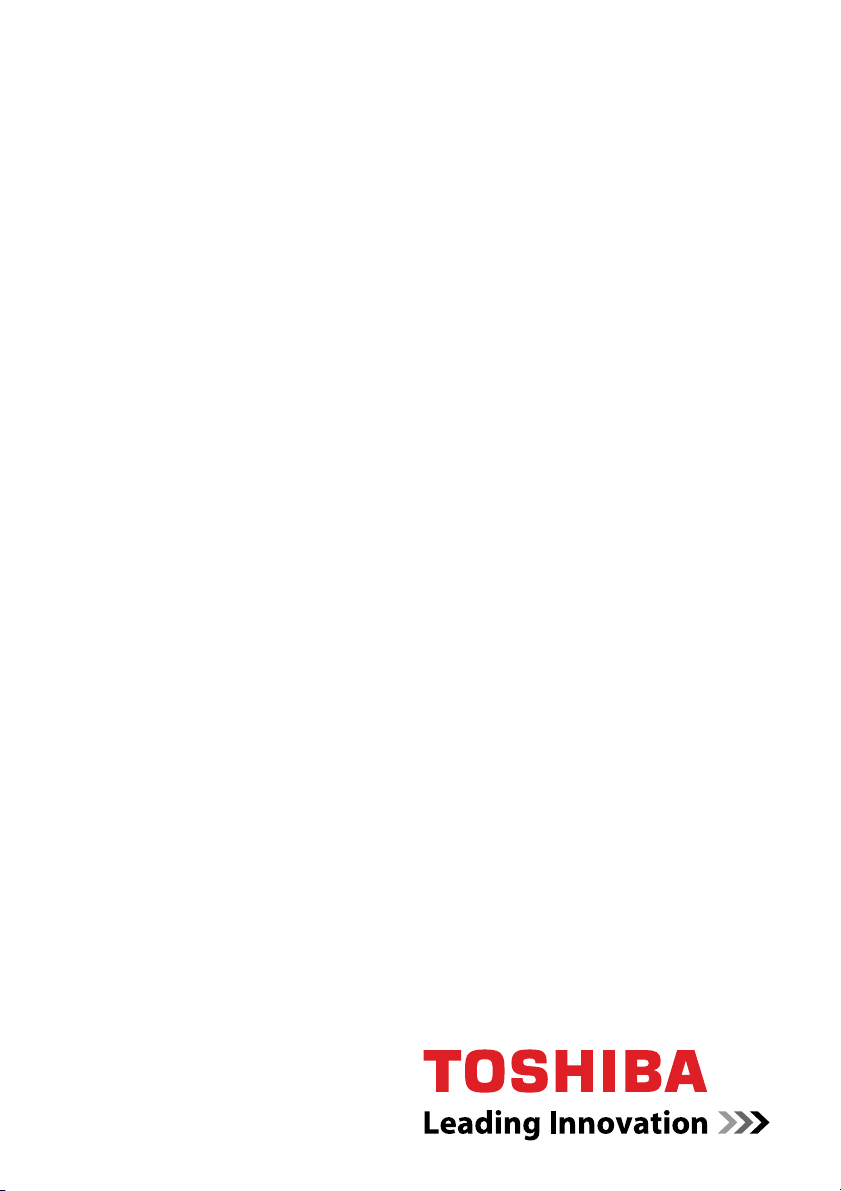
Εγχειρίδιο χρήσης
C660/C660D
computers.toshiba-europe.com
Page 2
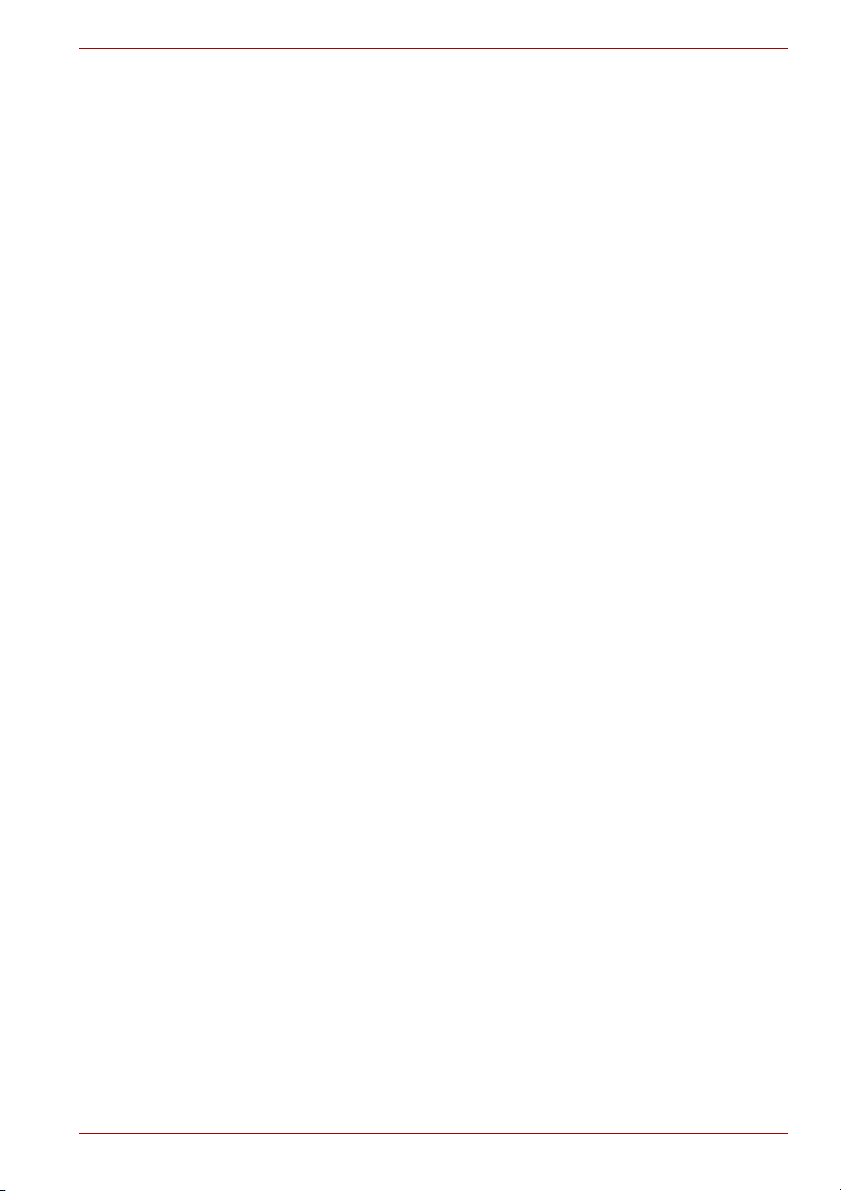
Περιεχόμενα
Κεφάλαιο 1 Ξεκινώντας
Λίστα ελέγχου εξοπλισμού. . . . . . . . . . . . . . . . . . . . . . . . . . . . . . . . . . 1-1
Ξεκινώντας . . . . . . . . . . . . . . . . . . . . . . . . . . . . . . . . . . . . . . . . . . . . . . 1-2
Επιλογές αποκατάστασης συστήματος και αποκατάσταση
του προεγκατεστημένου λογισμικού . . . . . . . . . . . . . . . . . . . . . . . . 1-14
Αποκατάσταση προεγκατεστημένου λογισμικού . . . . . . . . . . . . . . 1-14
Κεφάλαιο 2 Γνωριμία με τον υπολογιστή σας
Πρόσοψη με την οθόνη κλειστή . . . . . . . . . . . . . . . . . . . . . . . . . . . . . 2-1
Αριστερή πλευρά . . . . . . . . . . . . . . . . . . . . . . . . . . . . . . . . . . . . . . . . . 2-2
Δεξιά πλευρά . . . . . . . . . . . . . . . . . . . . . . . . . . . . . . . . . . . . . . . . . . . . . 2-3
Πίσω. . . . . . . . . . . . . . . . . . . . . . . . . . . . . . . . . . . . . . . . . . . . . . . . . . . . 2-4
Κάτω πλευρά. . . . . . . . . . . . . . . . . . . . . . . . . . . . . . . . . . . . . . . . . . . . . 2-5
Πρόσοψη με την ενσωματωμένη οθόνη ανοικτή . . . . . . . . . . . . . . . 2-6
Ενδεικτικές λυχνίες. . . . . . . . . . . . . . . . . . . . . . . . . . . . . . . . . . . . . . . . 2-8
Μονάδα οπτικών μέσων αποθήκευσης . . . . . . . . . . . . . . . . . . . . . . 2-10
Τροφοδοτικό . . . . . . . . . . . . . . . . . . . . . . . . . . . . . . . . . . . . . . . . . . . 2-11
C660/C660D
Κεφάλαιο 3 Υλικό, βοηθητικά προγράμματα και προαιρετικός εξοπλισμός
Υλικό . . . . . . . . . . . . . . . . . . . . . . . . . . . . . . . . . . . . . . . . . . . . . . . . . . . 3-1
Ειδικά χαρακτηριστικά . . . . . . . . . . . . . . . . . . . . . . . . . . . . . . . . . . . . . 3-7
Βοηθητικά προγράμματα και εφαρμογές . . . . . . . . . . . . . . . . . . . . . 3-10
Προαιρετικές συσκευές . . . . . . . . . . . . . . . . . . . . . . . . . . . . . . . . . . . 3-14
Υποδοχή καρτών Bridge . . . . . . . . . . . . . . . . . . . . . . . . . . . . . . . . . . 3-15
Προαιρετικά παρελκόμενα. . . . . . . . . . . . . . . . . . . . . . . . . . . . . . . . . 3-27
Εγχειρίδιο χρήσης ii
Page 3
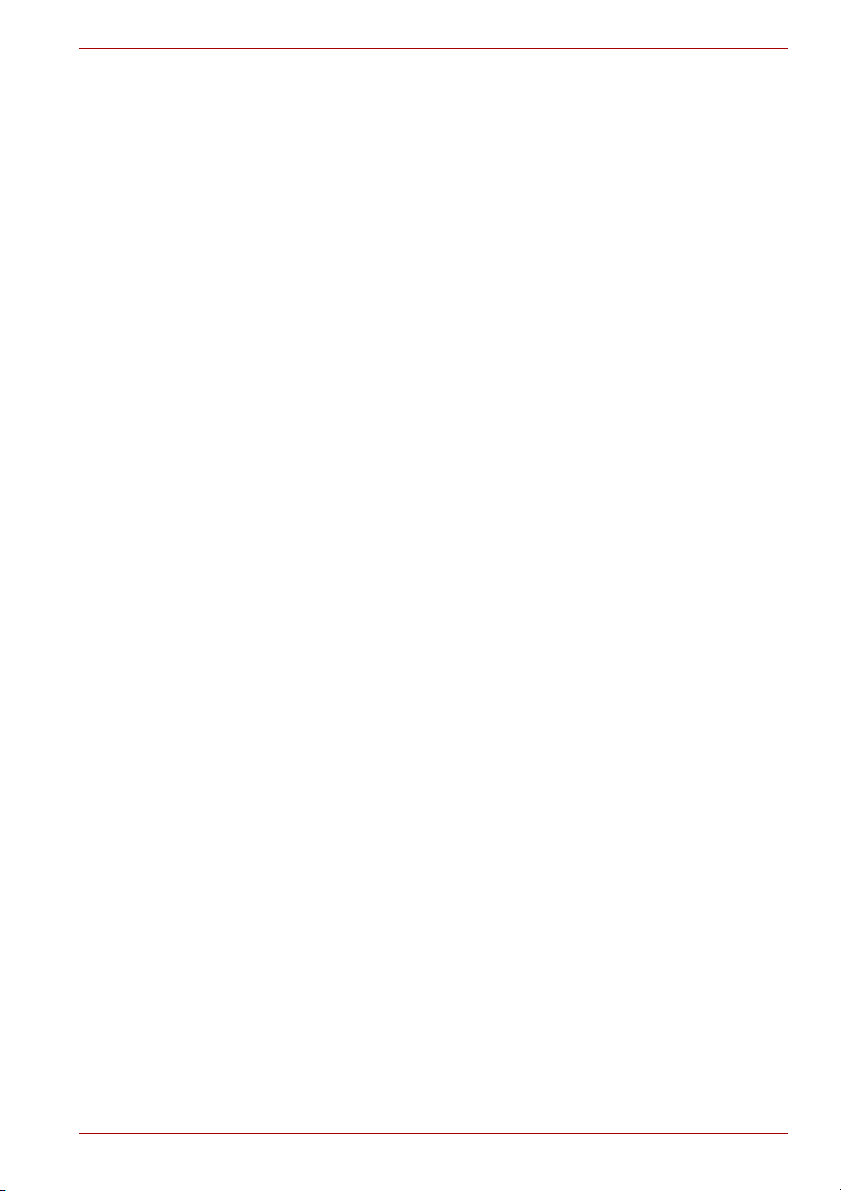
C660/C660D
Κεφάλαιο 4
Βασικές αρχές λειτουργίας
Χρήση του Touch Pad . . . . . . . . . . . . . . . . . . . . . . . . . . . . . . . . . . . . . 4-1
Κάμερα web. . . . . . . . . . . . . . . . . . . . . . . . . . . . . . . . . . . . . . . . . . . . . . 4-2
Χρήση του TOSHIBA Face Recognition . . . . . . . . . . . . . . . . . . . . . . . 4-3
Χρήση της μονάδας οπτικών μέσων αποθήκευσης . . . . . . . . . . . . . 4-7
Εγγραφή δίσκων CD/DVD . . . . . . . . . . . . . . . . . . . . . . . . . . . . . . . . . . 4-9
TOSHIBA DVD PLAYER . . . . . . . . . . . . . . . . . . . . . . . . . . . . . . . . . . . 4-16
Φροντίδα των μέσων αποθήκευσης . . . . . . . . . . . . . . . . . . . . . . . . . 4-20
Σύστημα ήχου . . . . . . . . . . . . . . . . . . . . . . . . . . . . . . . . . . . . . . . . . . . 4-20
Ασύρματη επικοινωνία . . . . . . . . . . . . . . . . . . . . . . . . . . . . . . . . . . . 4-22
Προσαρμογέας δικτύου (LAN). . . . . . . . . . . . . . . . . . . . . . . . . . . . . . 4-25
Χειρισμός υπολογιστή . . . . . . . . . . . . . . . . . . . . . . . . . . . . . . . . . . . . 4-27
Απαγωγή της παραγόμενης θερμότητας . . . . . . . . . . . . . . . . . . . . . 4-28
Κεφάλαιο 5 To Πληκτρολόγιο
Πλήκτρα γραφομηχανής . . . . . . . . . . . . . . . . . . . . . . . . . . . . . . . . . . . 5-1
Πλήκτρα λειτουργιών: F1 … F9. . . . . . . . . . . . . . . . . . . . . . . . . . . . . . 5-2
Προγραμματιζόμενα πλήκτρα: συνδυασμοί με το πλήκτρο FΝ . . . . 5-2
Συντομεύσεις. . . . . . . . . . . . . . . . . . . . . . . . . . . . . . . . . . . . . . . . . . . . . 5-3
Ειδικά πλήκτρα των Windows. . . . . . . . . . . . . . . . . . . . . . . . . . . . . . . 5-5
Εισαγωγή χαρακτήρων ASCII. . . . . . . . . . . . . . . . . . . . . . . . . . . . . . . 5-5
Κεφάλαιο 6 Τρόποι παροχής ρεύματος και εκκίνησης
Συνθήκες τροφοδοσίας ρεύματος . . . . . . . . . . . . . . . . . . . . . . . . . . . . 6-1
Παρακολούθηση κατάστασης ρεύματος. . . . . . . . . . . . . . . . . . . . . . . 6-2
Μπαταρία. . . . . . . . . . . . . . . . . . . . . . . . . . . . . . . . . . . . . . . . . . . . . . . . 6-3
Βοηθητικό πρόγραμμα κωδικού πρόσβασης . . . . . . . . . . . . . . . . . 6-10
Εκκίνηση του υπολογιστή με κωδικό πρόσβασης . . . . . . . . . . . . . 6-11
Τρόποι τερματισμού λειτουργίας του υπολογιστή . . . . . . . . . . . . . 6-12
Έναρξη/ τερματισμός λειτουργίας με το άνοιγμα/
κλείσιμο της ενσωματωμένης οθόνης . . . . . . . . . . . . . . . . . . . . . . . 6-12
Αυτόματη μετάβαση του συστήματος σε κατάσταση
προσωρινής απενεργοποίησης/αδρανοποίησης. . . . . . . . . . . . . . 6-13
Κεφάλαιο 7 Βοηθητικό πρόγραμμα TOSHIBA HW Setup
Εκτέλεση του προγράμματος HW Setup . . . . . . . . . . . . . . . . . . . . . . 7-1
Παράθυρο του προγράμματος HW Setup . . . . . . . . . . . . . . . . . . . . . 7-1
Κεφάλαιο 8 Αντιμετώπιση προβλημάτων
Διαδικασία επίλυσης προβλημάτων . . . . . . . . . . . . . . . . . . . . . . . . . 8-1
Λίστα ελέγχου υλικού και συστήματος . . . . . . . . . . . . . . . . . . . . . . . . 8-4
Υποστήριξη της TOSHIBA . . . . . . . . . . . . . . . . . . . . . . . . . . . . . . . . 8-20
Εγχειρίδιο χρήσης iii
Page 4
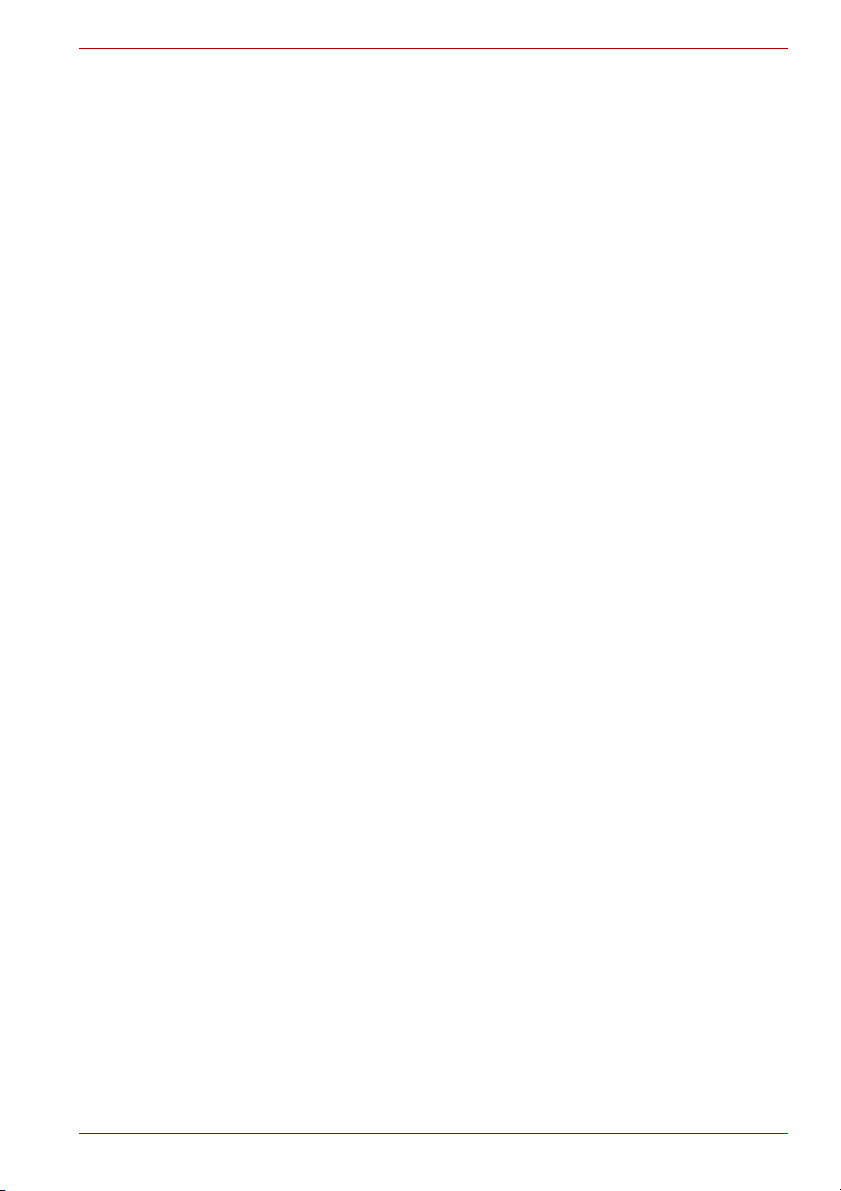
C660/C660D
Παράρτημα A
Παράρτημα B Ελεγκτής οθόνης και τρόπος λειτουργίας βίντεο
Παράρτημα C Ασύρματο δίκτυο LAN
Παράρτημα D Καλώδιο εναλλασσόμενου ρεύματοςκαι φις
Παράρτημα E Νομικές σημειώσεις
Παράρτημα F Σε περίπτωση κλοπής του υπολογιστή σας
προδιαγραφές
Γλωσσάριο
Eυρετήριο
Εγχειρίδιο χρήσης iv
Page 5
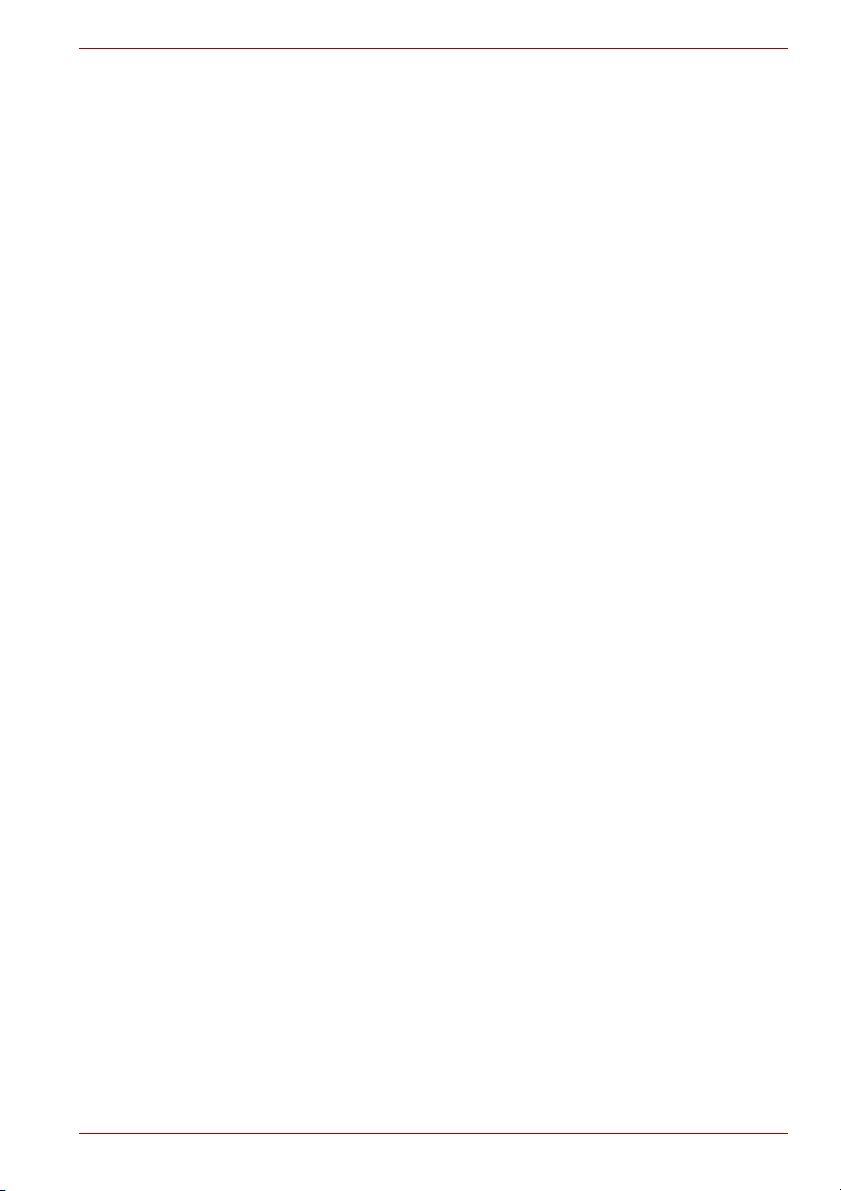
Πνευματικά δικαιώματα
©2010 της TOSHIBA Corporation. Με την επιφύλαξη παντός δικαιώματος.
Σύμφωνα με τη νομοθεσία περί πνευματικών δικαιωμάτων, απαγορεύεται η
αναπαραγωγή του εγχειριδίου αυτού σε οποιαδήποτε μορφή χωρίς την
προηγούμενη έγγραφη άδεια της TOSHIBA. Καμία ευθύνη ευρεσιτεχνίας
δεν αναλαμβάνεται σε σχέση με τη χρήση των πληροφοριών που
περιέχονται στο παρόν.
Εγχειρίδιο χρήσης τηςC660/C660D TOSHIBA
Πρώτη έκδοση: Σεπτέμβριος 2010
Τα πνευματικά δικαιώματα μουσικών κομματιών, κινηματογραφικών
ταινιών, προγραμμάτων ηλεκτρονικών υπολογιστών, βάσεων δεδομένων,
καθώς και κάθε άλλης πνευματικής ιδιοκτησίας που προστατεύεται από τη
νομοθεσία περί πνευματικών δικαιωμάτων, ανήκουν στον εκάστοτε
συγγραφέα ή κάτοχο πνευματικών δικαιωμάτων. Κάθε υλικό που υπόκειται
στις διατάξεις περί προστασίας των πνευματικών δικαιωμάτων επιτρέπεται
να αναπαράγεται μόνο για προσωπική
Κάθε άλλη χρήση πέραν αυτής που καθορίζεται ανωτέρω (όπως μεταξύ
άλλων μετατροπή σε ψηφιακή μορφή, τροποποίηση, μεταφορά
αντιγράφων του υλικού και διανομή σε δίκτυο) χωρίς την άδεια του κατόχου
των πνευματικών δικαιωμάτων αποτελεί παραβίαση των πνευματικών
δικαιωμάτων ή των δικαιωμάτων του συγγραφέα και συνεπάγεται
ποινικές ευθύνες. Όταν αναπαράγετε οποιοδήποτε μέρος του παρόντος
εγχειριδίου, θα πρέπει να συμμορφώνεστε με τη νομοθεσία περί
πνευματικών δικαιωμάτων.
C660/C660D
χρήση ή χρήση εντός της κατοικίας.
αστικές ή
Αποποίηση ευθυνών
Το παρόν εγχειρίδιο έχει ελεγχθεί και επικυρωθεί ως προς την ακρίβειά του.
Οι οδηγίες και οι περιγραφές που περιέχονται σε αυτό για το φορητό
προσωπικό υπολογιστή C660/C660D ήταν ακριβείς κατά τη στιγμή της
παραγωγής του εγχειριδίου αυτού. Ωστόσο, οι επιτυχημένοι υπολογιστές
και τα εγχειρίδιά τους υπόκεινται σε αλλαγές χωρίς προειδοποίηση. Η
TOSHIBA
άμεσα ή έμμεσα σε σφάλματα, παραλείψεις ή ανακολουθίες μεταξύ του
υπολογιστή και του εγχειριδίου.
δεν αναλαμβάνει καμία ευθύνη για τυχόν ζημίες που οφείλονται
Εμπορικά σήματα
Τα Intel, Intel SpeedStep, Intel Core και Centrino είναι εμπορικά σήματα ή
σήματα κατατεθέντα της Intel Corporation.
Το AMD, το λογότυπο AMD Arrow, τα AMD Athlon, AMD Turion,
PowerPlay, Vari-Bright και οι συνδυασμοί που προκύπτουν, αποτελούν
εμπορικά σήματα της Advanced Micro Devices, Inc.
Τα Windows, Microsoft και το λογότυπο των Windows είναι σήματα
κατατεθέντα της Microsoft Corporation.
Το Bluetooth είναι εμπορικό σήμα που ανήκει στον κάτοχό του και
χρησιμοποιείται από την TOSHIBA μετά από ειδική άδεια.
Το ConfigFree είναι
Εγχειρίδιο χρήσης v
εμπορικό σήμα της TOSHIBA Corporation.
Page 6
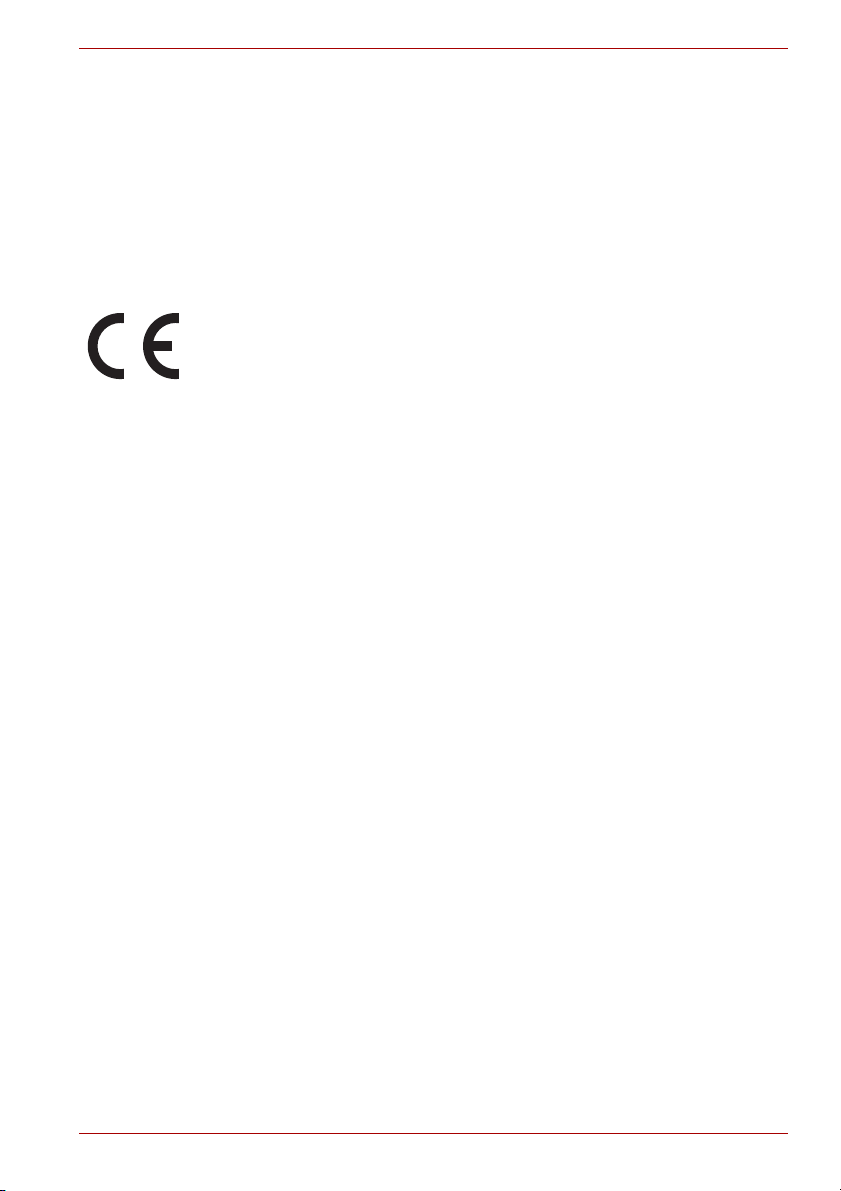
Το Wi-Fi είναι σήμα κατατεθέν της Wi-Fi Alliance.
Τα Secure Digital και SD είναι εμπορικά σήματα της SD Card Association.
Τα MultiMediaCard και MMC είναι εμπορικά σήματα της MultiMediaCard
Association.
Το WinDVD είναι εμπορικό σήμα της Corel Corporations.
Στο παρόν εγχειρίδιο ενδέχεται να χρησιμοποιούνται και άλλα εμπορικά
σήματα ή σήματα κατατεθέντα που δεν περιλαμβάνονται εδώ.
Δήλωση συμμόρφωσης για την Ε.Ε.
Το παρόν προϊόν φέρει τη σήμανση CE σύμφωνα με τις σχετικές
Ευρωπαϊκές Οδηγίες. Υπεύθυνη για τη σήμανση CE είναι η
TOSHIBA Europe GmbH, Hammfelddamm 8, 41460 Neuss, Γερμανία.
Μπορείτε να βρείτε την πλήρη και επίσημη Δήλωση συμμόρφωσης για την
Ε.Ε. στην τοποθεσία της TOSHIBA στο Internet, στη διεύθυνση
http://epps.toshiba-teg.com.
Συμμόρφωση κατά CE
Το προϊόν αυτό φέρει τη Σήμανση CE σύμφωνα με τις σχετικές Ευρωπαϊκές
Οδηγίες και ειδικότερα την Οδηγία 2004/108/ΕΚ περί ηλεκτρομαγνητικής
συμβατότητας για τον φορητό υπολογιστή και τα ηλεκτρονικά παρελκόμενα
συμπεριλαμβανομένου του παρεχόμενου τροφοδοτικού, την Οδηγία
1999/5/ΕΚ περί τερματικού ραδιοφωνικού και τηλεπικοινωνιακού
εξοπλισμού (R&TTE) στην περίπτωση που χρησιμοποιούνται
παρελκόμενα τηλεπικοινωνιών και την Οδηγία 2006/95/
χαμηλής τάσης για το παρεχόμενο τροφοδοτικό. Επίσης, το προϊόν
συμμορφώνεται με την οδηγία οικολογικής σχεδίασης 2009/125/EC (ErP)
και τα σχετικά μέτρα υλοποίησης.
Η συσκευή αυτή και ο αρχικός προαιρετικός εξοπλισμός της έχουν
σχεδιαστεί για να πληρούν τα σχετικά πρότυπα περί ηλεκτρομαγνητικής
συμβατότητας και ασφαλείας. Παρ' όλα αυτά, η TOSHIBA δεν μπορεί
εγγυηθεί ότι το παρόν προϊόν εξακολουθεί να πληροί αυτά τα πρότυπα περί
ηλεκτρομαγνητικής συμβατότητας, στην περίπτωση που συνδεθεί ή
χρησιμοποιηθεί προαιρετικός εξοπλισμός ή καλώδια που δεν παράγονται
από την TOSHIBA. Σε αυτή την περίπτωση, τα άτομα που έχουν συνδέσει
αυτά τα καλώδια ή χρησιμοποιούν αυτόν τον προαιρετικό εξοπλισμό
πρέπει να
προαιρετικό εξοπλισμό ή/και τα καλώδια) εξακολουθεί να πληροί τα
απαιτούμενα πρότυπα. Προκειμένου να αποφευχθούν γενικά προβλήματα
ηλεκτρομαγνητικής συμβατότητας, θα πρέπει να τηρούνται οι παρακάτω
κατευθυντήριες οδηγίες:
■ Θα πρέπει να συνδέεται/ χρησιμοποιείται μόνον προαιρετικός
■ Θα πρέπει να συνδέονται μόνο τα καλύτερα δυνατά θωρακισμένα
διασφαλίσουν ότι το σύστημα (δηλ. ο υπολογιστής μαζί με τον
εξοπλισμός που φέρει σήμανση CE
καλώδια.
C660/C660D
ΕΚ περί συσκευών
να
Εγχειρίδιο χρήσης vi
Page 7
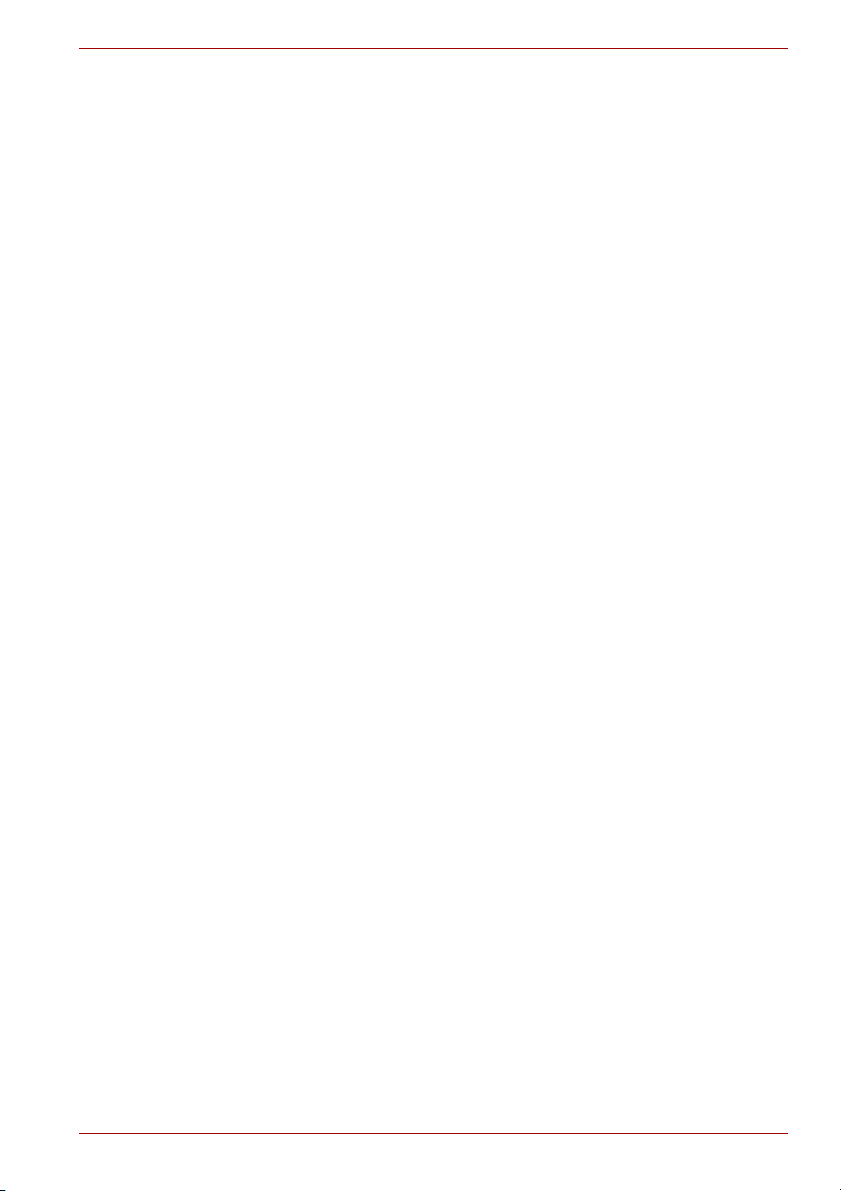
Περιβάλλον εργασίας
Η συσκευή αυτή σχεδιάστηκε για να πληροί τις απαιτήσεις περί
ηλεκτρομαγνητικής συμβατότητας στα λεγόμενα “οικιακά, επαγγελματικά
και ελαφράς βιομηχανίας περιβάλλοντα”. Η TOSHIBA δεν εγκρίνει την
χρήση της συσκευής αυτής σε περιβάλλοντα εργασίας διαφορετικά από τα
προαναφερόμενα “οικιακά, επαγγελματικά και ελαφράς βιομηχανίας
περιβάλλοντα”.
Για παράδειγμα, δεν εγκρίνεται η χρήση του στα παρακάτω περιβάλλοντα:
■ Βιομηχανικά περιβάλλοντα (π.χ. περιβάλλοντα τριφασικού ρεύματος
τάσης 380V).
■ Ιατρικά περιβάλλοντα
■ Περιβάλλοντα οχημάτων
■ Περιβάλλοντα αεροσκαφών
Η TOSHIBA δεν αναλαμβάνει καμία ευθύνη για τυχόν συνέπειες που θα
προκύψουν από τη χρήση της συσκευής αυτής σε μη εγκεκριμένα
περιβάλλοντα εργασίας.
Οι συνέπειες από τη χρήση της συσκευής αυτής σε μη εγκεκριμένα
περιβάλλοντα εργασίας ενδέχεται
■ Παρεμβολή στη λειτουργία άλλων συσκευών ή μηχανημάτων σε μικρή
απόσταση γύρω από αυτό.
■ Δυσλειτουργία του προϊόντος αυτού ή απώλεια δεδομένων,
προκαλούμενη από παρεμβολές άλλων συσκευών ή μηχανημάτων σε
μικρή απόσταση γύρω από αυτό.
Συνεπώς, η TOSHIBA συνιστά ιδιαίτερα να γίνεται κατάλληλος έλεγχος της
ηλεκτρομαγνητικής συμβατότητας
εγκεκριμένα περιβάλλοντα εργασίας πριν από τη χρήση. Σε περίπτωση
οχημάτων ή αεροσκαφών, θα πρέπει να ερωτάται ο κατασκευαστής ή η
αεροπορική εταιρεία αντίστοιχα πριν από οποιαδήποτε χρήση της
συσκευής αυτής, για τη χορήγηση της σχετικής άδειας.
Περαιτέρω, για λόγους γενικής ασφάλειας, απαγορεύεται η χρήση
συσκευής αυτής σε περιβάλλοντα με εκρηκτική ατμόσφαιρα.
να είναι της ακόλουθης μορφής:
της συσκευής αυτής σε όλα τα μη
C660/C660D
της
Εγχειρίδιο χρήσης vii
Page 8
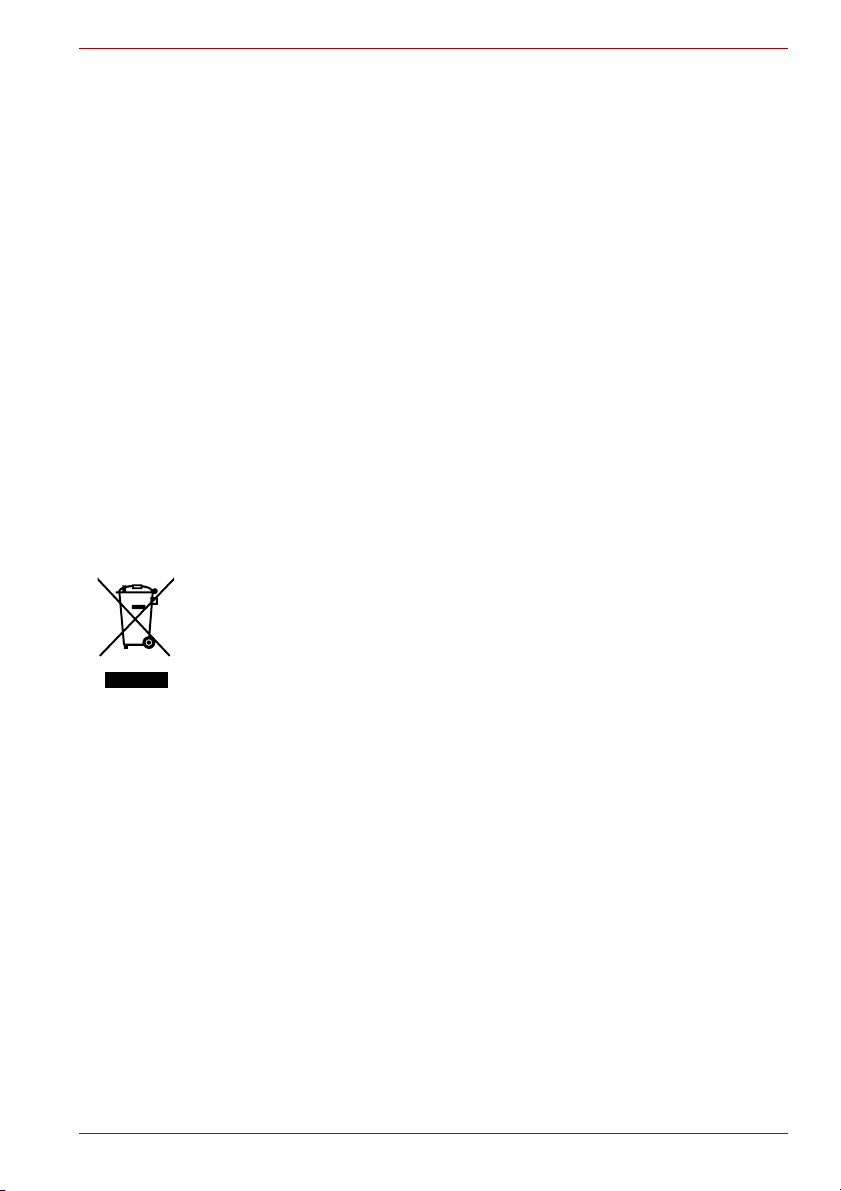
C660/C660D
Σημείωση για τα Πρότυπα βίντεο (Video Standard)
ΤΟ ΠΑΡΟΝ ΠΡΟΪΟΝ ΕΚΧΩΡΕΙΤΑΙ ΥΠΟ ΤΗΝ ΑΔΕΙΑ ΧΑΡΤΟΦΥΛΑΚΙΟΥ
ΟΠΤΙΚΩΝ ΔΙΠΛΩΜΑΤΩΝ ΕΥΡΕΣΙΤΕΧΝΙΑΣ AVC, VC- 1 ΚΑΙ MPEG-4,
ΠΡΟΣ ΠΡΟΣΩΠΙΚΗ ΚΑΙ ΜΗ ΕΜΠΟΡΙΚΗ ΧΡΗΣΗ ΑΠΟ ΕΝΑΝ
ΚΑΤΑΝΑΛΩΤΗ, ΓΙΑ (I) ΚΩΔΙΚΟΠΟΙΗΣΗ ΒΙΝΤΕΟ ΣΕ ΣΥΜΜΟΡΦΩΣΗ
ΠΡΟΣ ΤΑ ΑΝΩΤΕΡΩ ΠΡΟΤΥΠΑ ("ΒΙΝΤΕΟ") ΚΑΙ/Ή (II)
ΑΠΟΚΩΔΙΚΟΠΟΙΗΣΗ ΒΙΝΤΕΟ AVC, VC- 1 ΚΑΙ MPEG-4 ΠΟΥ
ΚΩΔΙΚΟΠΟΙΗΘΗΚΕ ΑΠΟ ΚΑΤΑΝΑΛΩΤΗ ΔΕΣΜΕΥΜΕΝΟ ΓΙΑ
ΠΡΟΣΩΠΙΚΗ ΚΑΙ ΜΗ ΕΜΠΟΡΙΚΗ ΔΡΑΣΤΗΡΙΟΤΗΤΑ ΚΑΙ/Ή
ΑΠΟΚΤΗΘΗΚΕ ΑΠΟ
ΕΞΟΥΣΙΟΔΟΤΗΘΕΙ ΑΠΟ ΤΗΝ MPEG LA ΝΑ ΠΑΡΕΧΕΙ ΤΟ ΒΙΝΤΕΟ
ΑΥΤΟ. ΚΑΜΙΑ ΑΔΕΙΑ ΔΕΝ ΕΚΧΩΡΕΙΤΑΙ ΑΜΕΣΑ Ή ΕΜΜΕΣΑ ΓΙΑ
ΟΠΟΙΑΔΗΠΟΤΕ ΑΛΛΗ ΧΡΗΣΗ. ΠΡΟΣΘΕΤΕΣ ΠΛΗΡΟΦΟΡΙΕΣ,
ΣΥΜΠΕΡΙΛΑΜΒΑΝΟΜΕΝΩΝ ΑΥΤΩΝ ΠΟΥ ΣΧΕΤΙΖΟΝΤΑΙ ΜΕ ΤΙΣ
ΠΡΟΩΘΗΤΙΚΕΣ, ΕΣΩΤΕΡΙΚΕΣ ΚΑΙ ΕΜΠΟΡΙΚΕΣ ΧΡΗΣΕΙΣ ΚΑΙ ΤΗΝ
ΑΔΕΙΟΔΟΤΗΣΗ, ΜΠΟΡΟΥΝ ΝΑ ΑΠΟΚΤΗΘΟΥΝ ΑΠΟ ΤΗΝ MPEG LA,
L.L.C. ΔΕΙΤΕ HTTP://WWW.MPEGLA.COM.
ΠΑΡΟΧΟ ΒΙΝΤΕΟ, Ο ΟΠΟΙΟΣ ΕΧΕΙ
Οι παρακάτω πληροφορίες αφορούν μόνο σε κράτη μέλη της Ε.Ε:
Απόρριψη των προϊόντων
Το σύμβολο του διαγραμμένου κάδου υποδεικνύει ότι τα προϊόντα δεν
πρέπει να συλλέγονται και να απορρίπτονται μαζί με τα οικιακά
απορρίμματα. Οι ενσωματωμένες μπαταρίες και οι συσσωρευτές
απορρίπτονται μαζί με το προϊόν. Θα διαχωριστούν στα κέντρα
ανακύκλωσης.
Η μαύρη γραμμή υποδεικνύει ότι το προϊόν διατέθηκε στην αγορά μετά τις
13 Αυγούστου 2005.
Τηρ ώντας την ξεχωριστή συλλογή προϊόντων και μπαταριών, συμβάλλετε
στη διασφάλιση της σωστής απόρριψης των προϊόντων και των μπαταριών
και βοηθάτε στην πρόληψη των αρνητικών συνεπειών για το περιβάλλον
και την ανθρώπινη υγεία.
Για λεπτομερέστερες πληροφορίες σχετικά με τη συλλογή και την
ανακύκλωση που πραγματοποιείται στη χώρα σας, επισκεφτείτε την
ιστοσελίδα μας (http://eu.computers.toshiba-europe.com) ή επικοινωνήστε
με τον τοπικό αρμόδιο οργανισμό ή το κατάστημα αγοράς του προϊόντος.
Εγχειρίδιο χρήσης viii
Page 9
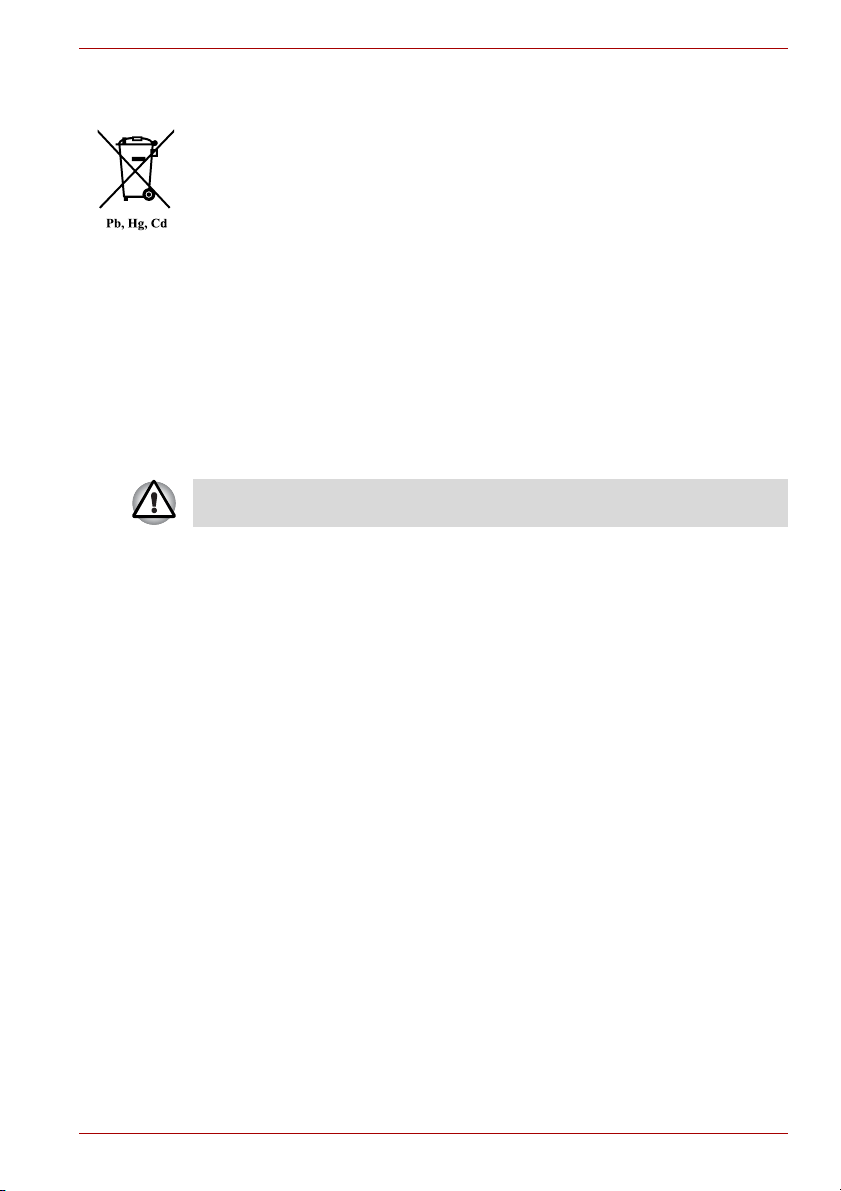
Απόρριψη των μπαταριών ή/και συσσωρευτών
Το σύμβολο του διαγραμμένου κάδου υποδεικνύει ότι οι μπαταρίες ή/και οι
συσσωρευτές δεν πρέπει να συλλέγονται και να απορρίπτονται μαζί με τα
οικιακά απορρίμματα.
Αν η μπαταρία ή ο συσσωρευτής περιέχει μεγαλύτερη ποσότητα μολύβδου
(Pb), υδραργύρου (Hg) ή/και καδμίου (Cd) από την καθορισμένη σύμφωνα
με
την Οδηγία περί μπαταριών (2006/66/ΕΚ), τότε τα χημικά σύμβολα για
το μόλυβδο (Pb), τον υδράργυρο (Hg) ή/και το κάδμιο (Cd) εμφανίζονται
κάτω από το σύμβολο του διαγραμμένου κάδου.
Τηρ ώντας την ξεχωριστή συλλογή μπαταριών, συμβάλλετε στη διασφάλιση
της σωστής απόρριψης των προϊόντων και των μπαταριών και βοηθάτε
στην πρόληψη των αρνητικών συνεπειών για
ανθρώπινη υγεία.
Για λεπτομερέστερες πληροφορίες σχετικά με τη συλλογή και την
ανακύκλωση που πραγματοποιείται στη χώρα σας, επισκεφτείτε την
ιστοσελίδα μας (http://eu.computers.toshiba-europe.com) ή επικοινωνήστε
με τον τοπικό αρμόδιο οργανισμό ή το κατάστημα αγοράς του προϊόντος.
Τα σύμβολα ενδέχεται να μην αφορούν τη χώρα και τη γεωγραφική
περιφέρεια στην οποία αγοράσατε το προϊόν.
το περιβάλλον και την
Απόρριψη του υπολογιστή και των μπαταριών του
■ Απορρίψτε αυτό τον υπολογιστή σύμφωνα με τους ισχύοντες νόμους
και κανονισμούς. Για περαιτέρω πληροφορίες, επικοινωνήστε με την
τοπική κυβερνητική αρχή.
■ Αυτός ο υπολογιστής περιλαμβάνει επαναφορτιζόμενες μπαταρίες.
Μετά από την επανειλημμένη χρήση τους οι μπαταρίες θα χάσουν
τελικά την ικανότητά τους να διατηρούν ένα φορτίο και θα χρειαστεί να
τις αντικαταστήσετε
κανονισμών μπορεί να είναι παράνομο να απορρίπτετε τις παλιές
μπαταρίας, τοποθετώντας τις στο κάδο απορριμμάτων.
■ Παρακαλούμε να δείξετε το ενδιαφέρον σας για το περιβάλλον που όλοι
μας μοιραζόμαστε. Ρωτήστε στην τοπική κυβερνητική αρχή για τις
λεπτομέρειες που αφορούν στον τόπο ανακύκλωσης παλιών
μπαταριών ή
. Στο πλαίσιο ορισμένων ισχυόντων νόμων και
τον τρόπο της σωστής τους απόρριψης.
C660/C660D
Εγχειρίδιο χρήσης ix
Page 10
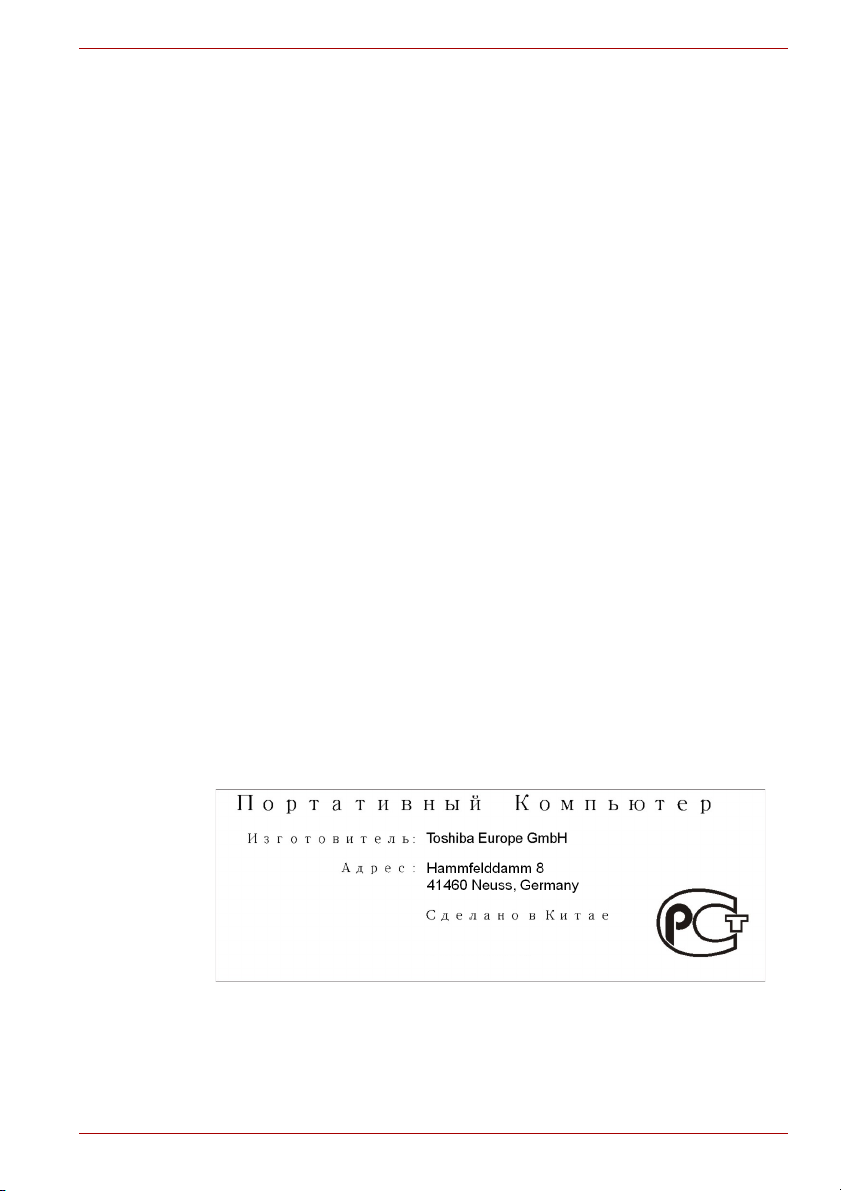
C660/C660D
REACH - Δήλωση συμμόρφωσης
Ο νέος κανονισμός της Ευρωπαϊκής Ένωσης (EΕ) περί χημικών ουσιών,
REACH (Καταχώρηση, Αξιολόγηση, Αδειοδότηση Χημικών), ισχύει από την
1 Ιουνίου 2007. Η Toshiba δεσμεύεται για την εκπλήρωση όλων των
απαιτήσεων του κανονισμού REACH και για την παροχή στους πελάτες της
των σχετικών πληροφοριών για τις χημικές ουσίες που περιέχονται στα
προϊόντα της σύμφωνα με τον
Επισκεφθείτε την παρακάτω τοποθεσία στο web
http://www.toshiba-europe.com/computers/info/reach για πληροφορίες
σχετικά με την παρουσία ουσιών σε συγκέντρωση πάνω από 0,1 % κατά
βάρος στα προϊόντα μας, οι οποίες περιλαμβάνονται στον κατάλογο
υποψηφίων ουσιών σύμφωνα με το άρθρο 59(1) του Κανονισμού (EΚ) υπ'
αρ. 1907/2006 (''REACH'').
κανονισμό REACH.
Οι παρακάτω πληροφορίες ισχύουν μόνο για την Τουρκία:
■ Σε συμμόρφωση με τους κανονισμούς περί Ηλεκτρικού και
Ηλεκτρονικού Εξοπλισμού: Η Toshiba πληροί όλες τις απαιτήσεις του
κανονισμού 26891 “Περιορισμός χρήσης ορισμένων επικίνδυνων
ουσιών σε ηλεκτρικό και ηλεκτρονικό εξοπλισμό” που ισχύει στην
Τουρκία.
■ Ο αριθμός των πιθανών κατεστραμμένων εικονοστοιχείων στην οθόνη
σας ορίζεται σύμφωνα με τα πρότυπα ISO 13406-2. Αν ο αριθμός
κατεστραμμένων
προτύπου, δεν αναφέρεται ελάττωμα ή βλάβη.
■ Η μπαταρία θεωρείται αναλώσιμο προϊόν, εφόσον ο χρόνος χρήσης της
εξαρτάται από τη χρήση του υπολογιστή σας. Αν δεν είναι δυνατή η
φόρτιση της μπαταρίας, αναφέρεται ελάττωμα ή βλάβη. Οι αλλαγές στο
χρόνο μπαταρίας δεν υποδηλώνουν ελάττωμα ή
εικονοστοιχείων είναι μικρότερος από αυτόν του
βλάβη.
GOST
Εγχειρίδιο χρήσης x
Page 11
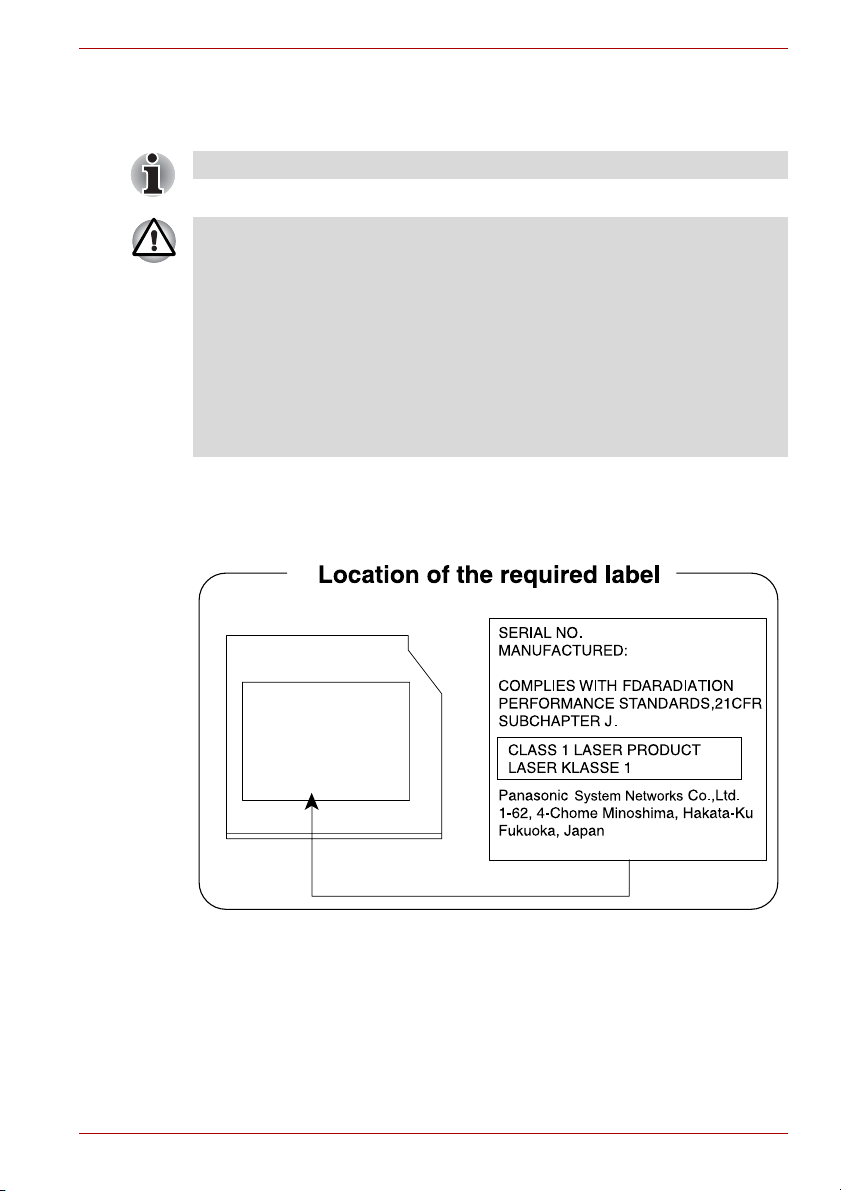
Οδηγίες ασφαλείας για τη μονάδα οπτικών μέσων
αποθήκευσης
Βεβαιωθείτε ότι έχετε διαβάσει τις προφυλάξεις στο τέλος της ενότητας.
■ Στo μοντέλο μονάδας δίσκων DVD Super Multi χρησιμοποιείται
σύστημα λέιζερ. Προκειμένου να διασφαλιστεί η σωστή χρήση της
συσκευής αυτής, διαβάστε το παρόν εγχειρίδιο οδηγιών προσεκτικά και
φυλάξτε το για μελλοντική αναφορά. Σε περίπτωση που χρειαστεί
συντήρηση της μονάδας, επικοινωνήστε με κάποιο εξουσιοδοτημένο
κέντρο σέρβις.
■ Η χρήση στοιχείων ελέγχου ή η εκτέλεση ρυθμίσεων ή διαδικασιών
πέραν των καθοριζόμενων στο παρόν εγχειρίδιο χρήσης ενδέχεται να
έχει ως αποτέλεσμα επικίνδυνη έκθεση σε ακτινοβολία.
■ Για να αποφύγετε την άμεση έκθεση στη δέσμη λέιζερ, μην επιχειρήσετε
να ανοίξετε το περίβλημα.
Panasonic System Networks
■ Μονάδα DVD Super Multi UJ890
C660/C660D
Εγχειρίδιο χρήσης xi
Page 12
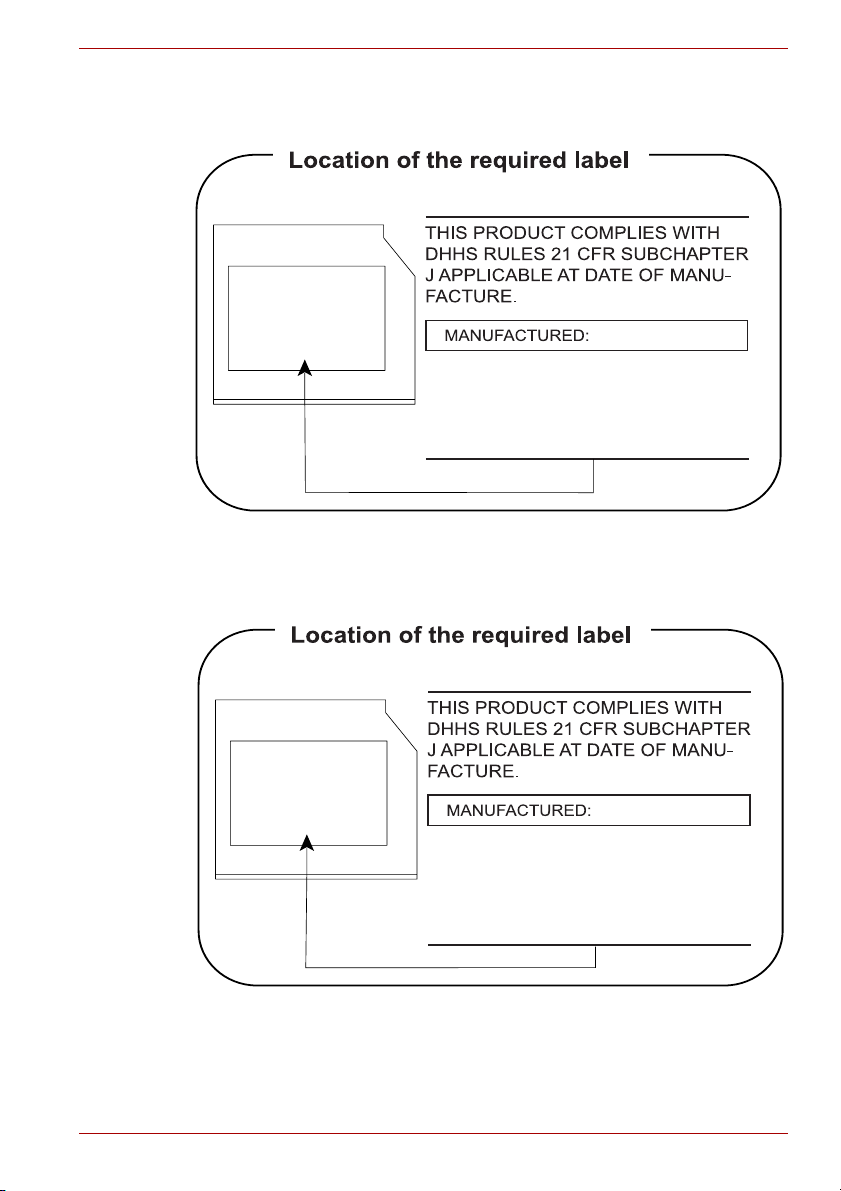
HITACHI-LG Data Storage, Inc.
■ Μονάδα DVD Super Multi GT30N/GT30F
Hitachi-LG Data Storage, Inc.
22-23,KAIGAN 3-CHOME,
MINATO-KU,TOKYO,108-0022
JAPAN
TOSHIBA SAMSUNG STORAGE TECHNOLOGY
■ Μονάδα DVD Super Multi TS-L633C/TS-L633Y
C660/C660D
TOSHIBA SAMSUNG STORAGE
TECHNOLOGY KOREA
CORPORATION 416, MEATAN-3
DONG, YEONGTONG-GU, SUWON
CITY, GYEONGGI, 443-742, KOREA
Εγχειρίδιο χρήσης xii
Page 13
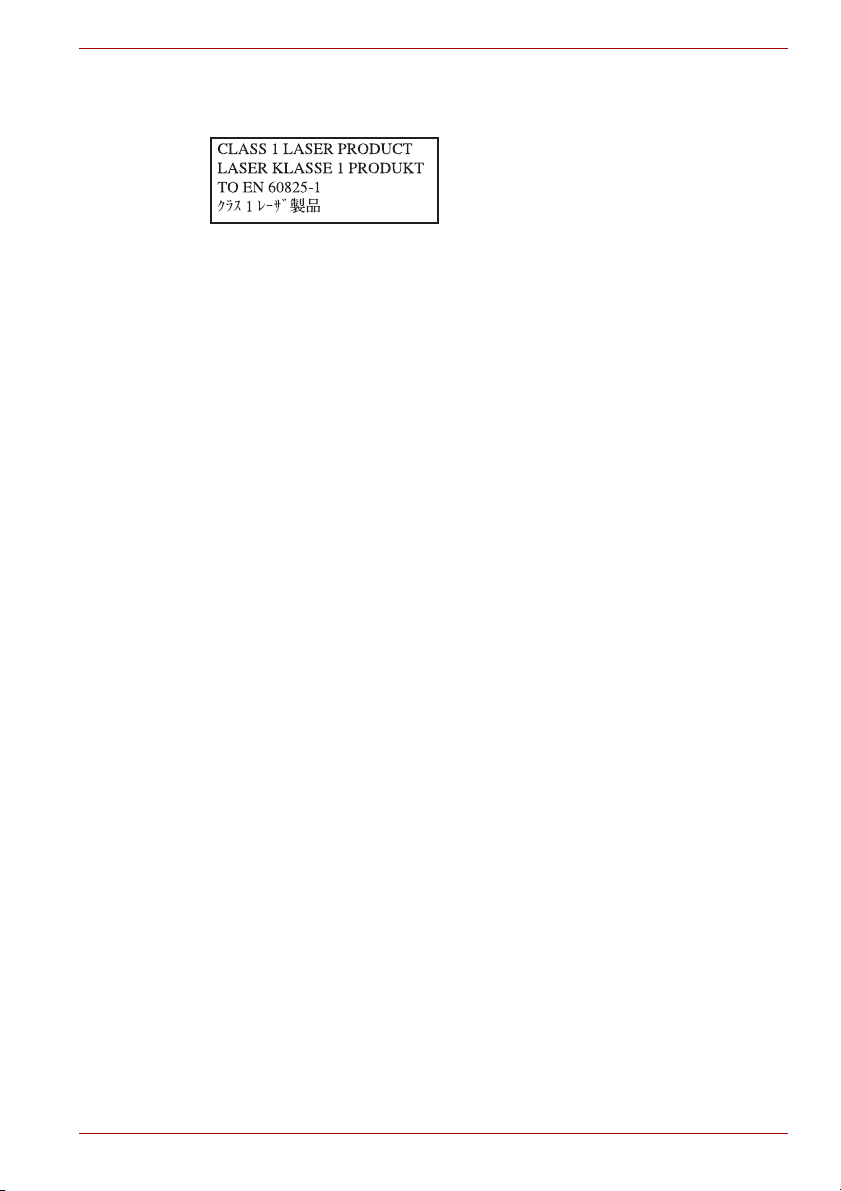
Προφυλάξεις
C660/C660D
ΠΡΟΣΟΧΗ: Η συσκευή αυτή περιέχει ένα
σύστημα λέιζερ και έχει ταξινομηθεί ως
“ΠΡΟΪΟΝ ΛΕΙΖΕΡ ΚΑΤΗΓΟΡΙΑΣ 1”.
Προκειμένου να γίνει σωστή χρήση αυτού
του μοντέλου, διαβάστε το εγχειρίδιο
οδηγιών προσεκτικά και φυλάξτε το για
μελλοντική αναφορά. Σε περίπτωση που
αντιμετωπίσετε πρόβλημα με αυτό το
μοντέλο, απευθυνθείτε στο πλησιέστερο
“ΕΞΟΥΣΙΟΔΟΤΗΜΕΝΟ κέντρο σέρβις”.
Για
να αποφύγετε την άμεση έκθεση στη
δέσμη λέιζερ, μην επιχειρήσετε να
ανοίξετε το περίβλημα.
Εγχειρίδιο χρήσης xiii
Page 14
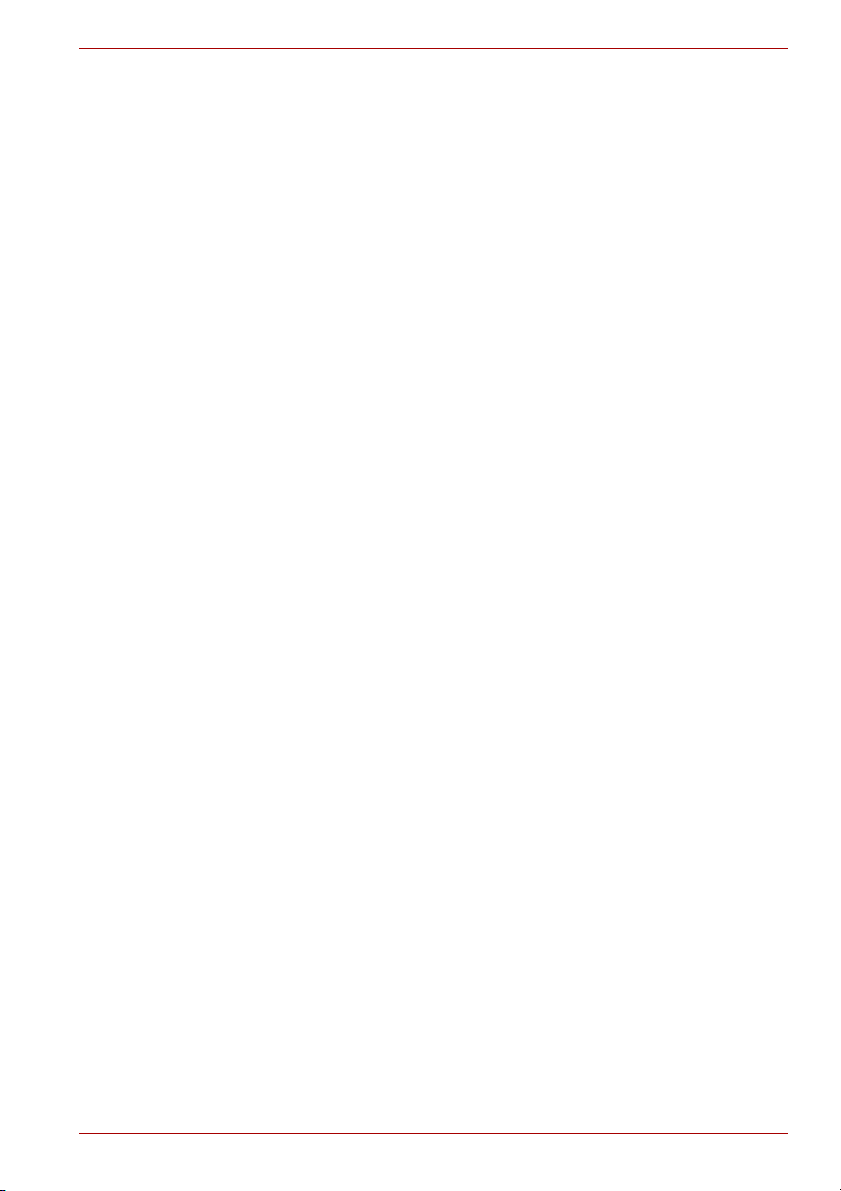
Πρόλογος
Συγχαρητήρια για την αγορά του υπολογιστή C660/C660D! Αυτός ο
πανίσχυρος φορητός υπολογιστής παρέχει εξαιρετικές δυνατότητες
επέκτασης, περιλαμβάνει λειτουργίες πολυμέσων και είναι σχεδιασμένος
για να παρέχει πολλά χρόνια αξιόπιστης υπολογιστικής χρήσης υψηλής
απόδοσης.
Το εγχειρίδιο αυτό περιγράφει τον τρόπο εγκατάστασης και έναρξης χρήσης
του υπολογιστή Παρέχει επίσης αναλυτικές πληροφορίες για τη ρύθμιση
παραμέτρων του υπολογιστή σας, τις βασικές λειτουργίες και τη
των
φροντίδα, τη χρήση των προαιρετικών συσκευών και την αντιμετώπιση
προβλημάτων.
Εάν είστε αρχάριος στη χρήση υπολογιστών ή στη χρήση φορητών
υπολογιστών, διαβάστε πρώτα τo Κεφάλαιo 3,Υλικό, βοηθητικά
προγράμματα και προαιρετικός εξοπλισμός, για να εξοικειωθείτε με τις
δυνατότητες, τα μέρη και τα
Κατόπιν, διαβάστε το Κεφάλαιο 1, Ξεκινώντας, για οδηγίες βήμα-προςβήμα σχετικά με την εγκατάσταση του υπολογιστή σας.
Εάν συγκαταλέγεστε στους πεπειραμένους χρήστες, συνεχίστε να
διαβάζετε τον πρόλογο για να ενημερωθείτε σχετικά με τον τρόπο
οργάνωσης του εγχειριδίου αυτού και κατόπιν ξεφυλλίστε τις σελίδες του
για να
εξοικειωθείτε με αυτό. Μην παραλείψετε την ενότητα Ειδικά
χαρακτηριστικάτου Κεφαλαίου 3, Υλικό, βοηθητικά προγράμματα και
προαιρετικός εξοπλισμός, για να ενημερωθείτε σχετικά με δυνατότητες που
δεν είναι συνηθισμένες ή είναι μοναδικές στον υπολογιστή αυτόν, καθώς
και την ενότητα στο Κεφάλαιο 7, Βοηθητικό πρόγραμμα TOSHIBA HW
Setup, για να κατανοήσετε τον τρόπο εγκατάστασης και ρύθμισης
παραμέτρων
Διαβάστε το Κεφάλαιο 3, Υλικό, βοηθητικά προγράμματα και προαιρετικός
εξοπλισμός, αν πρόκειται να συνδέσετε προαιρετικό εξοπλισμό ή
εξωτερικές συσκευές.
C660/C660D
πρόσθετα εξαρτήματα του υπολογιστή σας.
αυτών των δυνατοτήτων.
Συμβάσεις
Στο παρόν εγχειρίδιο χρησιμοποιούνται οι ακόλουθες συμβάσεις για την
περιγραφή, την αναγνώριση και την επισήμανση όρων και διαδικασιών
χειρισμού.
Εγχειρίδιο χρήσης xiv
Page 15

Ακρωνύμια
Την πρώτη φορά που εμφανίζονται τα ακρωνύμια και όποτε κρίνεται
απαραίτητο για λόγους σαφήνειας, τα ακρωνύμια αναφέρονται εντός
παρενθέσεων μετά από τον ορισμό τους. Παράδειγμα: Μνήμη Μόνο για
Ανάγνωση (Read Only Memory, ROM). Τα ακρωνύμια ορίζονται επίσης στο
Γλωσσάριο.
Εικονίδια
Τα εικονίδια χαρακτηρίζουν θύρες, ρυθμιστικά και άλλα μέρη του
υπολογιστή σας. Επίσης, εικονίδια χρησιμοποιούνται και στον πίνακα
ενδεικτικών λυχνιών για την αναγνώριση των μερών του υπολογιστή για τα
οποία δίνονται πληροφορίες.
Πλήκτρα
Τα πλήκτρα του πληκτρολογίου χρησιμοποιούνται στο κείμενο για την
περιγραφή πολλών λειτουργιών του υπολογιστή. Τα έντονα γραμμένα
ονόματα πλήκτρων αναφέρονται στα σύμβολα που βρίσκονται πάνω στα
πλήκτρα, όπως αυτά εμφανίζονται στο πληκτρολόγιο. Για παράδειγμα, το
ENTER αντιστοιχεί στο πλήκτρο ENTER.
Χειρισμός πλήκτρων
Σε μερικές εργασίες, απαιτείται το ταυτόχρονο πάτημα δύο ή περισσοτέρων
πλήκτρων. Οι εργασίες αυτές χαρακτηρίζονται από τα σύμβολα που
βρίσκονται επάνω στα αντίστοιχα πλήκτρα, συνδεόμενα μεταξύ τους με
"συν" (+). Για παράδειγμα, το CTRL + C σημαίνει ότι πρέπει να κρατήσετε
πατημένο το πλήκτρο CTRL και ταυτόχρονα να πατήσετε το πλήκτρο C.
Εάν πρέπει να χρησιμοποιηθούν τρία πλήκτρα ταυτόχρονα, κρατήστε
πατημένα τα δύο πρώτα και ταυτόχρονα πατήστε το τρίτο.
ΑΒΓ Σε ορισμένες διαδικασίες όπου απαιτείται κάποια
ενέργεια όπως π.χ. να κάνετε κλικ σε ένα
εικονίδιο ή να εισαγάγετε κείμενο, το όνομα του
εικονιδίου ή το κείμενο που πρέπει να
πληκτρολογήσετε εμφανίζονται με τη μορφή που
απεικονίζεται αριστερά.
C660/C660D
Οθόνη
ΑΒΓ
Εγχειρίδιο χρήσης xv
Οι τίτλοι των παραθύρων ή τα εικονίδια ή το
κείμενο, που παράγονται από τον υπολογιστή και
προβάλλονται στην οθόνη του, εμφανίζονται με
τη γραμματοσειρά που βλέπετε αριστερά.
Page 16
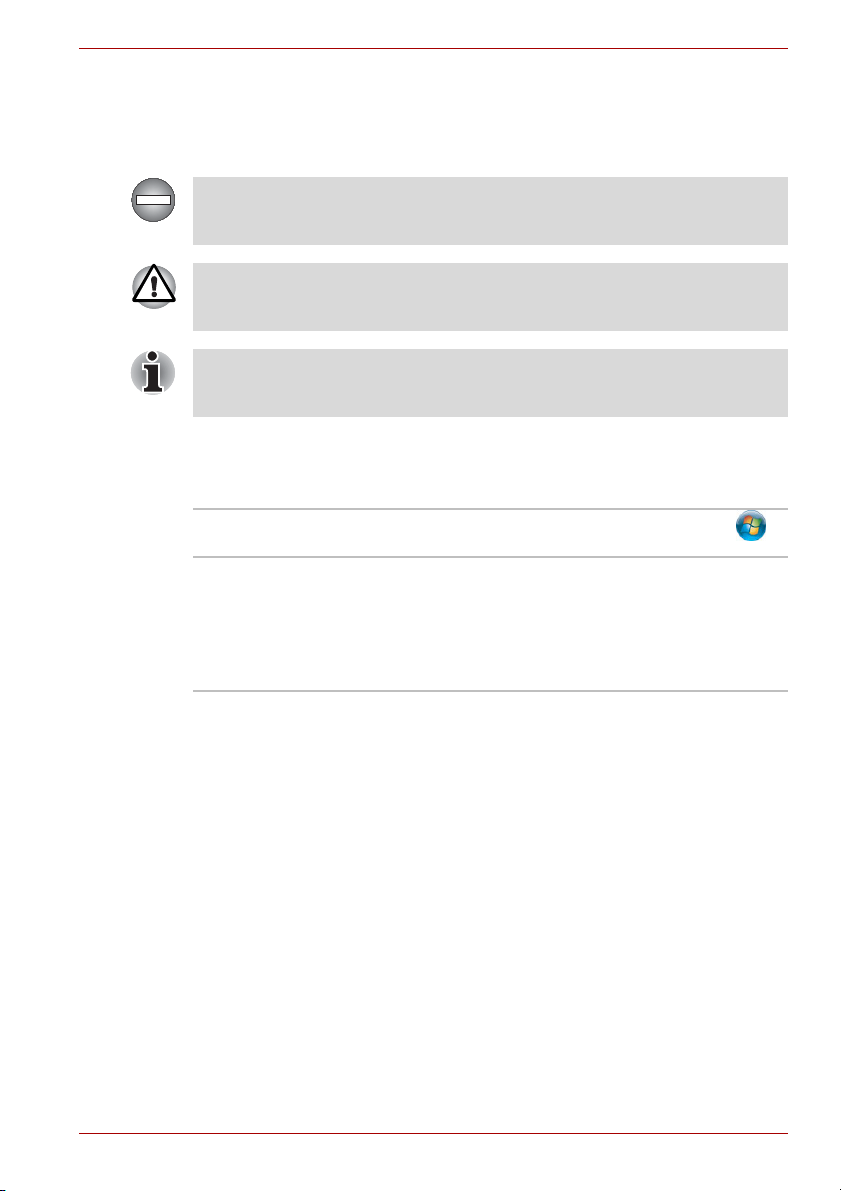
Μηνύματα
Στο παρόν εγχειρίδιο, χρησιμοποιούνται μηνύματα που σας θέτουν υπ' όψη
σημαντικές πληροφορίες. Κάθε τύπος μηνύματος αναγνωρίζεται με τη
μορφή που απεικονίζεται κατωτέρω.
Δείχνει την ύπαρξη δυνητικώς επικίνδυνης κατάστασης που θα μπορούσε
να προκαλέσει θάνατο ή σοβαρή σωματική βλάβη εάν δεν τηρήσετε τις
οδηγίες.
Προσοχή! Ένα τέτοιο σημείο προσοχής σάς ενημερώνει ότι η τυχόν
εσφαλμένη χρήση του εξοπλισμού ή η μη τήρηση των οδηγιών ενδέχεται
να προκαλέσει απώλεια δεδομένων ή βλάβη του εξοπλισμού.
Διαβάστε προσεκτικά. Μια τέτοια σημείωση αποτελεί μια χρήσιμη
συμβουλή που θα σας βοηθήσει να αξιοποιήσετε στο έπακρο τον
εξοπλισμό σας.
Όροι
Ο όρος αυτός ορίζεται στο παρόν έγγραφο ως εξής:
Έναρξη Η λέξη "Έναρξη" αναφέρεται στο κουμπί ""
Μονάδα σκληρού
δίσκου (HDD)
των Windows® 7.
Ορισμένα μοντέλα διαθέτουν "Δίσκο στερεάς
κατάστασης (SSD)" αντί για μονάδα σκληρού
δίσκου.
Σε αυτό το εγχειρίδιο η λέξη "HDD" ή "Μονάδα
σκληρού δίσκου" αναφέρεται και στο SSD, εκτός
αν ορίζεται διαφορετικά.
C660/C660D
Εγχειρίδιο χρήσης xvi
Page 17
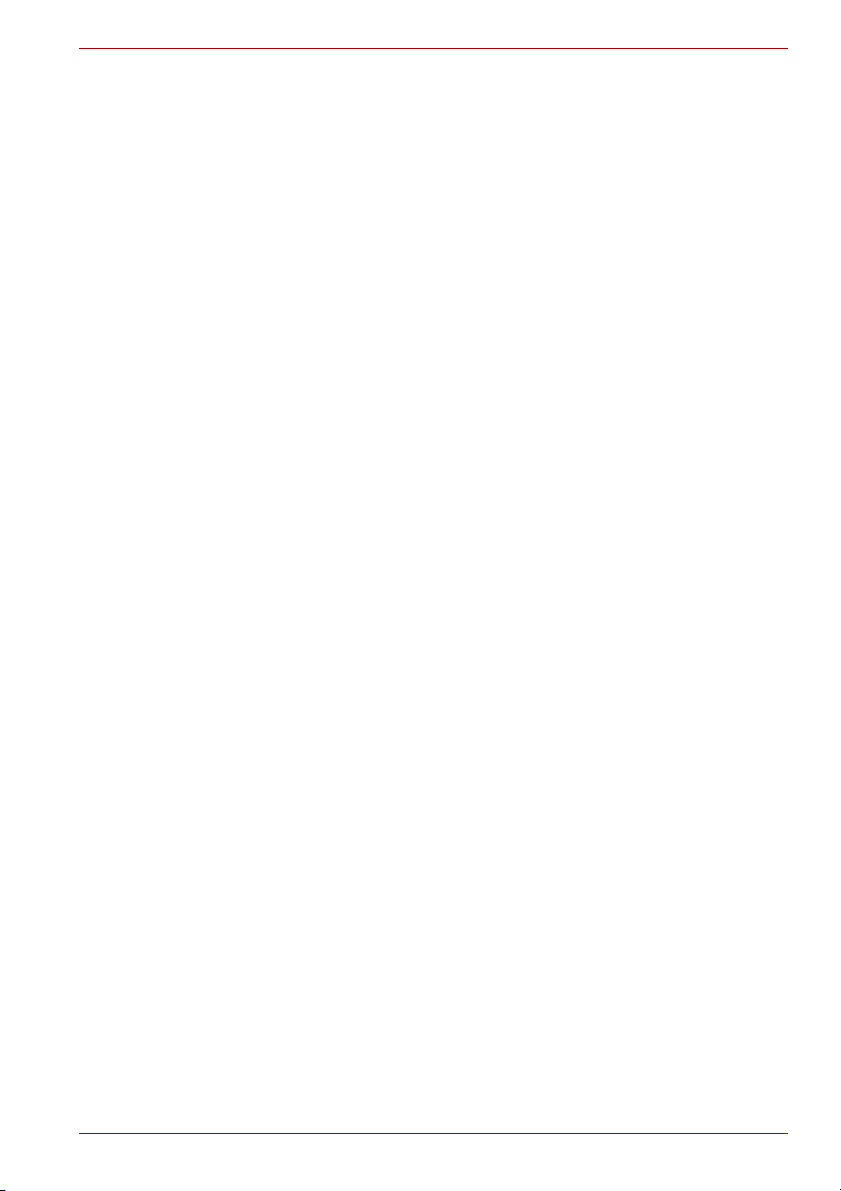
Γενικές προφυλάξεις
Οι υπολογιστές της TOSHIBA είναι σχεδιασμένοι για τη βελτιστοποίηση της
ασφάλειας, την ελαχιστοποίηση της καταπόνησης και την αντοχή στην
ταλαιπωρία που συνεπάγεται η χρήση φορητών υπολογιστών. Ωστόσο,
πρέπει να τηρούνται ορισμένες προφυλάξεις για την περαιτέρω μείωση του
κινδύνου πρόκλησης σωματικών βλαβών ή υλικών ζημιών στον
υπολογιστή.
Βεβαιωθείτε ότι έχετε διαβάσει τις γενικές προφυλάξεις που ακολουθούν και
ότι λαμβάνετε υπ' όψη σας τις προφυλάξεις που περιλαμβάνονται στο
κείμενο του εγχειριδίου.
Πρόβλεψη επαρκούς εξαερισμού
■ Να βεβαιώνεστε πάντα ότι ο υπολογιστής και το τροφοδοτικό AC
διαθέτουν επαρκή εξαερισμό και προστατεύονται από υπερθέρμανση,
όταν η ισχύς είναι ενεργοποιημένη ή όταν ένα τροφοδοτικό AC είναι
συνδεμένο σε μια έξοδο ισχύος (ακόμα και αν ο υπολογιστής σας είναι
σε λειτουργία προσωρινής απενεργοποίησης). Σε αυτή την περίπτωση
προσέξτε τα εξής:
■ Ποτέ να μην καλύπτετε τον υπολογιστή ή το τροφοδοτικό AC με
οποιοδήποτε αντικείμενο.
■ Ποτέ μην τοποθετείτε τον υπολογιστή ή το τροφοδοτικό AC κοντά σε
πηγή θερμότητας, όπως μια ηλεκτρική κουβέρτα ή μια θερμάστρα.
■ Ποτέ μην καλύπτετε ή παρεμποδίζετε τις οπές εξαερισμού,
συμπεριλαμβανομένων εκείνων που βρίσκονται στη βάση του
υπολογιστή.
■ Να λειτουργείτε πάντα
επίπεδη επιφάνεια. Η χρήση του υπολογιστή πάνω σε χαλί ή σε
άλλο μαλακό υλικό μπορεί να φράξει τις οπές εξαερισμού.
■ Να αφήνετε πάντα αρκετό χώρο γύρω από τον υπολογιστή.
■ Η υπερθέρμανση του υπολογιστή ή του τροφοδοτικού AC μπορεί να
προκαλέσει βλάβη συστήματος,
τροφοδοτικού AC ή φωτιά, έχοντας πιθανώς ως επακόλουθο το σοβαρό
τραυματισμό.
τον υπολογιστή σας πάνω σε μια σκληρή και
C660/C660D
καταστροφή του υπολογιστή ή του
Εγχειρίδιο χρήσης xvii
Page 18
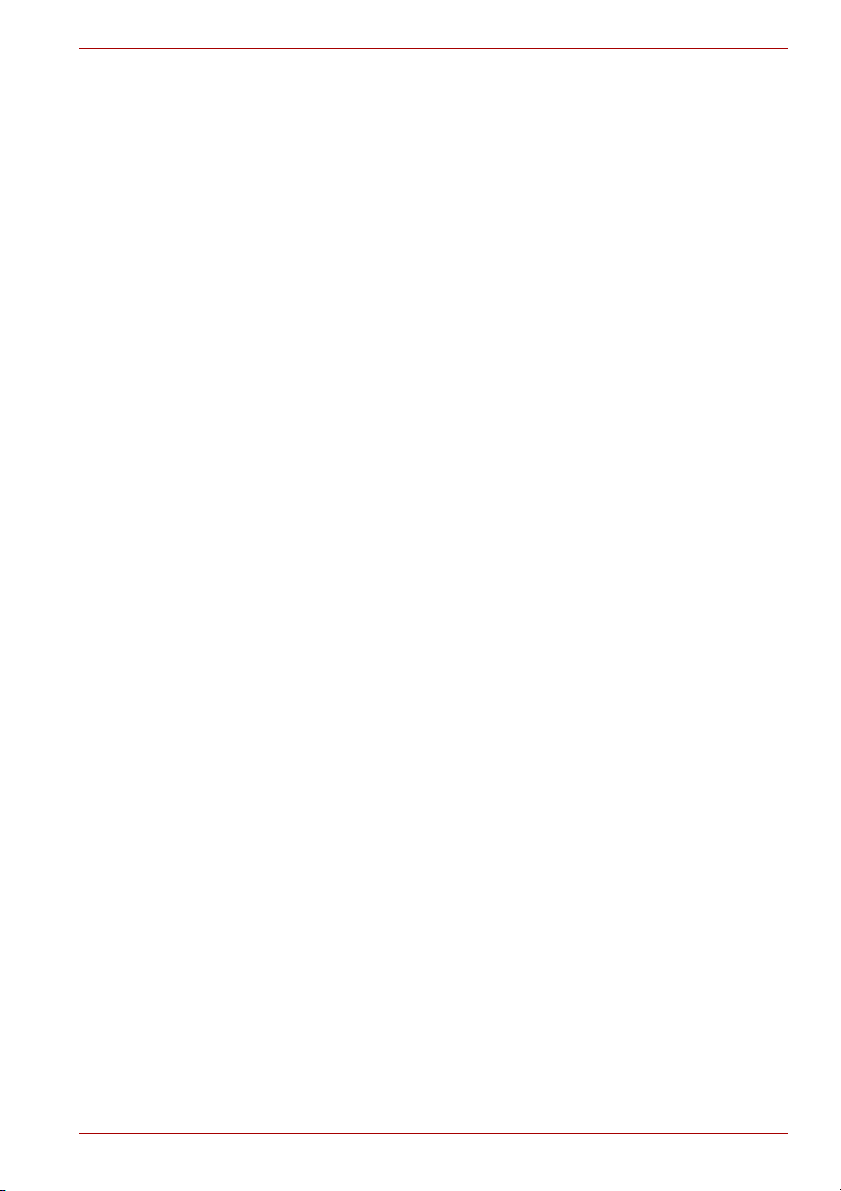
C660/C660D
Δημιουργία περιβάλλοντος φιλικού προς τον υπολογιστή
Τοπο θ ε τήστε τον υπολογιστή πάνω σε επίπεδη επιφάνεια που να είναι
αρκετά μεγάλη για χωρά τον υπολογιστή και τα τυχόν άλλα είδη που θα
χρειαστεί να χρησιμοποιήσετε, όπως π.χ. τον εκτυπωτή.
Αφήστε αρκετό χώρο γύρω από τον υπολογιστή και τον υπόλοιπο
εξοπλισμό, για να εξασφαλίσετε επαρκή αερισμό. Διαφορετικά, ενδέχεται
να σημειωθεί
Για να διατηρείτε τον υπολογιστή σας σε άριστη κατάσταση λειτουργίας,
προστατέψτε το χώρο εργασίας από:
■ Σκόνη, υγρασία και άμεσο ηλιακό φως.
■ Εξοπλισμό που δημιουργεί ισχυρό ηλεκτρομαγνητικό πεδίο, όπως π.χ.
στερεοφωνικά ηχεία (εκτός από ηχεία που συνδέονται με τον
υπολογιστή) ή μεγάφωνα.
■ Αιφνίδιες μεταβολές θερμοκρασίας ή υγρασίας και
θερμοκρασίας όπως π.χ. κλιματιστικά ή θερμαντικά σώματα.
■ Υπερβολική ζέστη, κρύο ή υγρασία.
■ Υγρά και διαβρωτικά χημικά.
υπερθέρμανση.
πηγές μεταβολής της
Τραυματισμοί λόγω καταπόνησης
Μελετήστε προσεκτικά το Εγχειρίδιο Οδηγιών για την Ασφάλεια και την
Άνεση. Περιέχει πληροφορίες σχετικά με την αποφυγή τραυματισμών των
χεριών και των καρπών σας λόγω καταπόνησης, οι οποίοι ενδέχεται να
προκληθούν από την παρατεταμένη χρήση του πληκτρολογίου.
Περιλαμβάνονται επίσης πληροφορίες σχετικά με το σχεδιασμό του χώρου
εργασίας, τη στάση του σώματος
μείωση της σωματικής καταπόνησης.
και το φωτισμό που συνεισφέρουν στη
Σωματικές βλάβες λόγω θερμότητας
■ Αποφύγετε την παρατεταμένη επαφή του σώματός σας με τον
υπολογιστή. Εάν ο υπολογιστής χρησιμοποιηθεί για μεγάλη χρονική
περίοδο, η επιφάνειά του ενδέχεται να γίνει πολύ θερμή. Παρ' όλο που η
θερμοκρασία του δεν μοιάζει να είναι υπερβολικά υψηλή με την αφή, το
δέρμα σας ενδέχεται να υποστεί βλάβες λόγω παρατεταμένης
σε χαμηλή θερμότητα εάν παραμείνει σε επαφή με τον υπολογιστή για
μεγάλο χρονικό διάστημα (για παράδειγμα, στην περίπτωση που
εργάζεστε με τον υπολογιστή στους μηρούς σας ή τα χέρια σας
παραμένουν στις θέσεις για τις παλάμες για πολλή ώρα).
■ Εάν ο υπολογιστής έχει χρησιμοποιηθεί για μεγάλο χρονικό διάστημα,
αποφύγετε
τις θύρες διασύνδεσης, επειδή ενδέχεται να είναι πολύ ζεστό.
■ Η επιφάνεια του τροφοδοτικού ενδέχεται να καταστεί θερμή όταν αυτό
είναι σε χρήση. Ωστόσο, η κατάσταση αυτή δεν υποδεικνύει κάποια
δυσλειτουργία. Εάν χρειαστεί να μεταφέρετε το τροφοδοτικό,
αποσυνδέστε το και αφήστε το
■ Μην αφήνετε το τροφοδοτικό πάνω σε θερμοευαίσθητο υλικό, επειδή το
υλικό ενδέχεται να υποστεί ζημιά.
Εγχειρίδιο χρήσης xviii
την άμεση επαφή με το μεταλλικό έλασμα που υποστηρίζει
να κρυώσει προτού το μετακινήσετε.
έκθεσης
Page 19

Ζημιά από πίεση ή κρούση
Μην εξασκείτε μεγάλη πίεση στον υπολογιστή και μην τον υποβάλλετε σε
ισχυρές κρούσεις οποιασδήποτε μορφής. Είναι δυνατό να προκληθεί ζημιά
στα λειτουργικά του μέρη ή να προκληθούν άλλες δυσλειτουργίες.
Κινητά τηλέφωνα
Θα πρέπει να γνωρίζετε ότι η χρήση κινητών τηλεφώνων είναι δυνατό να
προκαλέσει παρεμβολές στο σύστημα ήχου. Η λειτουργία του υπολογιστή
δεν θα επηρεαστεί με οποιονδήποτε τρόπο. Ωστόσο, συνιστάται η
διατήρηση ελάχιστης απόστασης 30 εκ. μεταξύ του υπολογιστή και του
κινητού τηλεφώνου που χρησιμοποιείται.
Εγχειρίδιο Οδηγιών για την Ασφάλεια και την Άνεση
Όλες οι σημαντικές πληροφορίες για την ασφαλή και σωστή χρήση αυτού
του υπολογιστή περιγράφονται στο Εγχειρίδιο Οδηγιών για την Ασφάλεια
και την Άνεση που εσωκλείεται. Βεβαιωθείτε ότι το διαβάσατε προσεκτικά
πριν χρησιμοποιήσετε τον υπολογιστή.
C660/C660D
Εγχειρίδιο χρήσης xix
Page 20
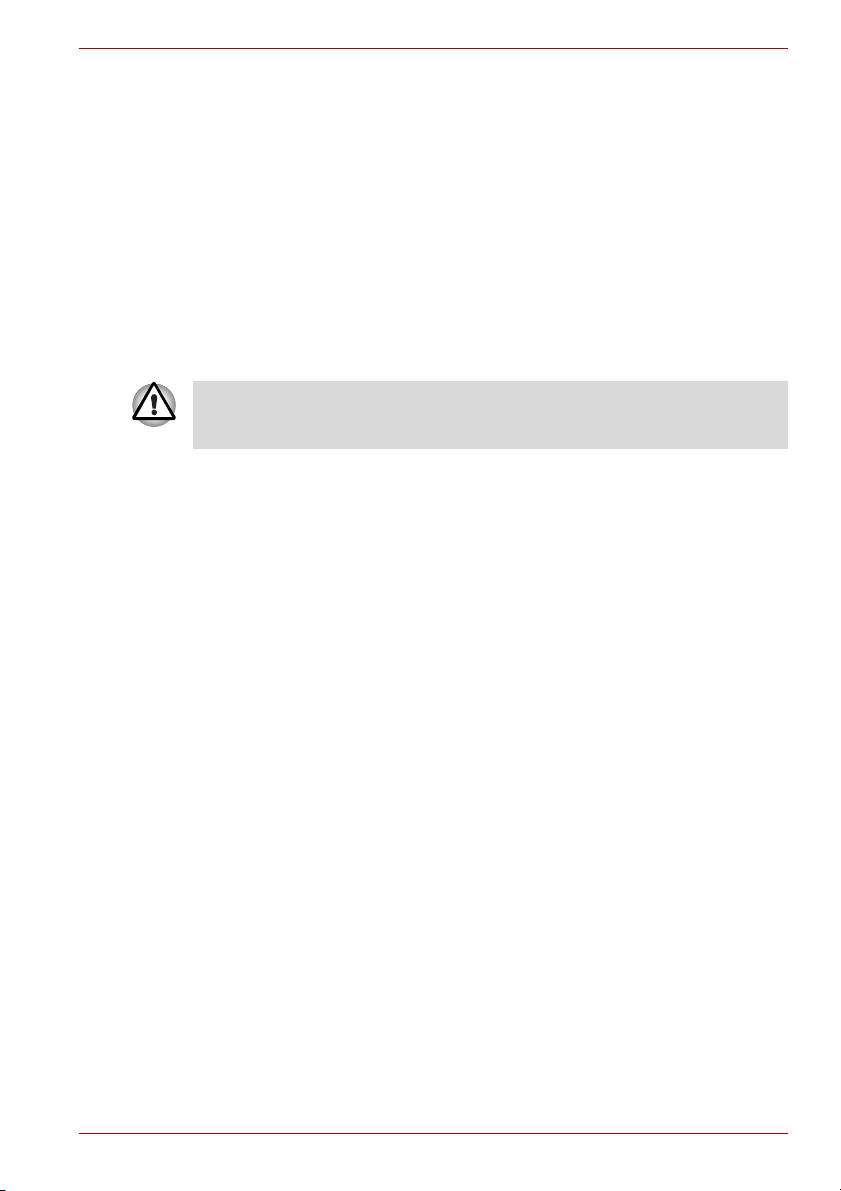
Ξεκινώντας
Το κεφάλαιο αυτό περιέχει μια λίστα ελέγχου εξοπλισμού και βασικές
πληροφορίες για να ξεκινήσετε με τη χρήση του υπολογιστή σας.
Μερικά από τα χαρακτηριστικά που περιγράφονται στο παρόν εγχειρίδιο
ενδέχεται να μην λειτουργούν σωστά εάν χρησιμοποιείτε λειτουργικό
σύστημα που δεν έχει προεγκατασταθεί από την TOSHIBA.
Λίστα ελέγχου εξοπλισμού
Αποσυσκευάστε προσεκτικά τον υπολογιστή σας, φροντίζοντας να
φυλάξετε το κουτί και τα υλικά συσκευασίας για μελλοντική χρήση.
Υλικό
Ελέγξτε και βεβαιωθείτε ότι υπάρχουν όλα τα ακόλουθα είδη:
■ C660/C660DΦορητός προσωπικός υπολογιστής
■ Τροφοδοτικό και καλώδιο τροφοδοσίας (με βύσμα 2 ή 3 ακροδεκτών)
Ξεκινώντας
Κεφάλαιο 1
τεκμηρίωση
■ C660/C660D Οδηγός γρήγορης εκκίνησης
■ Εγχειρίδιο Οδηγιών για την Ασφάλεια και την Άνεση
■ Πληροφορίες για την εγγύηση
Αν οποιοδήποτε από τα είδη αυτά λείπει ή είναι κατεστραμμένο,
απευθυνθείτε αμέσως στον αντιπρόσωπό σας.
Λογισμικό
Το παρακάτω λειτουργικό σύστημα Windows® και λογισμικό βοηθητικού
προγράμματος είναι προεγκατεστημένα.
■ Windows 7
■ Πακέτο προστιθέμενης αξίας της TOSHIBA
■ TOSHIBA Recovery Media Creator
■ TOSHIBA DVD PLAYER (προεγκατεστημένο σε κάποια μοντέλα)
■ TOSHIBA Assist
Εγχειρίδιο χρήσης 1-1
Page 21
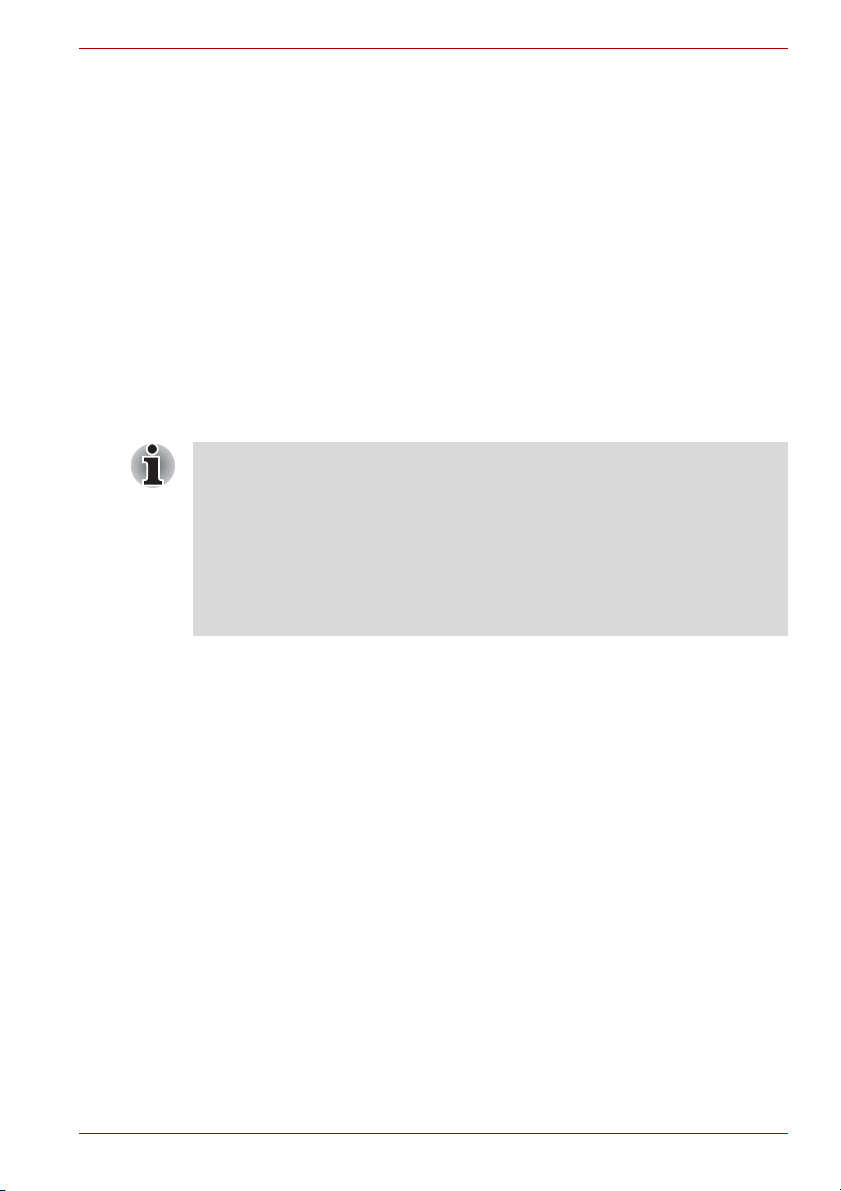
Μπορεί να μην έχετε όλο το παραπάνω λογισμικό, ανάλογα με το μοντέλο
Ξεκινώντας
■ Όλοι οι χρήστες πρέπει να βεβαιώνονται ότι έχουν διαβάσει την ενότητα
■ Πρέπει να διαβάσετε το Εγχειρίδιο Οδηγιών για την Ασφάλεια και την
Η ενότητα αυτή παρέχει βασικές πληροφορίες για να ξεκινήσετε με τη
χρήση του υπολογιστή σας. Καλύπτει τα ακόλουθα θέματα:
■ Σύνδεση του τροφοδοτικού AC
■ Άνοιγμα της ενσωματωμένης οθόνης
■ Έναρξη λειτουργίας
■ Πρώτη εκκίνηση
■ Τερματ ι σ μός λειτουργίας
■ Επανεκκίνηση
■ Επιλογές αποκατάστασης συστήματος και αποκατάσταση του
Ξεκινώντας
■ TOSHIBA ConfigFree™
■ TOSHIBA Disc Creator
■ TOSHIBA Face Recognition (Λειτουργία αναγνώρισης προσώπων,
προεγκατεστημένη σε κάποια μοντέλα)
■ TOSHIBA Bulletin Board
■ TOSHIBA ReelTime
■ TOSHIBA Speech System (Η λειτουργία αυτή είναι
προεγκατεστημένη σε κάποια μοντέλα.)
■ Ελεγκτής πολυμέσων της TOSHIBA
■ Ηλεκτρονικό εγχειρίδιο
που αγοράσατε.
Πρώτη εκκίνηση.
Άνεση που εσωκλείεται για πληροφορίες σχετικά με την ασφαλή και την
κατάλληλη χρήση του υπολογιστή. Έχει σκοπό να σας βοηθήσει να
είστε πιο άνετοι και πιο
υπολογιστή. Ακολουθώντας τις συστάσεις του παρόντος εγχειριδίου
μπορείτε να μειώσετε τις πιθανότητες επώδυνων σωματικών βλαβών
στα χέρια, στους βραχίονες, στους ώμους ή στον αυχένα.
προεγκατεστημένου λογισμικού
παραγωγικοί ενώ χρησιμοποιείτε ένα φορητό
Εγχειρίδιο χρήσης 1-2
Page 22
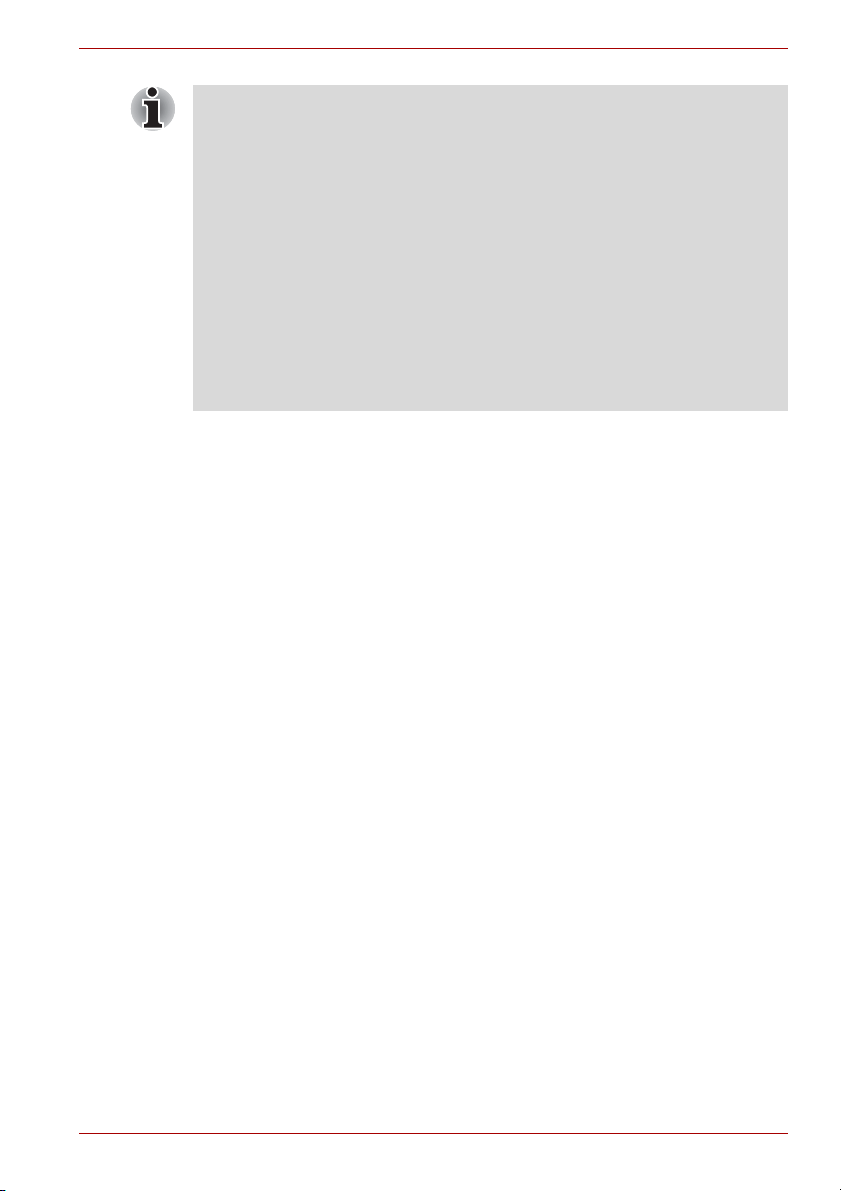
■ Χρησιμοποιήστε ένα πρόγραμμα ελέγχου ιών και βεβαιωθείτε ότι
ενημερώνεται τακτικά.
■ Ποτέ μην διαμορφώνετε αποθηκευτικά μέσα, χωρίς να ελέγξετε το
περιεχόμενό τους - η διαμόρφωση καταστρέφει όλα τα αποθηκευμένα
δεδομένα.
■ Καλό είναι να δημιουργείτε συχνά αντίγραφα ασφαλείας του σκληρού
δίσκου σας ή άλλης κύριας συσκευής αποθήκευσης, σε εξωτερικό μέσο
αποθήκευσης. Τα
γενικά αποθηκευτικά μέσα δεν έχουν διάρκεια ή
σταθερότητα για μακρές χρονικές περιόδους και υπό ορισμένες
συνθήκες αυτό μπορεί να έχει ως επακόλουθο την απώλεια
δεδομένων.
■ Πριν να εγκαταστήσετε μια συσκευή ή εφαρμογή, αποθηκεύστε
οποιαδήποτε δεδομένα της μνήμης στη μονάδα σκληρού δίσκου ή σε
άλλα αποθηκευτικά μέσα. Αν δεν το κάνετε, αυτό μπορεί να έχει ως
επακόλουθο την απώλεια δεδομένων.
Σύνδεση του τροφοδοτικού AC
Η σύνδεση του τροφοδοτικού γίνεται όταν πρέπει να φορτιστεί η μπαταρία
ή εάν θέλετε να τροφοδοτείτε τον υπολογιστή με ρεύμα από το δίκτυο.
Αυτός είναι επίσης ο ταχύτερος τρόπος για να ξεκινήσετε διότι, για να
μπορέσετε να τροφοδοτήσετε τον υπολογιστή σας με ρεύμα από τη
μπαταρία, η μπαταρία θα πρέπει προηγουμένως
Το τροφοδοτικό συνδέεται σε οποιοδήποτε δίκτυο με τάση που κυμαίνεται
μεταξύ100 και 240 V στα 50 ή 60 Hz. Για περισσότερες λεπτομέρειες
σχετικά με τη χρήση του τροφοδοτικού για τη φόρτιση της μπαταρίας,
ανατρέξτε στο Κεφάλαιο 6, Τρόποι παροχής ρεύματος και εκκίνησης.
να φορτιστεί.
Ξεκινώντας
Εγχειρίδιο χρήσης 1-3
Page 23
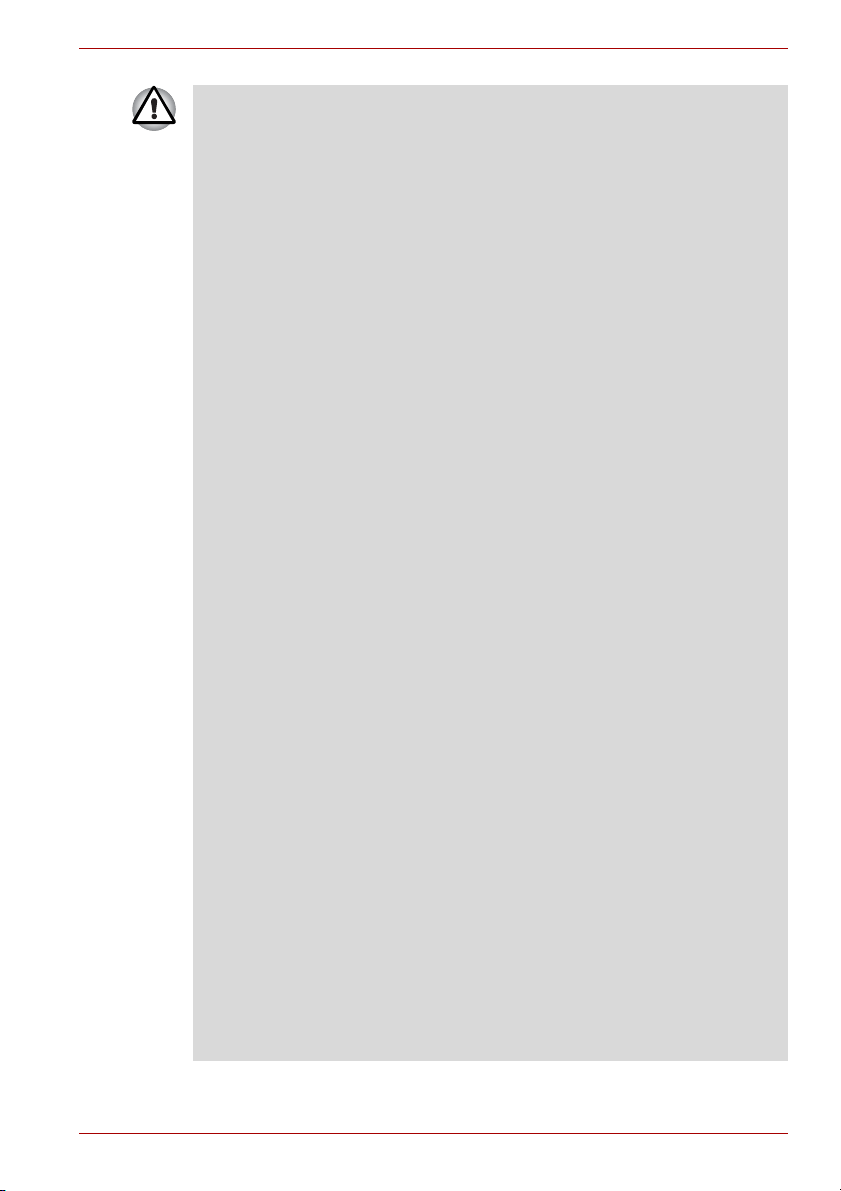
Ξεκινώντας
■ Να χρησιμοποιείτε πάντα το τροφοδοτικό της TOSHIBA που παρέχεται
μαζί με τον υπολογιστή σας ή άλλα τροφοδοτικά που συνιστά η
TOSHIBA, για την αποφυγή φωτιάς ή άλλης καταστροφής του
υπολογιστή. Η χρήση ενός ασύμβατου τροφοδοτικού AC μπορεί να
προκαλέσει φωτιά ή καταστροφή του υπολογιστή, έχοντας πιθανώς ως
επακόλουθο το σοβαρό τραυματισμό. Η TOSHIBA δεν
αναλαμβάνει
καμία ευθύνη για τυχόν ζημίες που τυχόν προκληθούν από μη συμβατό
τροφοδοτικό.
■ Ποτέ μη συνδέετε το τροφοδοτικό σε πηγή ρεύματος που δε συμφωνεί
με την ονομαστική τάση και συχνότητα που αναγράφεται πάνω στην
ετικέτα στοιχείων τους. Σε αντίθετη περίπτωση, μπορεί να προκληθεί
πυρκαγιά ή ηλεκτροπληξία, με πιθανό αποτέλεσμα να
προκληθεί
σοβαρό πρόβλημα υγείας.
■ Πάντα να χρησιμοποιείτε ή να προμηθεύεστε καλώδια ρεύματος που
συμμορφώνονται με τις ισχύουσες προδιαγραφές τάσης και
συχνότητας του δικτύου της χώρας όπου χρησιμοποιείτε τον
υπολογιστή. Σε αντίθετη περίπτωση, μπορεί να προκληθεί πυρκαγιά ή
ηλεκτροπληξία, με πιθανό αποτέλεσμα να προκληθεί σοβαρό
πρόβλημα υγείας.
■ Το παρεχόμενο καλώδιο
τροφοδοσίας συμμορφώνεται προς τους
κανόνες και τους κανονισμούς ασφαλείας που ισχύουν στη γεωγραφική
περιφέρεια όπου αγοράστηκε ο συγκεκριμένος υπολογιστής και δεν
πρέπει να χρησιμοποιείται εκτός αυτής. Για να χρησιμοποιήσετε τον
υπολογιστή σε άλλη γεωγραφική περιφέρεια, θα πρέπει να
προμηθευτείτε καλώδια τροφοδοσίας που συμμορφώνονται με τους
κανόνες και τους κανονισμούς ασφαλείας που
ισχύουν στην εν λόγω
γεωγραφική περιφέρεια.
■ Μη χρησιμοποιείτε μετατροπέα για να μετατρέψετε το φις 3 ακροδεκτών
σε 2.
■ Όταν συνδέετε το τροφοδοτικό με τον υπολογιστή, ακολουθείτε πάντα
τα βήματα με την ίδια σειρά που αναφέρονται στο Εγχειρίδιο χρήσης. Η
σύνδεση του καλωδίου ρεύματος στην πρίζα θα πρέπει να είναι το
τελευταίο
βήμα, διαφορετικά το βύσμα εξόδου συνεχούς ρεύματος του
τροφοδοτικού ενδέχεται να διατηρεί ηλεκτρικό φορτίο και να σας
προκαλέσει ηλεκτροπληξία ή μικρές σωματικές βλάβες εάν το αγγίξετε.
Ως γενική προφύλαξη ασφαλείας, αποφεύγετε να αγγίζετε μεταλλικά
μέρη.
■ Ποτέ μην τοποθετείτε τον υπολογιστή σας ή τροφοδοτικό AC πάνω σε
ξύλινη επιφάνεια, έπιπλο ή οποιαδήποτε άλλη επιφάνεια που θα
μπορούσε να υποστεί ζημιά λόγω έκθεσης σε θερμότητα, διότι η
θερμοκρασία στη βάση του υπολογιστή και στην επιφάνεια του
τροφοδοτικού AC αυξάνεται κατά την κανονική χρήση.
■ Τοπο θετ είτ ε πάντα τον υπολογιστή σας ή το τροφοδοτικό AC σε
επίπεδη σκληρή επιφάνεια που είναι ανθεκτική στη θερμοκρασία.
Ανατρέξτε στο Εγχειρίδιο Οδηγιών
για την Ασφάλεια και την Άνεση που
εσωκλείεται για λεπτομερείς προφυλάξεις και οδηγίες χειρισμού.
Εγχειρίδιο χρήσης 1-4
Page 24
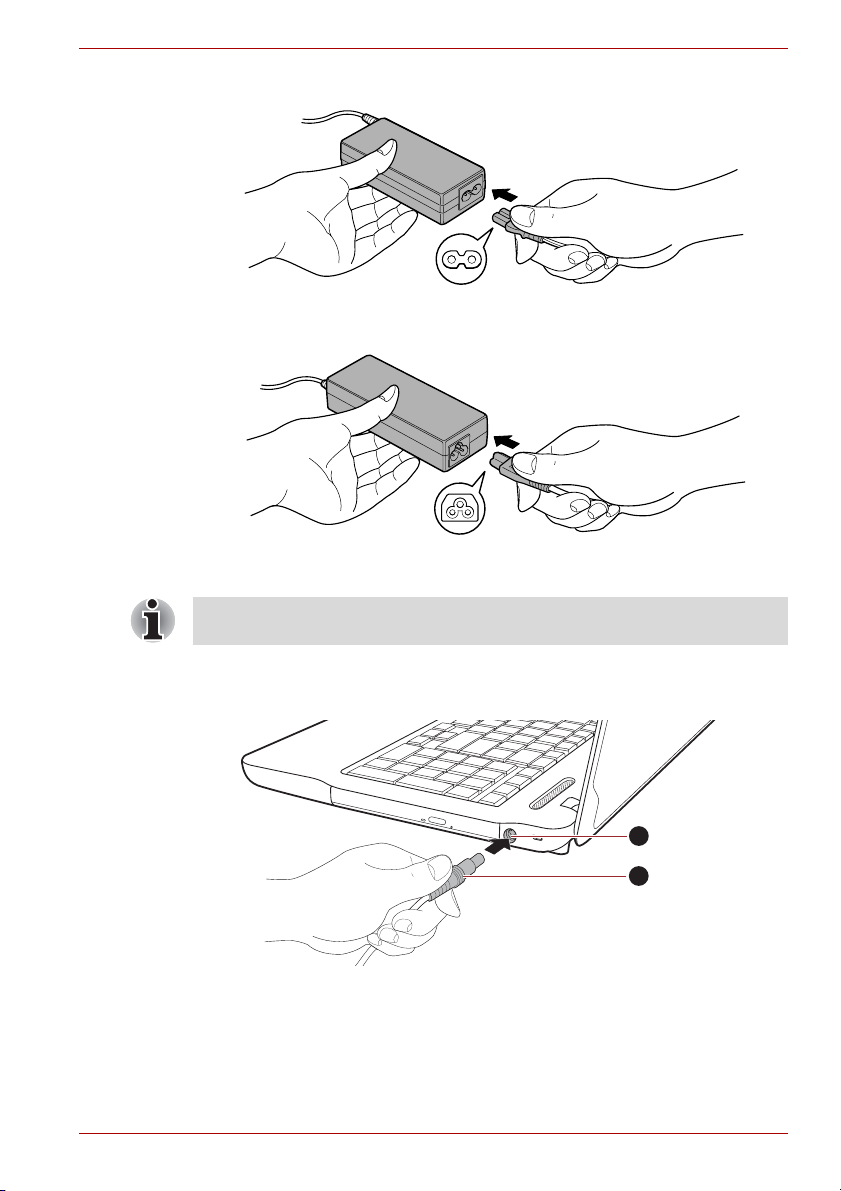
Ξεκινώντας
1. Συνδέστε το καλώδιο τροφοδοσίας στο τροφοδοτικό AC.
Σύνδεση του καλωδίου ρεύματος στο τροφοδοτικό (βύσμα 2 ακίδων)
Σύνδεση του καλωδίου ρεύματος στο τροφοδοτικό (βύσμα 3 ακίδων)
Ανάλογα με το μοντέλο, ένα τροφοδοτικό/καλώδιο 2 ακίδων ή 3 ακίδων θα
συνοδεύει τον υπολογιστή.
2. Συνδέστε το βύσμα παροχής συνεχούς ρεύματος του τροφοδοτικού
στην υποδοχή DC IN 19V που βρίσκεται στο δεξιό μέρος του
υπολογιστή.
1
2
1. Υποδοχή DC IN 19V 2. Βύσμα εξόδου συνεχούς ρεύματος
Σύνδεση του βύσματος εξόδου συνεχούς ρεύματος στον υπολογιστή
3. Βάλτε το φις του καλωδίου ρεύματος στην πρίζα - η ενδεικτική λυχνία
DC IN/μπαταρίας στην πρόσοψη του υπολογιστή θα πρέπει να ανάβει.
Εγχειρίδιο χρήσης 1-5
Page 25
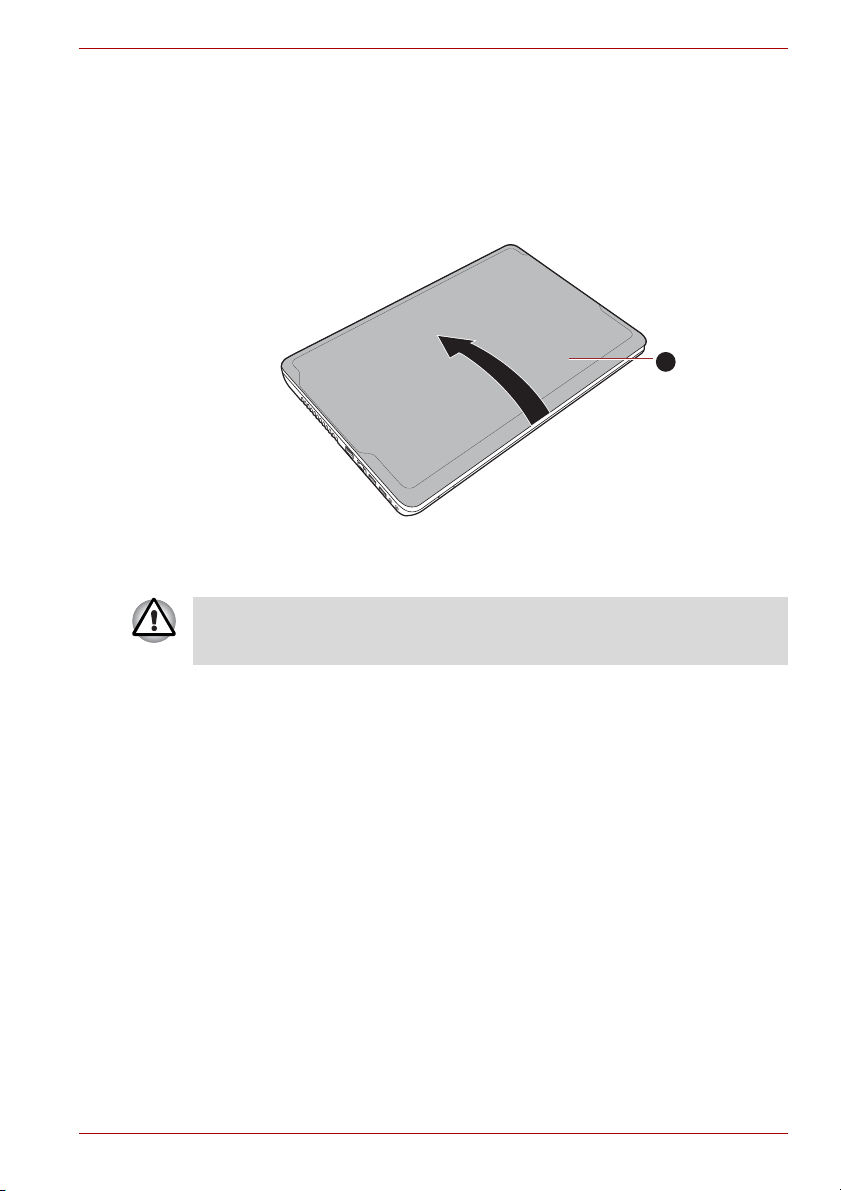
Άνοιγμα της ενσωματωμένης οθόνης
Η ενσωματωμένη οθόνη ανοίγει ως προς την άρθρωση και μπορεί να πάρει
διάφορες γωνίες για τη βελτιστοποίηση της ορατότητας.
Ενώ κρατάτε πατημένη τη θέση για τις παλάμες με το ένα χέρι έτσι ώστε το
κυρίως σώμα του υπολογιστή να μην είναι ανασηκωμένο, σηκώστε αργά
την ενσωματωμένη οθόνη - έτσι θα μπορείτε να
της οθόνης για τη καλύτερη δυνατή ευκρίνεια.
1. Οθόνη
Άνοιγμα της ενσωματωμένης οθόνης
Ανοίγετε και κλείνετε την ενσωματωμένη οθόνη με την απαιτούμενη
προσοχή. Το τυχόν βίαιο άνοιγμα ή κλείσιμο ενδέχεται να προκαλέσει ζημι ά
στον υπολογιστή.
ρυθμίσετε την οπτική γωνία
Ξεκινώντας
1
Εγχειρίδιο χρήσης 1-6
Page 26
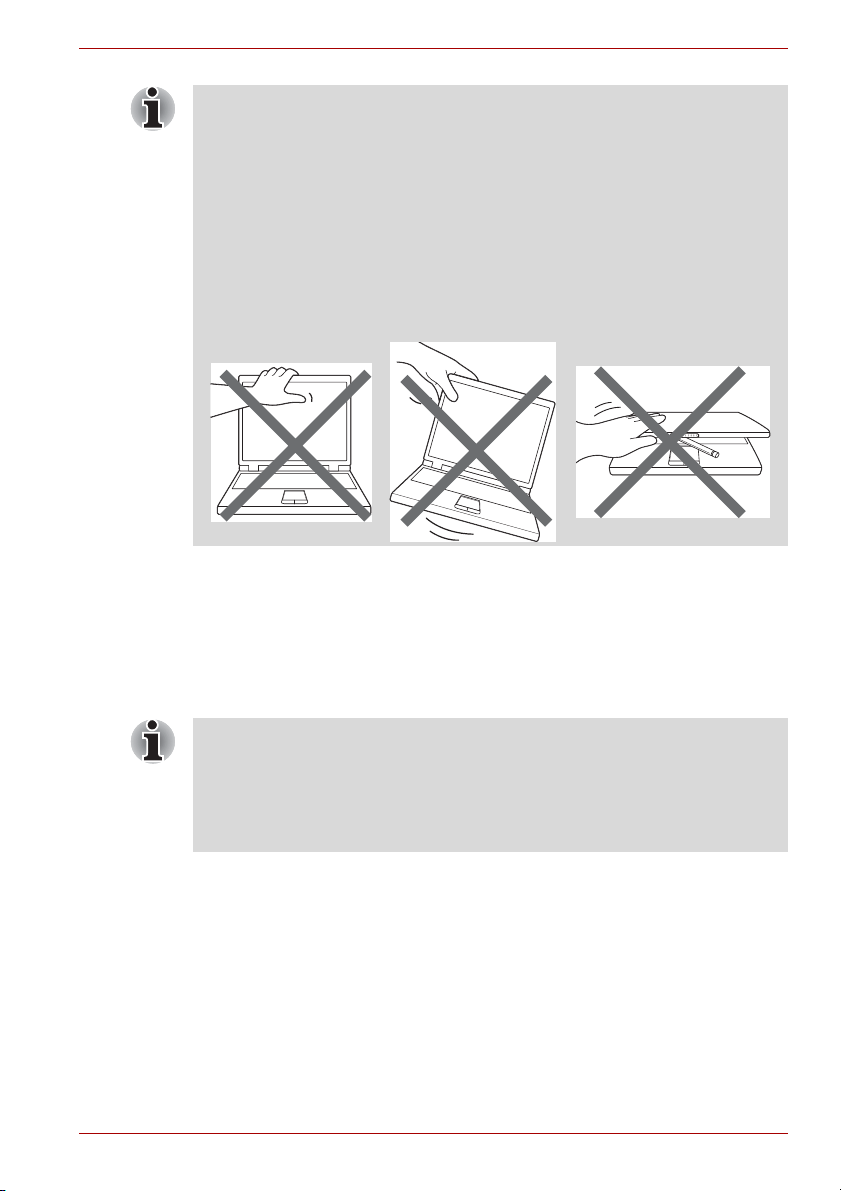
■ Μην ανοίγετε την οθόνη πολύ προς τα πίσω, διότι αυτό θα μπορούσε
να επιβαρύνει τις αρθρώσεις της και να προκαλέσει βλάβη.
■ Μην πιέζετε ή πατάτε την οθόνη.
■ Μην ανασηκώνετε τον υπολογιστή από την οθόνη.
■ Μην κλείνετε την οθόνη έχοντας αφήσει στυλό ή άλλα αντικείμενα
μεταξύ της οθόνης και του
πληκτρολογίου.
■ Κατά το άνοιγμα ή το κλείσιμο της οθόνης, τοποθετήστε το ένα χέρι στη
θέση για τις παλάμες ώστε να κρατήσετε τον υπολογιστή στη θέση του
και χρησιμοποιήστε το άλλο χέρι για να ανοίξετε ή να κλείσετε αργά την
οθόνη (Μην ασκείτε υπερβολική δύναμη στο άνοιγμα ή στο κλείσιμο της
οθόνης).
Έναρξη λειτουργίας
Η ενότητα αυτή περιγράφει τον τρόπο ενεργοποίησης της τροφοδοσίας - η
ενδεικτική λυχνία λειτουργίας θα υποδείξει στη συνέχεια την κατάσταση.
Για περισσότερες πληροφορίες, ανατρέξτε στην ενότητα Παρακολούθηση
κατάστασης ρεύματος του Κεφαλαίου 6 Τρόποι παροχής ρεύματος και
εκκίνησης.
■ Εάν θέσετε τον υπολογιστή σε λειτουργία για πρώτη φορά, μην
τερματίσετε τη λειτουργία του προτού εγκατασταθεί το λειτουργικό
σύστημα. Ανατρέξτε στην ενότητα Πρώτη εκκίνηση για περισσότερες
πληροφορίες.
■ Η ένταση δεν είναι δυνατό να ρυθμιστεί κατά τη διάρκεια της
εγκατάστασης των Windows.
1. Ανοίξτε την ενσωματωμένη οθόνη.
2. Πατήστε και κρατήστε πατημένο το κουμπί λειτουργίας του υπολογιστή
για 2-3 δευτερόλεπτα.
Ξεκινώντας
Εγχειρίδιο χρήσης 1-7
Page 27
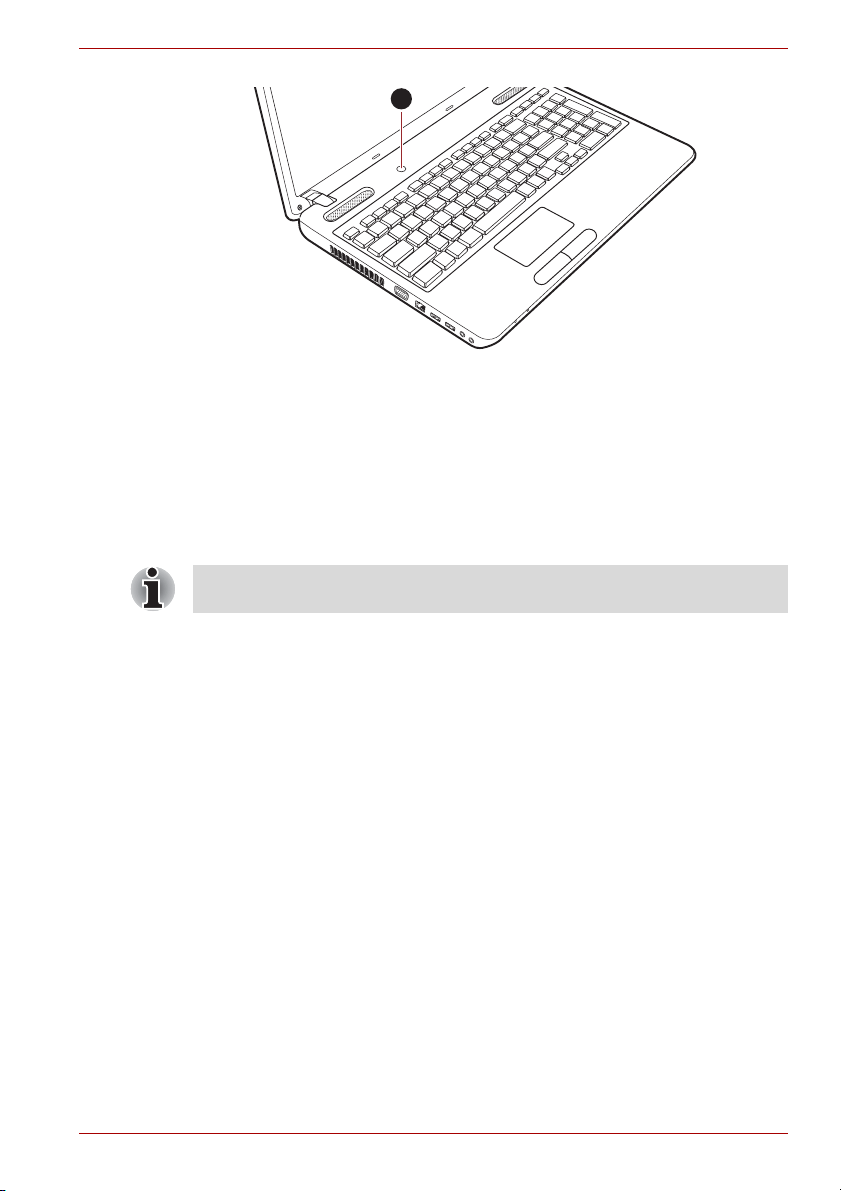
1
1. Κουμπί λειτουργίας
Έναρξη λειτουργίας
Πρώτη εκκίνηση
Η οθόνη εκκίνησης των Windows 7 θα είναι η πρώτη οθόνη που
εμφανίζεται όταν θέσετε τον υπολογιστή σε λειτουργία. Ακολουθήστε τις
οδηγίες σε κάθε οθόνη για να εγκαταστήσετε σωστά το λειτουργικό
σύστημα.
Βεβαιωθείτε ότι διαβάσατε προσεκτικά τους όρους της Άδειας Χρήσης
του Λογισμικού, μόλις εμφανιστούν στην οθόνη.
Ξεκινώντας
Τερματι σμό ς λειτουργίας
Ο τερματισμός λειτουργίας μπορεί να γίνει με μια από τις τρεις παρακάτω
εντολές: Τερ μ α τισμός λειτουργίας, Αδρανοποίηση ή Προσωρινή
απενεργοποίηση.
Εντολή Τερματισμός λειτουργίας
Όταν ο υπολογιστής τίθεται εκτός λειτουργίας με αυτόν τον τρόπο, δεν
αποθηκεύονται δεδομένα και ο υπολογιστής, την επόμενη φορά που θα
τεθεί σε λειτουργία, θα ξεκινήσει εμφανίζοντας την κεντρική οθόνη του
λειτουργικού συστήματος.
1. Εάν έχετε εισαγάγει δεδομένα, αποθηκεύστε τα στο σκληρό δίσκο ή σε
άλλα μέσα αποθήκευσης.
2. Βεβαιωθείτε ότι κάθε
έχει τελειώσει, προτού αφαιρέσετε το δίσκο CD/DVD ή τη δισκέτα από
την αντίστοιχη μονάδα.
Εγχειρίδιο χρήσης 1-8
δραστηριότητα πρόσβασης στο δίσκο ή τη δισκέτα
Page 28
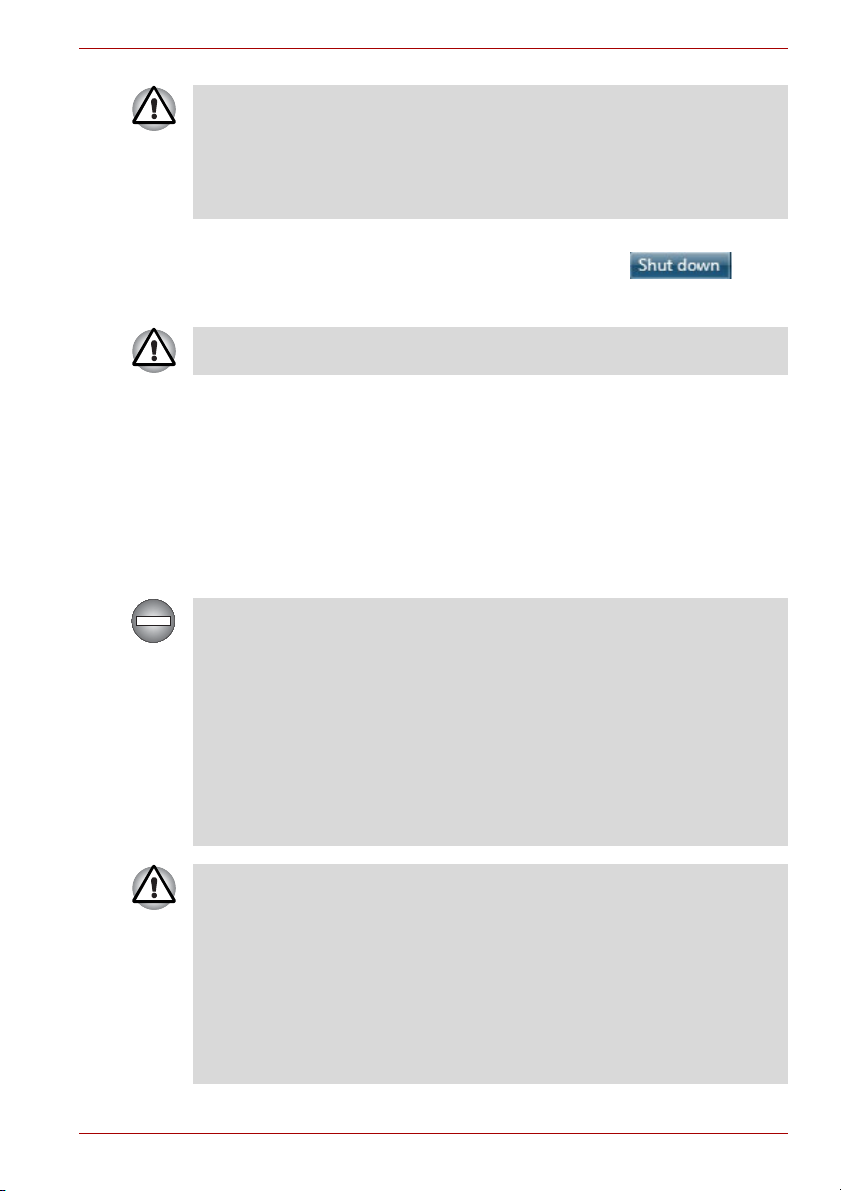
Ξεκινώντας
■ Ποτέ μην απενεργοποιείτε την ισχύ, ενώ εκτελείται μια εφαρμογή. Μια
τέτοια ενέργεια μπορεί να προκαλέσει απώλεια δεδομένων.
■ Ποτέ μην απενεργοποιείτε την ισχύ, μην αποσυνδέετε μια εξωτερική
συσκευή αποθήκευσης ή μην αφαιρείτε τα αποθηκευτικά μέσα κατά τη
διάρκεια ανάγνωσης/εγγραφής δεδομένων. Μια τέτοια ενέργεια μπορεί
να προκαλέσει απώλεια δεδομένων.
3. Κάντε κλικ στο Έναρξη.
4. Κάντε κλικ στο κουμπί Τε ρματισμ ού λειτουργίας ().
5. Θέστε εκτός λειτουργίας όλες τις περιφερειακές συσκευές που είναι
συνδεδεμένες με τον υπολογιστή σας.
Μην θέσετε ξανά αμέσως σε λειτουργία τον υπολογιστή ή τις περιφερειακές
συσκευές - περιμένετε λίγο για να αποφύγετε τυχόν βλάβη.
Λειτουργία προσωρινής απενεργοποίησης
Εάν πρέπει να διακόψετε την εργασία σας, μπορείτε να θέσετε τον
υπολογιστή εκτός λειτουργίας χωρίς να κλείσετε το λογισμικό στο οποίο
εργάζεστε, θέτοντας τον υπολογιστή σε κατάσταση προσωρινής
απενεργοποίησης. Σε αυτή την κατάσταση λειτουργίας, τα δεδομένα
διατηρούνται στην κύρια μνήμη του υπολογιστή ούτως ώστε μόλις
ξαναθέσετε τον υπολογιστή σε λειτουργία, μπορείτε
εργασία σας από το σημείο που είχατε σταματήσει.
Όταν πρέπει να τερματίσετε τη λειτουργία του υπολογιστή σας μέσα σε
αεροσκάφος ή σε χώρους που υπάρχουν κανονισμοί για τις ηλεκτρονικές
συσκευές, πάντα να τερματίζετε τελείως τη λειτουργία του. Πρέπει να
απενεργοποιείτε τις λειτουργίες ή τις συσκευές ασύρματης επικοινωνίας και
να ακυρώνετε τις ρυθμίσεις που επανενεργοποιούν τον υπολογιστή
αυτόματα, όπως π
.χ. η λειτουργία εγγραφής χρονομέτρου. Αν δεν
τερματίσετε πλήρως τη λειτουργία του υπολογιστή όπως προαναφέρθηκε,
μπορεί να ενεργοποιηθεί το λειτουργικό σύστημα και να εκτελεστούν
προγραμματισμένες εκ των προτέρων εργασίες ή να διατηρηθούν μη
αποθηκευμένα δεδομένα, που μπορεί να προκαλέσουν παρεμβολές με τα
συστήματα του αεροσκάφους ή άλλα συστήματα, προκαλώντας
ενδεχομένως
σοβαρό τραυματισμό.
να συνεχίσετε την
■ Προτού μεταβείτε σε κατάσταση προσωρινής απενεργοποίησης,
βεβαιωθείτε ότι έχετε αποθηκεύσει τα δεδομένα σας.
■ Μην τοποθετείτε και μην αφαιρείτε κάρτα επέκτασης μνήμης ενόσω ο
υπολογιστής είναι σε κατάσταση προσωρινής απενεργοποίησης. Σε μια
τέτοια περίπτωση, ενδέχεται να προκληθεί ζημιά στον υπολογιστή ή
στην κάρτα μνήμης.
■ Μην αφαιρείτε την επαναφορτιζόμενη μπαταρία ενόσω
ο υπολογιστής
βρίσκεται σε κατάσταση προσωρινής απενεργοποίησης (εκτός εάν ο
υπολογιστής τροφοδοτείται με ρεύμα από το δίκτυο). Σε μια τέτοια
περίπτωση, τα δεδομένα στη μνήμη θα χαθούν.
Εγχειρίδιο χρήσης 1-9
Page 29
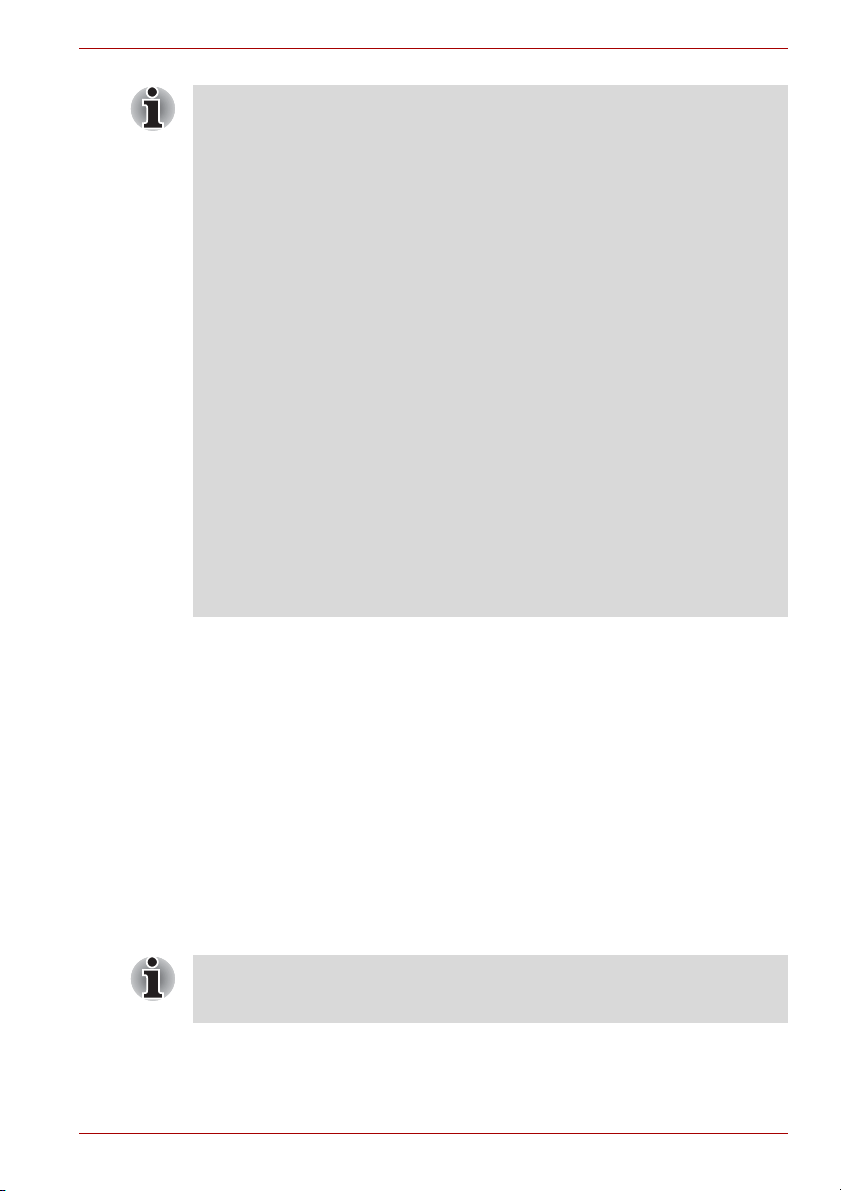
Ξεκινώντας
■ Όταν το τροφοδοτικό είναι συνδεδεμένο, ο υπολογιστής θα μεταβεί σε
λειτουργία προσωρινής απενεργοποίησης σύμφωνα με τις ρυθμίσεις
στις "Επιλογές ενέργειας" (για πρόσβαση στο στοιχείο αυτό, επιλέξτε
Έναρξη Πίνακας Ελέγχου Σύστημα και ασφάλεια Επιλογές
ενέργειας).
■ Για να επαναφέρετε τον υπολογιστή σε κανονική κατάσταση λειτουργίας
από την κατάσταση προσωρινής
κρατήστε πατημένο το κουμπί ρεύματος ή οποιοδήποτε πλήκτρο στο
πληκτρολόγιο για λίγη ώρα. Λάβετε υπόψη ότι τα πλήκτρα στο
πληκτρολόγιο μπορούν να χρησιμοποιηθούν μόνο αν η επιλογή
αφύπνισης στο πληκτρολόγιο είναι ενεργοποιημένη στο βοηθητικό
πρόγραμμα HW Setup.
■ Εάν ο υπολογιστής εισέλθει σε κατάσταση προσωρινής
απενεργοποίησης τη στιγμή που μια
εφαρμογή αυτή ενδέχεται να μην αποκατασταθεί μόλις ο υπολογιστής
τεθεί σε λειτουργία και το σύστημα επανέλθει από την κατάσταση
προσωρινής απενεργοποίησης.
■ Για να αποτρέψετε την αυτόματη μετάβαση του υπολογιστή σας σε
λειτουργία προσωρινής απενεργοποίησης, απενεργοποιήστε τη
δυνατότητα αυτή από τις "Επιλογές ενέργειας" (για πρόσβαση στο
στοιχείο αυτό, επιλέξτε Έναρξη Πίνακας Ελέγχου Σύστημα και
ασφάλεια Επιλογές ενέργειας).
■ Για να χρησιμοποιήσετε την Υβριδική λειτουργία προσωρινής
απενεργοποίησης, διαμορφώστε τις αντίστοιχες παραμέτρους στις
Επιλογές ενέργειας.
απενεργοποίησης πατήστε και
εφαρμογή δικτύου είναι ενεργή, η
Πλεονεκτήματα της κατάστασης προσωρινής απενεργοποίησης
Η κατάσταση προσωρινής απενεργοποίησης προσφέρει τα εξής
πλεονεκτήματα:
■ Επαναφορά του προηγούμενου περιβάλλοντος εργασίας πιο γρήγορα
απ' ό,τι σε κατάσταση αδρανοποίησης.
■ Με τον τερματισμό λειτουργίας του συστήματος όταν δεν υπάρχει καμία
δραστηριότητα στο πληκτρολόγιο/ποντίκι ή πρόσβαση στο υλικό για το
χρονικό διάστημα που έχει οριστεί στη ρύθμιση "Σύστημα σε
προσωρινής απενεργοποίησης", εξοικονομείται ρεύμα στη μπαταρία.
■ Επιτρέπει τη χρήση της δυνατότητας τερματισμού λειτουργίας με το
κλείσιμο της ενσωματωμένης οθόνης.
κατάσταση
Μετάβαση σε κατάσταση προσωρινής απενεργοποίησης
Μπορείτε να ενεργοποιήσετε τη λειτουργία προσωρινής απενεργοποίησης
και με τη συντόμευση FN + F3 - ανατρέξτε στο Κεφάλαιο 5, To
Πληκτρολόγιο, για περισσότερες λεπτομέρειες.
Μπορείτε να μεταβείτε σε κατάσταση προσωρινής απενεργοποίησης με
έναν από τους παρακάτω τρόπους:
Εγχειρίδιο χρήσης 1-10
Page 30
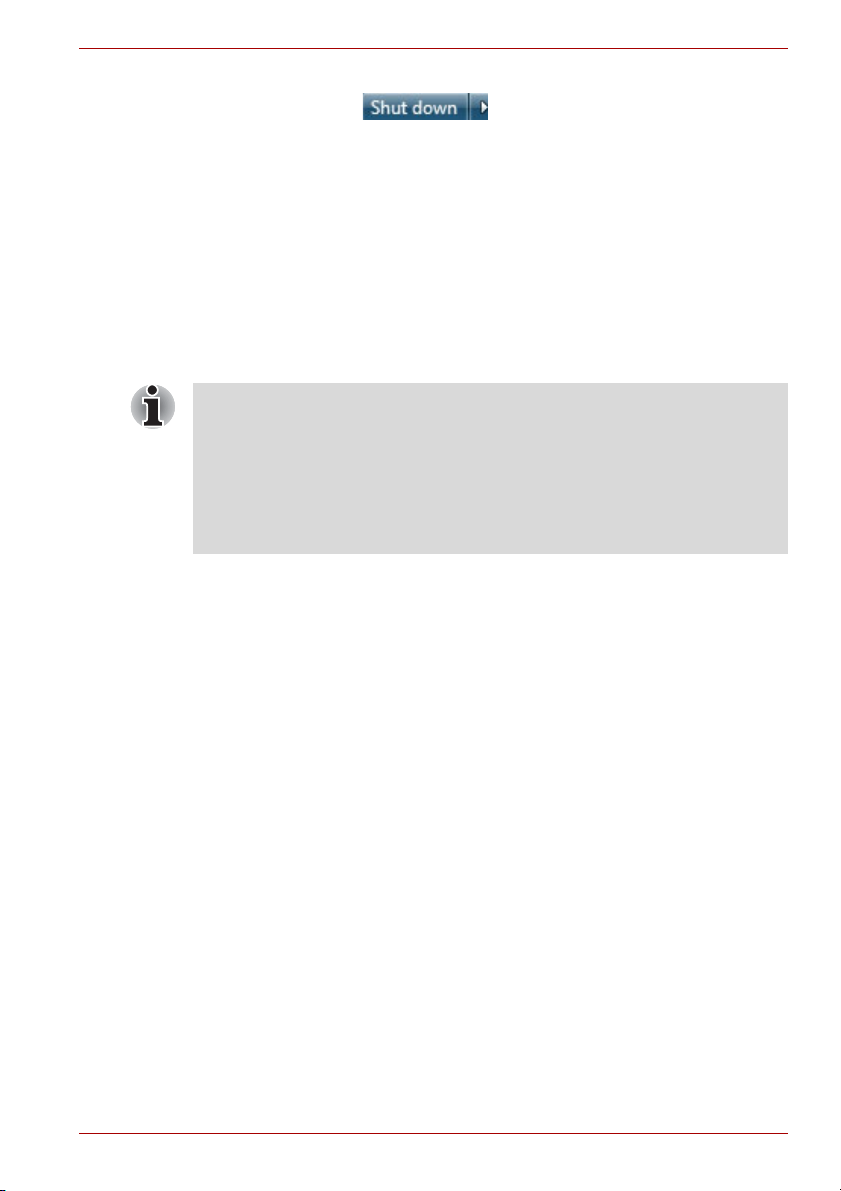
Ξεκινώντας
■ Κάντε κλικ στο Έναρξη, τοποθετήστε το δείκτη του ποντικιού στο
εικονίδιο βέλους () και κατόπιν επιλέξτε Προσωρινή
απενεργοποίηση από το μενού.
■ Κλείστε την ενσωματωμένη οθόνη. Σημειώστε ότι αυτή η λειτουργία
πρέπει να ενεργοποιηθεί στην περιοχή "Επιλογές παροχής ενέργειας"
(για να μεταβείτε εκεί, επιλέξτε διαδοχικά Έναρξη Πίνακας
ελέγχου Σύστημα και ασφάλεια Επιλογές παροχής ενέργειας).
■ Πατήστε το κουμπί ρεύματος. Σημειώστε ότι αυτή η λειτουργία πρέπει
να ενεργοποιηθεί στην περιοχή "Επιλογές παροχής ενέργειας" (για να
μεταβείτε εκεί, επιλέξτε διαδοχικά Έναρξη Πίνακας ελέγχου
Σύστημα και ασφάλεια Επιλογές παροχής ενέργειας).
Μόλις θέσετε ξανά τον υπολογιστή σε λειτουργία, θα μπορείτε να
συνεχίσετε την εργασία σας από εκεί που την είχατε σταματήσει όταν είχατε
τερματίσει τη λειτουργία του υπολογιστή.
■ Όταν ο υπολογιστής βρίσκεται σε κατάσταση προσωρινής
απενεργοποίησης, η ενδεικτική λυχνία τροφοδοσίας ρεύματος
αναβοσβήνει σε πράσινο χρώμα.
■ Εάν ο υπολογιστής λειτουργεί τροφοδοτούμενος με ρεύμα από την
μπαταρία, μπορείτε να παρατείνετε το συνολικό χρόνο λειτουργίας
τερματίζοντας τη λειτουργία του σε κατάσταση αδρανοποίησης. Στην
κατάσταση προσωρινής απενεργοποίησης, καταναλώνεται
περισσότερο ρεύμα ενώ ο
υπολογιστής είναι εκτός λειτουργίας.
Περιορισμοί της κατάστασης προσωρινής απενεργοποίησης
Η λειτουργία προσωρινής απενεργοποίησης δεν ενεργοποιείται στις εξής
συνθήκες:
■ Όταν θέσετε το σύστημα σε λειτουργία αμέσως μετά από τον
τερματισμό λειτουργίας του.
■ Όταν τα κυκλώματα της μνήμης εκτεθούν σε στατικό ηλεκτρισμό ή
ηλεκτρικό θόρυβο.
Κατάσταση αδρανοποίησης
Όταν τερματίζετε τη λειτουργία του υπολογιστή σε κατάσταση
αδρανοποίησης, το περιεχόμενο της μνήμης αποθηκεύεται στο σκληρό δίσκο
έτσι ώστε, την επόμενη φορά που θα τεθεί ξανά σε λειτουργία, να επανέρχεται
στην κατάσταση πριν από τον τερματισμό λειτουργίας. Σημειώνεται ότι στην
κατάσταση αδρανοποίησης, δεν αποθηκεύεται η κατάσταση των
περιφερειακών συσκευών που είναι
Εγχειρίδιο χρήσης 1-11
συνδεδεμένες στον υπολογιστή.
Page 31

Ξεκινώντας
■ Αποθηκεύστε τα δεδομένα σας. Κατά τη μετάβαση σε κατάσταση
αδρανοποίησης, το περιεχόμενο της μνήμης του υπολογιστή
αποθηκεύεται στη μονάδα σκληρού δίσκου. Ωστόσο, για λόγους
ασφαλείας, καλύτερα να αποθηκεύετε οι ίδιοι τα δεδομένα σας.
■ Εάν αφαιρέσετε την μπαταρία ή αποσυνδέσετε το τροφοδοτικό προτού
ολοκληρωθεί η αποθήκευση, τα δεδομένα θα χαθούν.
■
Μην τοποθετείτε και μην αφαιρείτε κάρτα επέκτασης μνήμης ενόσω ο
υπολογιστής είναι σε κατάσταση αδρανοποίησης. Σε μια τέτοια
περίπτωση, τα δεδομένα θα χαθούν.
Πλεονεκτήματα της κατάστασης αδρανοποίησης
Η εντολή Αδρανοποίηση προσφέρει τα εξής πλεονεκτήματα:
■ Όταν η στάθμη φόρτισης της μπαταρίας πέσει “επικίνδυνα” και
τερματιστεί αυτόματα η λειτουργία του υπολογιστή, τα δεδομένα
αποθηκεύονται στο σκληρό δίσκο.
■ Αμέσως μόλις θέσετε τον υπολογιστή σας σε λειτουργία, επανέρχεστε
στο προηγούμενο περιβάλλον εργασίας σας.
■ Με τον τερματισμό λειτουργίας του συστήματος όταν
δραστηριότητα στο πληκτρολόγιο/ποντίκι ή πρόσβαση στο υλικό για το
χρονικό διάστημα που έχει οριστεί στη ρύθμιση "Σύστημα σε
αδρανοποίηση", εξοικονομείται ρεύμα στη μπαταρία.
■ Επιτρέπει τη χρήση της δυνατότητας τερματισμού λειτουργίας με το
κλείσιμο της ενσωματωμένης οθόνης.
δεν υπάρχει καμία
Μετάβαση σε κατάσταση αδρανοποίησης
Μπορείτε να ενεργοποιήσετε τη λειτουργία αδρανοποίησης και με τη
συντόμευση FN + F4 - ανατρέξτε στο Κεφάλαιο 5, To Πληκτρολόγιο, για
περισσότερες λεπτομέρειες.
Για να μεταβείτε σε κατάσταση αδρανοποίησης, ακολουθήστε τα παρακάτω
βήματα:
1. Κάντε κλικ στο Έναρξη.
2. Τοποθετήστε το δείκτη του ποντικιού στο εικονίδιο βέλους
() και κατόπιν επιλέξτε
μενού.
Αδρανοποίηση από το
Αυτόματη μετάβαση σε κατάσταση αδρανοποίησης
Ο υπολογιστής μπορεί να ρυθμιστεί ώστε να μεταβαίνει αυτόματα σε
κατάσταση αδρανοποίησης μόλις πατήσετε το κουμπί ρεύματος ή κλείσετε
την ενσωματωμένη οθόνη. Για να καθορίσετε αυτές τις ρυθμίσεις, μπορείτε
να ακολουθήσετε τα βήματα που περιγράφονται παρακάτω:
1. Κάντε κλικ στο Έναρξη και κατόπιν στο Πίνακας Ελέγχου.
2. Κάντε κλικ στο Σύστημα και
ενέργειας.
Εγχειρίδιο χρήσης 1-12
ασφάλεια και κατόπιν στο Επιλογές
Page 32

3. Κάντε κλικ στο Επιλέξτε την ενέργεια που θα πραγματοποιείται
όταν πατάτε το κουμπί ρεύματος ή Επιλέξτε την ενέργεια που θα
πραγματοποιείται με το κλείσιμο της οθόνης.
4. Ενεργοποιήστε τις επιθυμητές ρυθμίσεις αδρανοποίησης στα Κατά το
πάτημα του κουμπιού ρεύματος και Κατά το κλείσιμο του
καλύμματος του υπολογιστή μου.
5. Κάντε κλικ
στο κουμπί Αποθήκευση αλλαγών.
Αποθήκευση δεδομένων σε κατάσταση αδρανοποίησης
Όταν θέτετε τον υπολογιστή εκτός λειτουργίας σε κατάσταση
αδρανοποίησης, ο υπολογιστής θα αποθηκεύσει το τρέχον περιεχόμενο της
μνήμης στο σκληρό δίσκο.
Μόλις θέσετε τον υπολογιστή εκτός λειτουργίας και το περιεχόμενο της
μνήμης έχει πλέον αποθηκευτεί στο σκληρό δίσκο, διακόψτε την παροχή
ρεύματος στις τυχόν περιφερειακές συσκευές.
Μη θέτετε τον υπολογιστή ή τις συσκευές ξανά σε λειτουργία αμέσως μετά
τον τερματισμό λειτουργίας του(ς). Περιμένετε λίγο μέχρις ότου
εκφορτιστούν πλήρως όλοι οι πυκνωτές των ηλεκτρονικών κυκλωμάτων
τους.
Επανεκκίνηση
Υπό ορισμένες συνθήκες, απαιτείται η επανεκκίνηση του υπολογιστή, για
παράδειγμα αν:
■ Αλλάζετε ορισμένες ρυθμίσεις του υπολογιστή.
■ Συμβεί κάποιο σφάλμα και ο υπολογιστής πάψει να αποκρίνεται στις
εντολές σας μέσω του πληκτρολογίου.
Εάν χρειαστεί να κάνετε επανεκκίνηση του υπολογιστή, υπάρχουν τρεις
τρόποι με τους οποίους μπορεί να επιτευχθεί αυτό:
■ Κάντε
■ Πατήστε το συνδυασμό πλήκτρων CTRL, ALT και DEL ταυτόχρονα για
■ Πατήστε το κουμπί ρεύματος και κρατήστε το
κλικ στο Έναρξη, τοποθετήστε το δείκτη του ποντικιού στο
εικονίδιο βέλους () και κατόπιν επιλέξτε
Επανεκκίνηση από το μενού.
να εμφανιστεί το παράθυρο του μενού και κατόπιν επιλέξτε διαδοχικά
Επανεκκίνηση από την επιλογή Τερμα τισ μό ς.
πατημένο επί
5 δευτερόλεπτα. Μόλις ο υπολογιστής τεθεί εκτός λειτουργίας,
περιμένετε από δέκα έως δεκαπέντε δευτερόλεπτα προτού τον θέσετε
ξανά σε λειτουργία πατώντας το κουμπί ρεύματος.
Ξεκινώντας
Εγχειρίδιο χρήσης 1-13
Page 33

Ξεκινώντας
Επιλογές αποκατάστασης συστήματος και αποκατάσταση του προεγκατεστημένου λογισμικού
Ένα κρυφό διαμέρισμα χωρητικότητας έχει εκχωρηθεί στη μονάδα σκληρού
δίσκου για τις Επιλογές αποκατάστασης του συστήματος.
Αυτό το διαμέρισμα αποθηκεύει αρχεία τα οποία μπορούν να
χρησιμοποιηθούν για την επισκευή του συστήματος σε περίπτωση
προβλήματος.
Το χαρακτηριστικό Επιλογές αποκατάστασης του συστήματος δεν θα
μπορεί να χρησιμοποιηθεί αν το διαμέρισμα αυτό διαγραφεί.
Επιλογές αποκατάστασης του συστήματος
Το χαρακτηριστικό Επιλογές αποκατάστασης του συστήματος είναι
εγκατεστημένο στο σκληρό δίσκο κατά την αποστολή του από το
εργοστάσιο. Οι Επιλογές αποκατάστασης συστήματος περιλαμβάνουν
εργαλεία για την επιδιόρθωση προβλημάτων εκκίνησης, την εκτέλεση
διαγνωστικών ή την αποκατάσταση του συστήματος.
Για περισσότερες πληροφορίες σχετικά με την Επιδιόρθωση κατά την
εκκίνηση ανατρέξτε στο θέμα Βοήθεια και υποστήριξη των Windows.
Οι Επιλογές αποκατάστασης συστήματος μπορούν επίσης να εκτελεστούν
χειροκίνητα για την επιδιόρθωση προβλημάτων.
Η διαδικασία που πρέπει να ακολουθήσετε είναι η εξής. Ακολουθήστε τις
οδηγίες που εμφανίζονται στην οθόνη.
1. Θέστε τον υπολογιστή εκτός λειτουργίας.
2. Ενώ κρατάτε πατημένο το πλήκτρο F8, ενεργοποιήστε τον υπολογιστή.
3. Θα εμφανιστεί
Χρησιμοποιήστε τα πλήκτρα βέλους για να επιλέξετε Επισκευή του
υπολογιστή σας και πατήστε το πλήκτρο ENTER.
4. Κατόπιν, ακολουθήστε τις οδηγίες που εμφανίζονται στην οθόνη.
Για περισσότερες πληροφορίες σχετικά με τη δημιουργία εφεδρικών
αντιγράφων του συστήματος (καθώς και του ειδώλου του συστήματος),
ανατρέξτε στο εγχειρίδιο των Windows®.
το μενού Επιλογές εκκίνησης για Προχωρημένους.
Αποκατάσταση προεγκατεστημένου λογισμικού
Υπάρχουν διαφορετικοί τρόποι αποκατάστασης του προεγκατεστημένου
λογισμικού, ανάλογα με το μοντέλο που έχετε αγοράσει:
■ Δημιουργία οπτικών δίσκων ανάκτησης και αποκατάσταση μέσω αυτών
του προεγκατεστημένου λογισμικού.
■ Αποκατάσταση του προεγκατεστημένου λογισμικού από τη λειτουργία
Αποκατάσταση μονάδας σκληρού δίσκου
■ Παραγγελία δίσκων αποκατάστασης από την TOSHIBA και
αποκατάσταση του προεγκατεστημένου λογισμικού από αυτούς*
* Λάβετε
Εγχειρίδιο χρήσης 1-14
υπόψη ότι αυτή η υπηρεσία δεν είναι δωρεάν.
Page 34

Δημιουργία δίσκου αποκατάστασης
Στην ενότητα αυτή περιγράφεται ο τρόπος δημιουργίας δίσκων
αποκατάστασης.
■ Όταν δημιουργείτε δίσκους αποκατάστασης, βεβαιωθείτε ότι το
τροφοδοτικό είναι συνδεδεμένο με τον υπολογιστή.
■ Βεβαιωθείτε ότι έχετε κλείσει όλα τα άλλα προγράμματα λογισμικού,
εκτός από το Recovery Media Creator.
■ Μην εκτελείτε λογισμικό όπως π.χ. προφύλαξη οθόνης, που επιβαρύνει
σημαντικά τον επεξεργαστή.
■ Χειρίζεστε τον υπολογιστή σε πλήρη ισχύ.
■ Μη χρησιμοποιείτε λειτουργίες εξοικονόμησης
■ Μην εκτελείτε εγγραφή δίσκων, ενόσω εκτελείται κάποιο λογισμικό
προστασίας από ιούς. Περιμένετε πρώτα να τελειώσει και κατόπιν
απενεργοποιήστε όλα τα προγράμματα προστασίας από ιούς,
συμπεριλαμβανομένων εκείνων που ελέγχουν αυτόματα τα αρχεία στο
παρασκήνιο.
■ Μη χρησιμοποιείτε βοηθητικά προγράμματα, συμπεριλαμβανομένων
εκείνων που έχουν στόχο την αύξηση της ταχύτητας πρόσβασης στη
σκληρού δίσκου. Τα προγράμματα αυτά ενδέχεται να
μονάδα
προκαλέσουν αστάθεια στη λειτουργία, καθώς και καταστροφή των
δεδομένων.
■ Μην τερματίζετε τη λειτουργία του υπολογιστή και μη μεταβαίνετε σε
κατάσταση προσωρινής απενεργοποίησης ή αδρανοποίησης, ενόσω
εκτελείτε εγγραφή ή επανεγγραφή δίσκων.
■ Τοπο θετ ήστε τον υπολογιστή σε οριζόντια επιφάνεια και αποφύγετε την
εγγραφή σε χώρους
που εκτίθενται σε κραδασμούς όπως π.χ. σε
αεροσκάφη, τραίνα ή αυτοκίνητα.
■ Μη χρησιμοποιείτε ασταθείς επιφάνειες, όπως π.χ. πάγκο.
Ένα είδωλο αποκατάστασης του λογισμικού του υπολογιστή σας
αποθηκεύεται στη μονάδα σκληρού δίσκου και μπορείτε να το αντιγράψετε
είτε σε δίσκο DVD είτε σε μνήμη USB, Flash ακολουθώντας τα παρακάτω
βήματα:
1. Επιλέξτε είτε ένα κενό DVD είτε τη μνήμη USB Flash.
Η εφαρμογή θα σας δώσει τη δυνατότητα να επιλέξετε από μια ποικιλία
διαφορετικών μέσων στα
οποία είναι δυνατή η αντιγραφή του ειδώλου
αποκατάστασης, συμπεριλαμβανομένων των DVD-R, DVD-R DL, DVDRW, DVD+R, DVD+R DL, DVD+RW και μνήμη USB Flash.
■ Λάβετε υπόψη ότι ορισμένα από τα παραπάνω μέσα μπορεί να μην
είναι συμβατά με τη μονάδα οπτικών μέσων αποθήκευσης που είναι
εγκατεστημένη στον υπολογιστή σας. Για το λόγο αυτό πρέπει να
επιβεβαιώσετε ότι η μονάδα οπτικών μέσων αποθήκευσης υποστηρίζει
το κενό μέσο που έχετε επιλέξει πριν συνεχίσετε.
■ Η μνήμη USB Flash θα
διαμορφωθεί και όλα τα δεδομένα σε αυτήν θα
χαθούν κατά την επεξεργασία.
ρεύματος.
Ξεκινώντας
Εγχειρίδιο χρήσης 1-15
Page 35

Ξεκινώντας
2. Θέστε·τον υπολογιστή σας σε λειτουργία και αφήστε τον να φορτώσει το
λειτουργικό σύστημα Windows 7 από τη μονάδα σκληρού δίσκου όπως
συνήθως.
3. Τοποθετήστε το μέσο στον υπολογιστή.
■ Τοπο θ ε τήστε τον πρώτο κενό δίσκο στη συρταρωτή υποδοχή
δίσκου της μονάδας οπτικών δίσκων αποθήκευσης ή
■ Τοπο θ ε τήστε τη μνήμη USB flash σε μια διαθέσιμη θύρα USB
Κάντε διπλό κλικ στο εικονίδιο του Recovery Media Creator στην
4.
επιφάνεια εργασίας των Windows 7 ή επιλέξτε την εφαρμογή από το
μενού Έναρξη.
5. Αφού ξεκινήσει το Recovery Media Creator, επιλέξτε τον τύπο μέσου
και τον τίτλο που θέλετε να αντιγράψετε και μετά κάντε κλικ στο κουμπί
Δημιουργία.
Αποκατάσταση του προεγκατεστημένου λογισμικού από τη μονάδα
σκληρού δίσκου Αποκατάστασης
Ένα μέρος του συνολικού χώρου της μονάδας σκληρού δίσκου έχει
διαμορφωθεί ως κρυφό διαμέρισμα αποκατάστασης. Αυτό το διαμέρισμα
αποθηκεύει αρχεία τα οποία μπορούν να χρησιμοποιηθούν για την
αποκατάσταση του προεγκατεστημένου σε περίπτωση προβλήματος.
Αν μελλοντικά ρυθμίσετε ξανά τη μονάδα σκληρού δίσκου, μην αλλάξετε,
διαγράψετε ή προσθέσετε διαμερίσματα με τρόπο διαφορετικό από
που ορίζεται στο εγχειρίδιο, επειδή αν το κάνετε, μπορεί να διαπιστώσετε
ότι δεν θα υπάρχει διαθέσιμος χώρος για το απαιτούμενο λογισμικό.
Επιπροσθέτως, αν χρησιμοποιείτε ένα πρόγραμμα διαμέρισης τρίτου
κατασκευαστή για να διαμορφώσετε εκ νέου τα διαμερίσματα του σκληρού
σας δίσκου, μπορεί να μην κατορθώσετε να ρυθμίσετε εκ νέου τον
υπολογιστή σας
Αν είναι ενεργοποιημένη η λειτουργία σίγασης ήχου με το συνδυασμό των
πλήκτρων FN + ESC, βεβαιωθείτε ότι την έχετε απενεργοποιήσει, για να
ακούγονται οι ήχοι πριν αρχίσει η διαδικασία αποκατάστασης. Για
περισσότερες λεπτομέρειες, ανατρέξτε στο κεφάλαιο 5, To Πληκτρολόγιο.
Μπορείτε να χρησιμοποιήσετε τις "Επιλογές αποκατάστασης συστήματος"
εάν κάνετε αποκατάσταση του προεγκατεστημένου λογισμικού χωρίς
επιλογές αποκατάστασης συστήματος.
αυτόν
τις
Σε περίπτωση επανεγκατάστασης του λειτουργικού συστήματος των
Windows, ο σκληρός δίσκος θα επαναδιαμορφωθεί και όλα τα δεδομένα
που υπάρχουν σε αυτόν θα χαθούν.
1. Θέστε τον υπολογιστή σας εκτός λειτουργίας.
2. Κρατώντας πατημένο το πλήκτρο 0 (μηδέν) στο πληκτρολόγιο, θέστε σε
λειτουργία τον υπολογιστή σας.
3. Εμφανίζεται ένα μενού, από το οποίο πρέπει να ακολουθήσετε τις
οδηγίες που εμφανίζονται στην οθόνη.
Εγχειρίδιο χρήσης 1-16
Page 36

Ξεκινώντας
Αποκατάσταση του προεγκατεστημένου λογισμικού από τα μέσα
αποκατάστασης που δημιουργήσατε
Εάν τα προεγκατεστημένα αρχεία καταστραφούν, μπορείτε να
χρησιμοποιήσετε είτε τους δίσκους αποκατάστασης που έχετε
δημιουργήσει είτε τη διαδικασία αποκατάστασης μονάδας σκληρού δίσκου,
για να επαναφέρετε τον υπολογιστή στην κατάσταση που βρισκόταν κατά
την παράδοσή του. Για να εκτελέσετε αυτήν την αποκατάσταση,
ακολουθήστε τα παρακάτω βήματα:
Αν είναι ενεργοποιημένη η λειτουργία σίγασης ήχου με το συνδυασμό των
πλήκτρων FN + ESC, βεβαιωθείτε ότι την έχετε απενεργοποιήσει, για να
ακούγονται οι ήχοι πριν αρχίσει η διαδικασία αποκατάστασης. Για
περισσότερες λεπτομέρειες, ανατρέξτε στο κεφάλαιο 5, To Πληκτρολόγιο.
Μπορείτε να χρησιμοποιήσετε τις "Επιλογές αποκατάστασης συστήματος"
εάν κάνετε αποκατάσταση του προεγκατεστημένου λογισμικού χωρίς
επιλογές αποκατάστασης συστήματος.
Σε περίπτωση επανεγκατάστασης του λειτουργικού συστήματος των
Windows, ο σκληρός δίσκος θα επαναδιαμορφωθεί και όλα τα δεδομένα
που υπάρχουν σε αυτόν θα χαθούν.
1. Τοποθετήστε τα μέσα αποκατάστασης στον υπολογιστή και
απενεργοποιήστε τον.
2. Ενώ κρατάτε πατημένο το πλήκτρο F12 στο πληκτρολόγιο, θέστε τον
υπολογιστή σας σε λειτουργία - όταν εμφανιστεί η οθόνη με το
λογότυπο
πλήκτρο F12.
3. Χρησιμοποιήστε το επάνω και το κάτω πλήκτρο κατεύθυνσης για να
ενεργοποιήσετε την κατάλληλη επιλογή από το μενού σύμφωνα με το
δίσκο αποκατάστασης που έχετε. Για περισσότερες πληροφορίες,
ανατρέξτε στην ενότητα Boot Priority (Προτεραιότητα επανεκκίνησης)
του κεφαλαίου 7Βοηθητικό πρόγραμμα TOSHIBA HW Setup.
4. Εμφανίζεται ένα μενού, από το οποίο πρέπει να ακολουθήσετε τις
οδηγίες που εμφανίζονται στην οθόνη.
Όταν είναι εγκατεστημένα προγράμματα οδήγησης/βοηθητικά
προγράμματα, μπορείτε να τα ρυθμίσετε ακολουθώντας τα παρακάτω
βήματα. Για να ανοίξετε τα αρχεία εγκατάστασης, πατήστε Έναρξη Όλα
τα προγράμματα TOSHIBA Εφαρμογές και προγράμματα
οδήγησης.
TOSHIBA Leading Innovation >>> και αφήστε το
τις
Εγχειρίδιο χρήσης 1-17
Page 37

Παραγγελία δίσκων αποκατάστασης από την TOSHIBA*
Μπορείτε να παραγγείλετε δίσκους αποκατάστασης για τον φορητό
υπολογιστή από το TOSHIBA Europe Backup Media Online Shop.
* Λάβετε υπόψη ότι αυτή η υπηρεσία δεν είναι δωρεάν.
1. Επισκεφθείτε τη διεύθυνση https://backupmedia.toshiba.eu στο
Internet.
2. Κατόπιν, ακολουθήστε τις οδηγίες που εμφανίζονται στην οθόνη.
Θα λάβετε τους δίσκους αποκατάστασης που παραγγείλατε σε δύο
εβδομάδες μετά την παραγγελία σας.
Ξεκινώντας
Εγχειρίδιο χρήσης 1-18
Page 38

Γνωριμία με τον υπολογιστή σας
Κεφάλαιο 2
Γνωριμία με τον υπολογιστή σας
Στο κεφάλαιο αυτό περιγράφονται τα διάφορα μέρη του υπολογιστή σας συνιστάται να εξοικειωθείτε με αυτά πριν θέσετε σε λειτουργία τον
υπολογιστή σας.
Νομική σημείωση (εικονίδια που δεν έχουν εφαρμογή)
Για περισσότερες πληροφορίες σχετικά με τα εικονίδια που δεν έχουν
εφαρμογή, ανατρέξτε στο Παράρτημα Ε, Νομικές σημειώσεις.
Να χειρίζεστε τον υπολογιστή σας με προσοχή, για να αποφεύγετε το
γρατζούνισμα ή την πρόκληση ζημιάς στην επιφάνειά του.
Πρόσοψη με την οθόνη κλειστή
Το παρακάτω σχήμα δείχνει την πρόσοψη του υπολογιστή με την
ενσωματωμένη οθόνη του στην κλειστή θέση.
1
1. Ενδεικτικές λυχνίες συστήματος 2. Υποδοχή καρτών Bridge
Πρόσοψη του υπολογιστή με την ενσωματωμένη οθόνη κλειστή
Ενδεικτικές λυχνίες
συστήματος
Υποδοχή καρτών
Bridge
Εγχειρίδιο χρήσης 2-1
Αυτές οι ενδεικτικές λυχνίες σάς επιτρέπουν να
παρακολουθείτε την κατάσταση των διαφόρων
λειτουργιών του υπολογιστή και περιγράφονται
πιο αναλυτικά στην ενότητα Ενδεικτικές λυχνίες
συστήματος.
Η υποδοχή αυτή δέχεται κάρτες μνήμης
SD™/SDHC™/SDXC™, κάρτες
miniSD™/microSD™ και MultiMediaCard™.
Ανατρέξτε στην ενότητα Προαιρετικές συσκευές
του κεφαλαίου 3 Υλικό, βοηθητικά προγράμματα
και προαιρετικός εξοπλισμός.
2
Page 39

Ποτέ μην αφήνετε ξένα μεταλλικά αντικείμενα, όπως βίδες, συρραπτικά και
συνδετήρες χαρτιού, έξω από την υποδοχή καρτών Bridge. Τα μεταλλικά
ξένα μέρη είναι δυνατό να προκαλέσουν βραχυκύκλωμα, που μπορεί να
προκαλέσει με τη σειρά του ζημ ιά και πυρκαγιά με πιθανό αποτέλεσμα να
προκληθεί σοβαρό πρόβλημα υγείας.
Αριστερή πλευρά
Το παρακάτω σχήμα απεικονίζει την αριστερή πλευρά του υπολογιστή.
1. Γρίλιες ψύξης 4. Θύρες Ενιαίου Σειριακού Διαύλου (USB 2.0)
2. Θύρα εξωτερικής οθόνης 5. Υποδοχή μικροφώνου
3. Υποδοχή δικτύου (LAN) 6. Yποδοχή ακουστικών
Γνωριμία με τον υπολογιστή σας
1 32 5 64
Αριστερή πλευρά του υπολογιστή
Γρίλιες εξαγωγής
αέρα ψύξης
Οι γρίλιες αυτές προστατεύουν τον επεξεργαστή
από υπερθέρμανση.
Μη φράσσετε τις γρίλιες ψύξης. Ποτέ μην εισάγετε ξένα μεταλλικά
αντικείμενα, όπως βίδες, συρραπτικά και συνδετήρες χαρτιού, στις γρίλιες
ψύξης. Τα μεταλλικά ξένα μέρη είναι δυνατό να προκαλέσουν
βραχυκύκλωμα, που μπορεί να προκαλέσει με τη σειρά του ζημιά και
πυρκαγιά με πιθανό αποτέλεσμα να προκληθεί σοβαρό πρόβλημα υγείας.
Θύρα εξωτερικής
οθόνης
Αυτή η θύρα είναι μια αναλογική θύρα VGA 15
ακροδεκτών.
Αυτή η θύρα σάς επιτρέπει να συνδέσετε μια
εξωτερική οθόνη στον υπολογιστή.
Θύρα δικτύου (LAN) Η υποδοχή αυτή σας επιτρέπει να συνδεθείτε με
τοπικό δίκτυο (LAN). Ο προσαρμογέας διαθέτει
ενσωματωμένη υποστήριξη για τοπικά δίκτυα
(LAN) τύπου Ethernet (ταχύτητα μετάδοσης
10 Mbit/δευτ., σύστημα 10BASE-T) και Fast
Ethernet (ταχύτητα 100 Mbit/δευτ., σύστημα
100BASE-Tx). Μερικά μοντέλα είναι εξοπλισμένα
με Gigabit Ethernet LAN (1000
Mbit/δευτερόλεπτο, 1000BASE-T). Ανατρέξτε
στο κεφάλαιο 4, Βασικές αρχές λειτουργίας, για
περισσότερες λεπτομέρειες.
Εγχειρίδιο χρήσης 2-2
Page 40

Γνωριμία με τον υπολογιστή σας
■ Μη συνδέετε άλλα καλώδια εκτός από καλώδια δικτύου στην υποδοχή
τοπικού δικτύου. Κάτι τέτοιο είναι δυνατό να προκαλέσει ζημιά ή
δυσλειτουργία.
■ Μη συνδέετε εξοπλισμό που παρέχει ηλεκτρικό ρεύμα στη θύρα αυτή.
Κάτι τέτοιο είναι δυνατό να προκαλέσει ζημιά ή δυσλειτουργία.
Θύρες Ενιαίου
Σειριακού Διαύλου
(USB 2.0)
Ποτέ μην αφήνετε ξένα μεταλλικά αντικείμενα, όπως βίδες, συρραπτικά και
συνδετήρες χαρτιού, έξω από τις υποδοχές USB. Τα μεταλλικά ξένα μέρη
είναι δυνατό να προκαλέσουν βραχυκύκλωμα, που μπορεί να προκαλέσει
με τη σειρά του ζημιά και πυρκαγιά με πιθανό αποτέλεσμα να προκληθεί
σοβαρό πρόβλημα υγείας.
Λάβετε υπόψη ότι δεν είναι δυνατό να επιβεβαιώσετε την εκτέλεση όλων
των λειτουργιών όλων των διαθέσιμων συσκευών USB. Λαμβάνοντάς το
υπόψη, πρέπει να σημειωθεί ότι μερικές λειτουργίες που έχουν σχέση με
μια συγκεκριμένη συσκευή ίσως να μην λειτουργούν σωστά.
Υποδοχή
μικροφώνου
Υποδοχή ακουστικών Αυτή η μίνι υποδοχή σύνδεσης ακουστικών των
Δεξιά πλευρά
Το παρακάτω σχήμα απεικονίζει τη δεξιά πλευρά του υπολογιστή.
Δύο θύρες USB, οι οποίες είναι σύμφωνες με το
πρότυπο USB 2.0, υπάρχουν στην αριστερή
πλευρά του υπολογιστή.
Αυτή η μίνι υποδοχή σύνδεσης μικροφώνου των
3,5 mm επιτρέπει τη σύνδεση ενός μίνι βύσματος
τριών ακροδεκτών ενός μονοφωνικού
μικροφώνου.
3,5 mm επιτρέπει τη σύνδεση στερεοφωνικών
ακουστικών.
1 2 3
1. Μονάδα οπτικών μέσων αποθήκευσης 3. Υποδοχή κλειδώματος προστασίας
2. Υποδοχή DC IN 19V
Δεξιά πλευρά του υπολογιστή
Μονάδα οπτικών
μέσων αποθήκευσης
Εγχειρίδιο χρήσης 2-3
Ο υπολογιστής είναι εξοπλισμένος με μια μονάδα
DVD Super Multi.
Page 41

Πίσω
Γνωριμία με τον υπολογιστή σας
Υποδοχή DC IN 19V Το τροφοδοτικό συνδέεται σε αυτή την υποδοχή
για την τροφοδοσία του υπολογιστή και τη
φόρτιση των εσωτερικών μπαταριών του. Λάβετε
υπόψη ότι πρέπει να χρησιμοποιείτε μόνο το
μοντέλο του τροφοδοτικού που παρέχεται με τον
υπολογιστή κατά την αγορά - εάν
χρησιμοποιήσετε λανθασμένο τροφοδοτικό
μπορεί να προκληθεί βλάβη στον υπολογιστή.
Υποδοχή
κλειδώματος
προστασίας
Το παρακάτω σχήμα απεικονίζει την πίσω πλευρά του υπολογιστή.
Στην υποδοχή αυτή, μπορείτε να περάσετε ένα
συρματόσκοινο ασφαλείας και μετά συνδέστε το
σε ένα γραφείο ή άλλο μεγάλο αντικείμενο για να
αποθαρρύνει τους επίδοξους κλέφτες.
Πίσω πλευρά του υπολογιστή
Εγχειρίδιο χρήσης 2-4
Page 42

Κάτω πλευρά
Το παρακάτω σχήμα απεικονίζει το κάτω μέρος του υπολογιστή. Πριν να
γυρίσετε ανάποδα τον υπολογιστή, πρέπει να βεβαιωθείτε ότι η οθόνη είναι
κλειστή ώστε να αποφύγετε την πρόκληση κάποιας ζημιάς.
4
1. Ασφάλεια μπαταρίας 4. Υποδοχή κάρτας επέκτασης μνήμης
2. Επαναφορτιζόμενη μπαταρία 5. Γρίλιες ψύξης
3. Σύρτης απασφάλισης μπαταρίας
Γνωριμία με τον υπολογιστή σας
1 2 3
5
Η κάτω πλευρά του υπολογιστή
Ασφάλεια μπαταρίας Σύρετε το σύρτη αυτόν για να απασφαλίσετε την
μπαταρία και να μπορεί να αφαιρεθεί.
Επαναφορτιζόμενη
μπαταρία
Η επαναφορτιζόμενη μπαταρία τροφοδοτεί τον
υπολογιστή με ρεύμα όταν το τροφοδοτικό δεν
είναι συνδεδεμένο. Για πιο λεπτομερείς
πληροφορίες σχετικά με τη χρήση και τη
λειτουργία της μπαταρίας, ανατρέξτε στο
Κεφάλαιο 6, Τρόποι παροχής ρεύματος και
εκκίνησης.
Σύρτης απασφάλισης
μπαταρίας
Για να ελευθερώσετε και να αφαιρέσετε την
μπαταρία, σύρετε και κρατήστε την ασφάλεια στη
θέση απασφάλισης. Για πιο λεπτομερείς
πληροφορίες σχετικά με την αφαίρεση της
μπαταρίας, ανατρέξτε στο Κεφάλαιο 6, Τρόποι
παροχής ρεύματος και εκκίνησης.
Υποδοχή κάρτας
επέκτασης μνήμης
Η υποδοχή αυτή επιτρέπει την εγκατάσταση,
αντικατάσταση και αφαίρεση πρόσθετων καρτών
μνήμης.
Ανατρέξτε στην ενότητα Κάρτα επέκτασης
μνήμης του κεφαλαίου 3 Υλικό, βοηθητικά
προγράμματα και προαιρετικός εξοπλισμός.
Εγχειρίδιο χρήσης 2-5
Page 43

Γνωριμία με τον υπολογιστή σας
Πρόσοψη με την ενσωματωμένη οθόνη ανοικτή
Στην ενότητα αυτή απεικονίζεται ο υπολογιστής με την ενσωματωμένη
οθόνη ανοικτή. Για να ανοίξετε την ενσωματωμένη οθόνη, ανασηκώστε την
και τοποθετήστε την σε μια οπτική γωνία που σας βολεύει.
1
2
3
5
7
8
6
4
7
8
9
1. Κάμερα web* 7. Αρθρώσεις οθόνης
2. Ενδεικτική λυχνία κάμερας web* 8. Στερεοφωνικά ηχεία
3. Μικρόφωνο*9. Πληκτρολόγιο
4. Κεραίες ασύρματου δικτύου LAN (δεν απεικονίζονται)* 10. Touch Pad
5. Ενσωματωμένη οθόνη 11. Κουμπιά ελέγχου του TouchPad
6. Κουμπί λειτουργίας
Εμπρός μέρος του υπολογιστή με την ενσωματωμένη οθόνη ανοικτή
* Περιλαμβάνεται στον εξοπλισμό μερικών μοντέλων.
10
11
Εγχειρίδιο χρήσης 2-6
Page 44

Γνωριμία με τον υπολογιστή σας
Κάμερα web Η κάμερα web είναι μια συσκευή που σας
επιτρέπει να εγγράφετε βίντεο ή να βγάζετε
φωτογραφίες με τον υπολογιστή σας. Μπορείτε
να τη χρησιμοποιήσετε για τις λειτουργίες
οπτικής συνομιλίας ή τηλεδιάσκεψης με ένα
εργαλείο επικοινωνίας όπως το Windows Live
Messenger. Η εφαρμογή TOSHIBA Web
Camera θα σας βοηθήσει να προσθέσετε
διάφορα οπτικά εφέ
στο βίντεο ή στις
φωτογραφίες σας.
Ενεργοποιεί τη μετάδοση βίντεο και τη χρήση
οπτικής συνομιλίας μέσω internet
χρησιμοποιώντας ειδικές εφαρμογές.
Ορισμένα μοντέλα διαθέτουν κάμερα web.
Ανατρέξτε στην ενότητα Κάμερα webτου
Κεφαλαίου 4, Βασικές αρχές λειτουργίας.
Ενδεικτική λυχνία
κάμερας web
Η ενδεικτική λυχνία κάμερας web ανάβει όταν η
κάμερα web είναι σε λειτουργία.
Μικροφώνου Χάρη στο ενσωματωμένο μικρόφωνο μπορείτε
να εισάγετε και να ηχογραφείτε ήχους για τις
εφαρμογές σας - Για περισσότερες πληροφορίες,
ανατρέξτε στην ενότητα Σύστημα ήχουτου
κεφαλαίου 4 Βασικές αρχές λειτουργίας.
Ορισμένα μοντέλα διαθέτουν ενσωματωμένο
μικρόφωνο.
Κεραίες ασύρματου
δικτύου LAN
Ενσωματωμένη
οθόνη
Μερικοί υπολογιστές της σειράς αυτής διαθέτουν
κεραίες ασύρματου δικτύου LAN.
Πρέπει να γνωρίζετε ότι όταν ο υπολογιστής
λειτουργεί με το τροφοδοτικό, η εικόνα της
εσωτερικής οθόνης είναι ελαφρά φωτεινότερη απ'
ό,τι όταν λειτουργεί με την μπαταρία. Αυτή η
διαφορά στα επίπεδα φωτεινότητας έχει στόχο την
εξοικονόμηση ενέργεια κατά τη λειτουργία με
μπαταρίες. Για περισσότερες πληροφορίες
σχετικά με την οθόνη του
υπολογιστή, ανατρέξτε
στην ενότητα Ελεγκτής οθόνης και τρόπος
λειτουργίας βίντεοστο Παράρτημα B.
Κουμπί ρεύματος Πατήστε το κουμπί αυτό για να θέσετε τον
υπολογιστή σε λειτουργία και εκτός λειτουργίας.
Άρθρωση
ενσωματωμένης
οθόνης
Εγχειρίδιο χρήσης 2-7
Οι αρθρώσεις της ενσωματωμένης οθόνης
συγκρατούν την οθόνη σε διάφορες βολικές
οπτικές γωνίες.
Page 45

Στερεοφωνικά ηχεία Τα ηχεία μετατρέπουν σε ήχο τα ηχητικά σήματα
Καρτέλα
"Πληκτρολόγιο"
TouchPad Το TouchPad που βρίσκεται στο στήριγμα
Κουμπιά ελέγχου του
TouchPad
Ενδεικτικές λυχνίες
Αυτή η ενότητα επεξηγεί τις λειτουργίες των ενδεικτικών λυχνιών.
Γνωριμία με τον υπολογιστή σας
που παράγονται από το λογισμικό, καθώς και τις
ηχητικές προειδοποιήσεις, όπως π.χ. κατάσταση
χαμηλής στάθμης φόρτισης μπαταρίας, που
παράγονται από το σύστημα.
Το εσωτερικό πληκτρολόγιο διαθέτει ξεχωριστά
αριθμητικά πλήκτρα, ξεχωριστά πλήκτρα για τον
έλεγχο του δρομέα, καθώς και πλήκτρα και
. Για περισσότερες πληροφορίες, ανατρέξτε
στο κεφάλαιο 5, To Πληκτρολόγιο.
παλάμης χρησιμοποιείται για τον έλεγχο της
μετακίνησης του δείκτη στην οθόνη. Για
περισσότερες πληροφορίες, ανατρέξτε στην
ενότητα Χρήση του Touch Padτου κεφαλαίου 4,
Βασικές αρχές λειτουργίας.
Κάτω από το Touchpad, υπάρχουν τα κουμπιά
ελέγχου που σας επιτρέπουν να επιλέγετε
στοιχεία των μενού ή να χειρίζεστε το κείμενο και
τα γραφικά με το δείκτη της οθόνης.
Ενδεικτικές λυχνίες συστήματος
Οι ενδεικτικές λυχνίες συστήματος δίπλα από τα αντίστοιχα εικονίδιά τους,
ανάβουν όταν συγκεκριμένες λειτουργίες του υπολογιστή είναι σε εξέλιξη.
Ενδεικτικές λυχνίες συστήματος
DC IN/μπαταρία Η ενδεικτική λυχνία DC IN/μπαταρίας δείχνει την
κατάσταση του DC IN και την κατάσταση
φόρτισης της μπαταρίας - το πράσινο
υποδεικνύει ότι η μπαταρία είναι πλήρως
φορτισμένη όταν ο υπολογιστής τροφοδοτείται
σωστά από το τροφοδοτικό. Για περισσότερες
πληροφορίες σχετικά με αυτή τη δυνατότητα,
ανατρέξτε στο Κεφάλαιο 6, Τρόποι παροχής
ρεύματος και εκκίνησης.
Εγχειρίδιο χρήσης 2-8
Page 46

Γνωριμία με τον υπολογιστή σας
Τροφοδοσία
ρεύματος
Η ενδεικτική λυχνία λειτουργίας κανονικά ανάβει
πράσινη, όταν ο υπολογιστής είναι σε λειτουργία.
Αν απενεργοποιήσετε τον υπολογιστή στη
λειτουργία αναμονής, η ενδεικτική λυχνία θα
αναβοσβήνει πράσινη -αναμμένη επί περίπου
δύο δευτερόλεπτα, σβηστή επί περίπου δύο
δευτερόλεπτα- καθώς το σύστημα τερματίζει τη
λειτουργία του και για όσο βρίσκεται σε
κατάσταση αναμονής.
Ενδεικτικές λυχνίες πληκτρολογίου
Στα σχήματα που ακολουθούν, φαίνονται οι θέσεις των ενδεικτικών λυχνιών
CAPS LOCK και NUM LOCK, οι οποίες υποδεικνύουν τις παρακάτω
καταστάσεις:
■ Όταν η ενδεικτική λυχνία CAPS LOCK είναι αναμμένη, πληκτρολογείτε
μόνον κεφαλαία γράμματα.
■ Όταν είναι αναμμένη η ενδεικτική λυχνία NUM LOCK μπορείτε να
πληκτρολογήσετε αριθμούς με τα δέκα πλήκτρα.
2
1
1. Ενδεικτική λυχνία CAPS LOCK 2. Ενδεικτική λυχνία NUM LOCK
Ενδεικτικές λυχνίες πληκτρολογίου
CAPS LOCK Αυτή η ενδεικτική λυχνία ανάβει πράσινη όταν τα
αλφαβητικά πλήκτρα είναι κλειδωμένα στα
κεφαλαία.
NUM LOCK Όταν είναι αναμμένη η ενδεικτική λυχνία NUM
LOCK, μπορείτε να χρησιμοποιήσετε τα
αριθμητικά πλήκτρα στο πληκτρολόγιο για
εισαγωγή αριθμών.
Εγχειρίδιο χρήσης 2-9
Page 47

Γνωριμία με τον υπολογιστή σας
Μονάδα οπτικών μέσων αποθήκευσης
Ο υπολογιστής είναι εξοπλισμένος με μια μονάδα DVD Super Multi. Για τη
λειτουργία των οπτικών μέσων αποθήκευσης, χρησιμοποιείται ελεγκτής
διασύνδεσης Serial ATA. Όταν ο υπολογιστής προσπελαύνει ένα δίσκο,
ανάβει η ενδεικτική λυχνία της μονάδας.
Για πληροφορίες σχετικά με την τοποθέτηση και την αφαίρεση δίσκων,
ανατρέξτε στην ενότητα Χρήση της μονάδας οπτικών μέσων αποθήκευσης
του Κεφαλαίου 4, Βασικές
Κωδικοί γεωγραφικών περιφερειών για τις μονάδες και τους δίσκους
DVD
Η μονάδα DVD Super Multi και οι δίσκοι DVD κατασκευάζονται σύμφωνα
με τις προδιαγραφές έξι γεωγραφικών περιφερειών προώθησης
προϊόντων. Όταν αγοράζετε δίσκους DVD βίντεο, βεβαιώνεστε ότι
συμφωνούν με τη μονάδα σας, διαφορετικά η αναπαραγωγή τους δε θα
γίνεται σωστά.
Κωδικός Γεωγραφική περιφέρεια
1 Καναδάς, Ηνωμένες Πολιτείες
2 Ιαπωνία, Ευρώπη, Νότια Αφρική, Μέση Ανατολή
3 Νοτιοανατολική Ασία, Ανατολική Ασία
4 Αυστραλία, Νέα Ζηλανδία, Νήσοι του Ειρηνικού,
5 Ρωσία, Ινδική Υποήπειρος, Αφρική, Βόρεια Κορέα,
6 Κίνα
αρχές λειτουργίας.
Κεντρική Αμερική, Νότια Αμερική, Καραϊβική
Μογγολία
Εγγράψιμοι δίσκοι
Στην ενότητα αυτή περιγράφονται οι τύποι εγγράψιμων δίσκων CD/DVD.
Ελέγξτε τις προδιαγραφές της μονάδας οπτικών δίσκων του υπολογιστή
σας, για να ενημερωθείτε για τους τύπους δίσκου τους οποίους μπορεί να
εγγράψει. Για την εγγραφή δίσκων, χρησιμοποιήστε την εφαρμογή
TOSHIBA Disc Creator . Ανατρέξτε στο Κεφάλαιο 4, Βασικές αρχές
λειτουργίας.
Δίσκοι CD
■ Οι δίσκοι CD-R εγγράφονται μόνο μία φορά. Τα δεδομένα που έχουν
εγγραφεί σε αυτούς δεν είναι δυνατό να διαγραφούν ή να
τροποποιηθούν.
■ Οι δίσκοι CD-RW, στους οποίους περιλαμβάνονται οι απλοί δίσκοι CD-
RW, οι δίσκοι CD-RW υψηλής ταχύτητας και οι δίσκοι CD-RW υπερ-
υψηλής ταχύτητας, είναι δυνατό να εγγραφούν περισσότερες από μία
φορές.
Εγχειρίδιο χρήσης 2-10
Page 48

Γνωριμία με τον υπολογιστή σας
Δίσκοι DVD
■ Οι δίσκοι DVD-R, DVD+R, DVD-R (Dual Layer) και DVD+R (Double
Layer) εγγράφονται μόνο μία φορά. Τα δεδομένα που έχουν εγγραφεί
σε αυτούς δεν είναι δυνατό να διαγραφούν ή να τροποποιηθούν.
■ Οι δίσκοι DVD-RW, DVD+RW και DVD-RAM εγγράφονται
περισσότερες από μία φορές.
Μονάδα DVD Super Multi
Πρόκειται για μια αρθρωτή μονάδα DVD Super Multi πλήρους μεγέθους
που σας επιτρέπει να εγγράφετε δεδομένα σε επανεγγράψιμους δίσκους
CD/DVD και να χρησιμοποιείτε δίσκους CD/DVD των 12 cm (4,72") ή των 8
cm (3,15") χωρίς προσαρμογέα.
Η ταχύτητα ανάγνωσης είναι μικρότερη στο κέντρο και μεγαλύτερη στην
περιφέρεια του δίσκου.
DVD, ανάγνωση 8πλή ταχύτητα (μέγιστη)
DVD-R, εγγραφή 8πλή ταχύτητα (μέγιστη)
DVD-R DL, εγγραφή 6πλή ταχύτητα (μέγιστη)
DVD-RW, εγγραφή 6πλή ταχύτητα (μέγιστη)
DVD+R, εγγραφή 8πλή ταχύτητα (μέγιστη)
DVD+R DL, εγγραφή 6πλή ταχύτητα (μέγιστη)
DVD+RW, εγγραφή 8πλή ταχύτητα (μέγιστη)
DVD-RAM, εγγραφή 5πλή ταχύτητα (μέγιστη)
Ανάγνωση CD 24πλή ταχύτητα (μέγιστη)
CD-R, εγγραφή 24πλή ταχύτητα (μέγιστη)
CD-RW, εγγραφή 24πλή (μέγιστη, μέσα αποθήκευσης υπερ-
υψηλής ταχύτητας εγγραφής)
Τροφοδοτικό
Το τροφοδοτικό προσαρμόζεται αυτόματα σε οποιαδήποτε τάση δικτύου
μεταξύ 100 και 240 V και συχνότητα 50 ή 60 Hz και έτσι μπορείτε να
χρησιμοποιήσετε τον υπολογιστή σας σε όλες σχεδόν τις χώρες και
γεωγραφικές περιφέρειες. Το τροφοδοτικό μετατρέπει το εναλλασσόμενο
ρεύμα σε συνεχές και υποβιβάζει την τάση που τροφοδοτείται στον
υπολογιστή.
Για να επαναφορτίσετε την μπαταρία, απλώς συνδέστε το τροφοδοτικό με
τον υπολογιστή και βάλτε το στην πρίζα. Για περισσότερες πληροφορίες,
ανατρέξτε στο κεφάλαιο 6, Τρόποι παροχής ρεύματος και εκκίνησης.
Εγχειρίδιο χρήσης 2-11
Page 49

Γνωριμία με τον υπολογιστή σας
Το τροφοδοτικό (φις 2 ακροδεκτών)
Το τροφοδοτικό (φις 3 ακροδεκτών)
■ Ανάλογα με το εν λόγω μοντέλο, ένα τροφοδοτικό 2 ακίδων ή 3 ακίδων
θα συνοδεύει τον υπολογιστή.
■ Μη χρησιμοποιείτε μετατροπέα για να μετατρέψετε το φις 3 ακροδεκτών
σε 2.
■ Το παρεχόμενο καλώδιο τροφοδοσίας συμμορφώνεται προς τους
κανόνες και τους κανονισμούς ασφαλείας που ισχύουν στη γεωγραφική
περιφέρεια όπου αγοράστηκε ο συγκεκριμένος υπολογιστής και δεν
πρέπει να χρησιμοποιείται εκτός αυτής. Για να χρησιμοποιήσετε το
τροφοδοτικό/υπολογιστή σε άλλες περιοχές, πρέπει να αγοράσετε ένα
καλώδιο ρεύματος το οποίο συμφωνεί με τους κανόνες ασφαλείας και
τις ρυθμίσεις για τη συγκεκριμένη περιοχή.
Να χρησιμοποιείτε πάντα το τροφοδοτικό της TOSHIBA που παρέχεται
μαζί με τον υπολογιστή σας ή άλλα τροφοδοτικά που συνιστά η TOSHIBA,
για την αποφυγή φωτιάς ή άλλης καταστροφής του υπολογιστή. Η χρήση
ενός ασύμβατου τροφοδοτικού AC μπορεί να προκαλέσει φωτιά ή
καταστροφή του υπολογιστή, έχοντας πιθανώς ως επακόλουθο το σοβαρό
τραυματισμό. Η TOSHIBA δεν αναλαμβάνει
καμία ευθύνη για τυχόν ζημίες
που τυχόν προκληθούν από μη συμβατό τροφοδοτικό.
Εγχειρίδιο χρήσης 2-12
Page 50

Υλικό, βοηθητικά προγράμματα και προαιρετικός εξοπλισμός
Κεφάλαιο 3
Υλικό, βοηθητικά προγράμματα και
προαιρετικός εξοπλισμός
Υλικό
Αυτή η ενότητα περιγράφει το υλικό του υπολογιστή σας. Οι πραγματικές
προδιαγραφές ενδέχεται να διαφέρουν ανάλογα με το μοντέλο που
αγοράσατε.
Επεξεργαστής
CPU Ο τύπος του επεξεργαστή διαφέρει ανάλογα με
το μοντέλο.
Για να ελέγξετε τον τύπο του επεξεργαστή που
περιλαμβάνεται στον υπολογιστή σας, ανοίξτε το
βοηθητικό πρόγραμμα TOSHIBA PC Diagnostic
To ol επιλέγοντας διαδοχικά Έναρξη Όλα τα
προγράμματα TOSHIBA Βοηθητικά
προγράμματα PC Diagnostic Tool.
Νομική σημείωση (CPU)
Για περισσότερες πληροφορίες σχετικά με τον επεξεργαστή, ανατρέξτε στο
Παράρτημα Ε, Νομικές σημειώσεις.
Μνήμη
Υποδοχές μνήμης Υπάρχουν δύο υποδοχές για κάρτες μνήμης με
χωρητικότητα 1 GB, 2 GB ή 4 GB, ενώ η μέγιστη
μνήμη του συστήματος είναι 8 GB.
Αυτός ο υπολογιστής μπορεί να δεχθεί κάρτες
μνήμης με μέγιστο μέγεθος 8 GΒ. Η πραγματική
ποσότητα μνήμης του συστήματος που μπορεί
να χρησιμοποιηθεί θα είναι μικρότερη από αυτήν
των καρτών επέκτασης μνήμης που έχουν
εγκατασταθεί.
Εξαρτάται από το μοντέλο που έχετε αγοράσει.
Εγχειρίδιο χρήσης 3-1
Page 51

Υλικό, βοηθητικά προγράμματα και προαιρετικός εξοπλισμός
RAM γραφικών Η μνήμη στον προσαρμογέα γραφικών ενός
υπολογιστή χρησιμοποιείται για την αποθήκευση
εικόνων που εμφανίζονται σε μορφή bitmap.
Η διαθέσιμη χωρητικότητα της μνήμης RAM
γραφικών εξαρτάται από τη μνήμη συστήματος
του υπολογιστή.
Έναρξη Πίνακας ελέγχου Εμφάνιση και
εξατομίκευση Οθόνη Προσαρμογή
ανάλυσης.
Η χωρητικότητα της μνήμης RAM γραφικών
επιβεβαιώνεται με κλικ
προχωρημένους στο παράθυρο Ανάλυση
οθόνης.
στο κουμπί Ρυθμίσεις για
Νομική σημείωση (μνήμη (κύριο σύστημα))
Για περισσότερες πληροφορίες σχετικά με τη μνήμη (Κύριο σύστημα),
ανατρέξτε στο Παράρτημα Ε, Νομικές σημειώσεις.
Τροφοδοσία ρεύματος
Επαναφορτιζόμενη
μπαταρία
Ο υπολογιστής τροφοδοτείται από μία
επαναφορτιζόμενη μπαταρία ιόντων λιθίου.
Νομική σημείωση (διάρκεια ζω ή ς της μπαταρίας)
Για περισσότερες πληροφορίες σχετικά με τη διάρκεια ζωής της μπαταρίας,
ανατρέξτε στο Παράρτημα Ε, Νομικές σημειώσεις.
Μπαταρία RTC Η εσωτερική μπαταρία RTC τροφοδοτεί με ρεύμα
Τροφοδοτικό Το τροφοδοτικό τροφοδοτεί το σύστημα με ρεύμα
το ρολόι πραγματικού χρόνου (RTC) και το
ημερολόγιο.
και επαναφορτίζει τις μπαταρίες όταν η στάθμη
φόρτισής τους είναι χαμηλή. Συνοδεύεται από
ένα αποσπώμενο καλώδιο τροφοδοσίας το οποίο
διαθέτει φις 2 ή 3 ακροδεκτών.
Επειδή το τροφοδοτικό είναι γενικής χρήσης,
μπορεί να συνδεθεί σε εναλλασσόμενες τάσεις
από 100 έως 240 V. Ωστόσο, θα παρατηρήσετε
ότι η ένταση εξόδου διαφέρει από μοντέλο σε
μοντέλο. Η χρήση εσφαλμένου τύπου
τροφοδοτικού είναι δυνατό να προκαλέσει ζημιά
στον υπολογιστή σας. Aνατρέξτε στην
Τροφοδοτικό του κεφαλαίου 2 Γνωριμία με τον
υπολογιστή σας.
ενότητα
Εγχειρίδιο χρήσης 3-2
Page 52

Δισκέτες
Υλικό, βοηθητικά προγράμματα και προαιρετικός εξοπλισμός
Μονάδα σκληρού
δίσκου
Κάτω από ορισμένες ασυνήθιστες συνθήκες παρατεταμένης αδράνειας
ή/και έκθεσης σε υψηλές θερμοκρασίες, το SSD μπορεί να παρουσιάσει
σφάλματα διατήρησης δεδομένων.
Το μέγεθος της μονάδας σκληρού δίσκου
ποικίλλει ανάλογα με το μοντέλο.
Για να ελέγξετε τον τύπο της μονάδας σκληρού
δίσκου που περιλαμβάνεται στον υπολογιστή
σας, ανοίξτε το βοηθητικό πρόγραμμα TOSHIBA
PC Diagnostic Tool επιλέγοντας διαδοχικά
Έναρξη Όλα τα προγράμματα
TOSHIBA Βοηθητικά προγράμματα PC
Diagnostic Tool.
Λάβετε υπόψη ότι ένα μέρος της συνολικής
χωρητικότητας της μονάδας σκληρού δίσκου
δεσμεύεται για διαχειριστικούς λόγους.
Νομική σημείωση (χωρητικότητα μονάδας σκληρού δίσκου
(HDD))
Για περισσότερες πληροφορίες σχετικά με τη χωρητικότητα της μονάδας
σκληρού δίσκου, ανατρέξτε στο Παράρτημα Ε, Νομικές σημειώσεις.
Μονάδα οπτικών μέσων αποθήκευσης
Μονάδα Ο υπολογιστής αυτός είναι εξοπλισμένος με μια
μονάδα DVD Super Multi.
Οι δίσκοι 2,6GB και 5,2GB DVD-RAM δεν επιτρέπουν ούτε ανάγνωση ούτε
εγγραφή.
Οθόνη
Η εσωτερική οθόνη του υπολογιστή υποστηρίζει γραφικά βίντεο υψηλής
ανάλυσης και μπορεί να ρυθμιστεί σε διάφορες γωνίες προβολής για
μεγαλύτερη άνεση και καλύτερη αναγνωσιμότητα.
Οθόνη Οθόνη LCD τεχνολογίας TFT, μεγέθους 15,6", με
δυνατότητα απεικόνισης 16 εκατομμυρίων
χρωμάτων και με την εξής ανάλυση:
■ HD, 1366 οριζόντια επί 768 κατακόρυφα
εικονοστοιχεία
Εγχειρίδιο χρήσης 3-3
Page 53

Υλικό, βοηθητικά προγράμματα και προαιρετικός εξοπλισμός
Display Power Saving Technology (Τεχ ν ο λογ ί α Εξοικονόμησης
Ενέργειας Οθόνης)
Το μοντέλο σας μπορεί να περιλαμβάνει το χαρακτηριστικό Display Power
Saving Technology (Τεχ ν ολογ ί α Εξοικονόμησης Ενέργειας Οθόνης) που
μπορεί να εξοικονομεί ενέργεια από τη λειτουργία του υπολογιστή
βελτιστοποιώντας την αντίθεση της εικόνας στην ενσωματωμένη οθόνη
LCD. Αυτό το χαρακτηριστικό μπορεί να χρησιμοποιηθεί αν ο υπολογιστής:
■ διαθέτει τσίπσετ Intel
■ λειτουργεί με ρεύμα μπαταρίας
■ χρησιμοποιεί μόνο την ενσωματωμένη οθόνη LCD
Το χαρακτηριστικό Display Power Saving Technology (Τεχν ο λογία
Εξοικονόμησης Ενέργειας Οθόνης) μπορεί να ενεργοποιηθεί από το Intel
Graphics and Media Control Panel (Πίνακας ελέγχου γραφικών και μέσων
Intel ®).
Για πρόσβαση σε αυτόν τον πίνακα ελέγχου ακολουθήστε έναν από τους
παρακάτω τρόπους:
■ Επιλέξτε διαδοχικά Έναρξη Πίνακας Ελέγχου. Επιλέξτε
Μεγάλα εικονίδια ή Μικρά εικονίδια στην περιοχή Προβολή κατά
και, στη συνέχεια, κάντε κλικ στο στοιχείο Intel(R) Graphics and
Media.
■ Κάντε δεξί κλικ στην επιφάνεια εργασίας
Graphics Properties... (Ιδιότητες γραφικών).
Σε αυτόν τον πίνακα ελέγχου,
1. Κάντε κλικ στο στοιχείο Power (Παροχή ενέργειας) και επιλέξτε Power
Features (Λειτουργίες παροχής ενέργειας).
2. Επιλέξτε On battery (Με μπαταρία) από το αναπτυσσόμενο μενού
στην περιοχή Graphics Power Plan Settings (Ρυθμίσεις σχεδίου
παροχής ενέργειας οθόνης) και, στη συνέχεια, επιλέξτε το πλαίσιο
ελέγχου Display Power Saving Technology (Τεχνολογία
εξοικονόμησης ενέργειας οθόνης).
Αν θέλετε να βελτιώσετε την ποιότητα εικόνας κάτω από τις
προαναφερθείσες συνθήκες, προσαρμόστε τις ρυθμίσεις επιλέγοντας
Maximum Quality (Μέγιστη ποιότητα) ή απενεργοποιήστε αυτό το
χαρακτηριστικό.
*Παρακαλούμε επισκεφθείτε την τοποθεσία web της περιοχής σας ή
ανατρέξτε στον κατάλογο για τις λεπτομέρειες ρύθμισης παραμέτρων του
μοντέλου που αγοράσατε.
®
HM55 Express
®
των Windows και επιλέξτε
AMD® Vari-Bright
Το μοντέλο σας μπορεί να περιλαμβάνει το χαρακτηριστικό AMD® Var i-
™
Bright
, το οποίο μπορεί να εξοικονομεί ενέργεια από τη λειτουργία του
™
υπολογιστή βελτιστοποιώντας την αντίθεση της εικόνας στην
ενσωματωμένη οθόνη LCD. Αυτό το χαρακτηριστικό μπορεί να
χρησιμοποιηθεί αν ο υπολογιστής:
■ λειτουργεί με ρεύμα μπαταρίας
■ χρησιμοποιεί μόνο την ενσωματωμένη οθόνη LCD
Εγχειρίδιο χρήσης 3-4
Page 54

Υλικό, βοηθητικά προγράμματα και προαιρετικός εξοπλισμός
Το χαρακτηριστικό Vari-Bright™ μπορεί να ενεργοποιηθεί από το Catalyst
Control Center (Κέντρο ελέγχου Catalyst).
Για να μεταβείτε σε αυτό το κέντρο, επιλέξτε διαδοχικά Έναρξη Όλα τα
προγράμματα Catalyst Control Center (Κέντρο ελέγχου Catalyst)
CCC - Advanced (Κέντρο ελέγχου Catalyst για προχωρημένους)
Σε αυτό το κέντρο ελέγχου,
1. Κάντε κλικ στο στοιχείο Γραφικά πάνω αριστερά και επιλέξτε
PowerPlay™ από το αναπτυσσόμενο
2. Επιλέξτε πρώτα το πλαίσιο ελέγχου Enable PowerPlay™
(Ενεργοποίηση PowerPlay™) και έπειτα το πλαίσιο ελέγχου Enable
Vari-Bright™ (Ενεργοποίηση Vari-Bright™).
Αν θέλετε να βελτιώσετε την ποιότητα εικόνας στις προαναφερθείσες
συνθήκες, προσαρμόστε τις ρυθμίσεις προς τη μέγιστη ποιότητα
(Maximum Quality) ή απενεργοποιήστε αυτή τη λειτουργία.
μενού.
Νομική σημείωση (LCD)
Για περισσότερες πληροφορίες σχετικά με την οθόνη υγρών κρυστάλλων,
ανατρέξτε στο Παράρτημα Ε, Νομικές σημειώσεις.
Ελεγκτής γραφικών Ο ελεγκτής γραφικών μεγιστοποιεί τις επιδόσεις
της οθόνης. Για περισσότερες πληροφορίες,
ανατρέξτε στην ενότητα Ελεγκτής οθόνης και
τρόπος λειτουργίας βίντεο του παραρτήματος Β.
Νομική σημείωση (επεξεργαστής γραφικών GPU)
Για περισσότερες πληροφορίες σχετικά με τον επεξεργαστή γραφικών
(“GPU”), ανατρέξτε στο Παράρτημα Ε, Νομικές σημειώσεις.
Ήχος
Σύστημα ήχου Το ενσωματωμένο σύστημα ήχου υποστηρίζει
εσωτερικά ηχεία και μικρόφωνο του υπολογιστή
και επίσης είναι δυνατή η σύνδεση εξωτερικών
ακουστικών και μικροφώνου μέσω των
κατάλληλων υποδοχών.
Εγχειρίδιο χρήσης 3-5
Page 55

Υλικό, βοηθητικά προγράμματα και προαιρετικός εξοπλισμός
πολυμέσα
Κάμερα web Η κάμερα web είναι μια συσκευή που σας
επιτρέπει να εγγράφετε βίντεο ή να βγάζετε
φωτογραφίες με τον υπολογιστή σας. Μπορείτε
να τη χρησιμοποιήσετε για τις λειτουργίες
οπτικής συνομιλίας ή τηλεδιάσκεψης με ένα
εργαλείο επικοινωνίας όπως το Windows Live
Messenger. Η εφαρμογή TOSHIBA Web
Camera θα σας βοηθήσει να προσθέσετε
διάφορα οπτικά εφέ
φωτογραφίες σας.
Ανατρέξτε στην ενότητα Κάμερα webτου
Κεφαλαίου 4, Βασικές αρχές λειτουργίας.
στο βίντεο ή στις
Επικοινωνίες
Προσαρμογέας
δικτύου (LAN)
Συσκευές Bluetooth Ορισμένοι υπολογιστές της σειράς αυτής
Ασύρματο δίκτυο LAN Μερικοί υπολογιστές
Κάποιοι από τους υπολογιστές της σειράς
διαθέτουν ενσωματωμένη υποστήριξη για τοπικά
δίκτυα (LAN) τύπου Ethernet (ταχύτητα
μετάδοσης 10 Mbit/δευτ., σύστημα 10BASE-T),
Fast Ethernet (ταχύτητα 100 Mbit/δευτ., σύστημα
100BASE-TΧ) και Gigabit Ethernet (1000
Mbit/δευτ., σύστημα 1000BASE-T).
προσφέρουν τη λειτουργία ασύρματης
επικοινωνίας Bluetooth, με την οποία δε
χρειάζονται πλέον καλώδια για τη σύνδεση
ηλεκτρονικών συσκευών όπως π.χ. επιτραπέζιοι
υπολογιστές, εκτυπωτές και κινητά τηλέφωνα.
Όταν είναι ενεργοποιημένη αυτή η λειτουργία, το
Bluetooth παρέχει ένα ασφαλές και αξιόπιστο
περιβάλλον ασύρματου, προσωπικού, τοπικού
δικτύου, για εύκολη και γρήγορη χρήση.
αυτής της σειράς διαθέτουν
μονάδα ασύρματου δικτύου, η οποία είναι
συμβατή με άλλα συστήματα ασύρματων
δικτύων LAN με βάση τη ραδιοτεχνολογία
φασματικής εξάπλωσης άμεσης ακολουθίας
(Direct Sequence Spread Spectrum, DSSS) /
ορθογωνικής πολυπλεξίας διαίρεσης συχνότητας
(Orthogonal Frequency Division Multiplexing)
που πληροί το πρότυπο IEEE 802.11.
Νομική σημείωση (ασύρματο δίκτυο)
Για περισσότερες πληροφορίες σχετικά με το ασύρματο δίκτυο LAN,
ανατρέξτε στο Παράρτημα Ε, Νομικές σημειώσεις.
Εγχειρίδιο χρήσης 3-6
Page 56

Ειδικά χαρακτηριστικά
Τα ακόλουθα χαρακτηριστικά είναι είτε μοναδικά στους υπολογιστές
TOSHIBA είτε αποτελούν προηγμένα χαρακτηριστικά, τα οποία κάνουν πιο
εύχρηστη τη χρήση του υπολογιστή.
Προσπελάστε κάθε χαρακτηριστικό ακολουθώντας τις παρακάτω
διαδικασίες.
*1 Για πρόσβαση στις "Επιλογές παροχής ενέργειας", κάντε κλικ στο Start
(Έναρξη) Control Panel (Πίνακας ελέγχου) System and
Security (Σύστημα και ασφάλεια)
ενέργειας).
Συντομεύσεις Οι συντομεύσεις πληκτρολογίου είναι συνδυασμοί
Αυτόματη
απενεργοποίηση της
ενσωματωμένης
οθόνης
Αυτόματη
απενεργοποίηση της
μονάδας
δίσκου
Αυτόματη μετάβαση
του συστήματος σε
κατάσταση
προσωρινής
απενεργοποίησης/
αδρανοποίησης
Κωδικός πρόσβασης
κατά την έναρξη
λειτουργίας
*1
σκληρού
*1
Υλικό, βοηθητικά προγράμματα και προαιρετικός εξοπλισμός
Power Options (Επιλογές
πλήκτρων που σας επιτρέπουν τη γρήγορη
τροποποίηση των ρυθμίσεων παραμέτρων του
συστήματος απ' ευθείας από το πληκτρολόγιο,
χωρίς την εκτέλεση κάποιου προγράμματος
συστήματος.
Η δυνατότητα αυτή διακόπτει αυτόματα την
τροφοδοσία ρεύματος στην ενσωματωμένη
οθόνη όταν δεν υπάρχει εισαγωγή από το
πληκτρολόγιο για μια καθορισμένη χρονική
περίοδο και γίνεται αποκατάσταση της
τροφοδοσίας την επόμενη φορά που θα πατηθεί
κάποιο πλήκτρο. Η ρύθμιση αυτή μπορεί να
καθοριστεί στη βοηθητική εφαρμογή Επιλογές
ενέργειας.
Η δυνατότητα αυτή διακόπτει αυτόματα την
τροφοδοσία ρεύματος στη μονάδα σκληρού
δίσκου όταν δεν γίνεται πρόσβαση σε αυτήν για
ένα καθορισμένο χρονικό διάστημα και γίνεται
αποκατάσταση της τροφοδοσίας όταν υπάρξει
πρόσβαση στη μονάδα σκληρού δίσκου. Η
ρύθμιση αυτή μπορεί να καθοριστεί στη
βοηθητική εφαρμογή Επιλογές ενέργειας.
Με τη δυνατότητα αυτή, εκτελείται αυτόματος
τερματισμός λειτουργίας του συστήματος και
μετάβαση του συστήματος σε κατάσταση
προσωρινής απενεργοποίησης ή
αδρανοποίησης, όταν δεν υπάρχει καμία
*1
δραστηριότητα και καμία πρόσβαση στο υλικό επί
ένα καθορισμένο χρονικό διάστημα. Η ρύθμιση
αυτή μπορεί να καθοριστεί στη βοηθητική
εφαρμογή Επιλογές ενέργειας.
Διατίθενται δύο επίπεδα προστασίας με κωδικό
πρόσβασης, του επόπτη και του χρήστη, για την
αποτροπή της μη εξουσιοδοτημένης πρόσβασης
στον υπολογιστή σας.
Εγχειρίδιο χρήσης 3-7
Page 57

Υλικό, βοηθητικά προγράμματα και προαιρετικός εξοπλισμός
Άμεση προστασία Μια συγκεκριμένη λειτουργία πλήκτρου
συντόμευσης κλειδώνει αυτόματα το σύστημα,
παρέχοντας ασφάλεια των δεδομένων.
Ευφυές
τροφοδοτικό
*1
Ένας μικροεπεξεργαστής στο ευφυές
τροφοδοτικό του υπολογιστή ανιχνεύει τη φόρτιση
της μπαταρίας, υπολογίζει αυτόματα το ποσοστό
της χωρητικότητας της μπαταρίας που απομένει
διαθέσιμο και προστατεύει τα ηλεκτρονικά
εξαρτήματα από μη φυσιολογικές συνθήκες,
όπως π.χ. υπερφόρτωση τάσης από
τροφοδοτικό. Η ρύθμιση αυτή μπορεί να
καθοριστεί στη βοηθητική εφαρμογή Επιλογές
ενέργειας.
Τρόπος
εξοικονόμησης
ενέργειας
μπαταρίας
λειτουργίας
*1
Η δυνατότητα αυτή επιτρέπει τη ρύθμιση
παραμέτρων του υπολογιστή με σκοπό την
εξοικονόμηση ρεύματος της μπαταρίας. Η
ρύθμιση αυτή μπορεί να καθοριστεί στη
βοηθητική εφαρμογή Επιλογές ενέργειας.
Έναρξη/τερματισμός
λειτουργίας
πλαισίου
*1
Αυτή η δυνατότητα θέτει αυτόματα τον
υπολογιστή εκτός λειτουργίας όταν κλείνετε την
ενσωματωμένη οθόνη και τον επαναφέρει σε
λειτουργία όταν την ανοίγετε. Η ρύθμιση αυτή
μπορεί να καθοριστεί στη βοηθητική εφαρμογή
Επιλογές ενέργειας.
Αυτόματη μετάβαση
σε κατάσταση
αδρανοποίησης όταν
η στάθμη της
μπαταρίας είναι
χαμηλή
*1
Όταν η μπαταρία εκφορτιστεί σε σημείο που δεν
μπορεί να συνεχιστεί η λειτουργία του
υπολογιστή, το σύστημα εισέρχεται αυτόματα σε
κατάσταση αδρανοποίησης και τερματίζει τη
λειτουργία του. Η ρύθμιση αυτή μπορεί να
καθοριστεί στη βοηθητική εφαρμογή Επιλογές
ενέργειας.
Εγχειρίδιο χρήσης 3-8
Page 58

Υλικό, βοηθητικά προγράμματα και προαιρετικός εξοπλισμός
Απαγωγή της
παραγόμενης
θερμότητας
*1
Κατάσταση
αδρανοποίησης
Λειτουργία
προσωρινής
απενεργοποίησης
Για λόγους προστασίας από υπερθέρμανση, ο
επεξεργαστής διαθέτει εσωτερικό αισθητήρα
θερμοκρασίας. Μόλις η εσωτερική θερμοκρασία
του υπολογιστή φτάσει σε ένα συγκεκριμένο
επίπεδο, ενεργοποιείται ο ανεμιστήρας ψύξης ή
μειώνεται η συχνότητα λειτουργίας του
επεξεργαστή. Η ρύθμιση αυτή μπορεί να
καθοριστεί στη βοηθητική εφαρμογή Επιλογές
ενέργειας.
Μέγιστες επιδόσεις Πρώτα τίθεται σε λειτουργία
ο ανεμιστήρας
και κατόπιν,
αν κρίνεται απαραίτητο,
μειώνεται η ταχύτητα
επεξεργασίας.
Βελτιστοποίηση για
λειτουργία με
μπαταρία
Για εξοικονόμηση μπαταρίας,
πρώτα τίθεται σε λειτουργία
ο ανεμιστήρας και κατόπιν,
αν κρίνεται απαραίτητο,
μειώνεται η ταχύτητα
επεξεργασίας, πριν
ενεργοποιηθεί η λειτουργία
Μέγιστες επιδόσεις.
Η δυνατότητα αυτή σας επιτρέπει να διακόψετε
την παροχή ρεύματος στον
υπολογιστή χωρίς να
κλείσετε το λογισμικό στο οποίο εργάζεστε. Το
περιεχόμενο της κύριας μνήμης αποθηκεύεται
αυτόματα στη μονάδα σκληρού δίσκου και την
επόμενη φορά που θα ανοίξετε τον υπολογιστή
θα μπορείτε να συνεχίσετε την εργασία σας από
το σημείο που είχατε σταματήσει. Για
περισσότερες λεπτομέρειες, ανατρέξτε στην
ενότητα Τερμ α τισ μ ός λειτουργίας του
κεφαλαίου 1, Ξεκινώντας.
Εάν πρέπει να διακόψετε την εργασία σας,
μπορείτε να χρησιμοποιήσετε αυτή τη δυνατότητα
η οποία σας επιτρέπει να θέσετε τον υπολογιστή
εκτός λειτουργίας χωρίς να κλείσετε το λογισμικό
στο οποίο εργάζεστε. Τα δεδομένα διατηρούνται
στην κύρια μνήμη του υπολογιστή και μόλις
ξαναθέσετε τον υπολογιστή σε λειτουργία
,
μπορείτε να συνεχίσετε την εργασία σας από το
σημείο που είχατε σταματήσει.
Εγχειρίδιο χρήσης 3-9
Page 59

Υλικό, βοηθητικά προγράμματα και προαιρετικός εξοπλισμός
Λειτουργία USB
αφύπνισης
Η λειτουργία αυτή επαναφέρει τον υπολογιστή
από την κατάσταση προσωρινής
απενεργοποίησης ανάλογα με τις εξωτερικές
συσκευές που είναι συνδεδεμένες στις θύρες
USB.
Για παράδειγμα, όταν ένα ποντίκι ή ένα
πληκτρολόγιο USB έχει συνδεθεί σε θύρα USB,
υπολογιστής "αφυπνίζεται" αν κάνετε κλικ με το
ποντίκι ή αν πιέσετε ένα πλήκτρο αντίστοιχα.
Βοηθητικά προγράμματα και εφαρμογές
Στην ενότητα αυτή περιγράφονται τα προεγκατεστημένα βοηθητικά
προγράμματα που συνοδεύουν τον υπολογιστή και παρουσιάζεται ο
τρόπος εκκίνησής τους. Για περισσότερες λεπτομέρειες σχετικά με τις
διάφορες λειτουργίες, μπορείτε να ανατρέξετε στο ηλεκτρονικό εγχειρίδιο,
τα αρχεία βοηθείας ή το αρχείο README.TXT καθενός από τα
προγράμματα αυτά (αν υπάρχει).
Ανάλογα με το μοντέλο που έχετε αγοράσει, μπορεί να μην διαθέτετε όλα τα
βοηθητικά προγράμματα ή τις εφαρμογές που σημειώνονται παρακάτω.
TOSHIBA Power
Saver
Βοηθητικό
πρόγραμμα TOSHIBA
Zooming
TOSHIBA PC
Diagnostic Tool
TOSHIBA Flash Cards Οι TOSHIBA Flash Cards παρέχουν μια σύντομη
Βοηθητικό
πρόγραμμα TOSHIBA
HW Setup
Το TOSHIBA Power Saver σάς παρέχει τις
λειτουργίες περισσότερων συστημάτων
διαχείρισης παροχής ρεύματος.
Αυτό το βοηθητικό πρόγραμμα σάς επιτρέπει να
μεγεθύνετε ή να σμικρύνετε το μέγεθος των
εικονιδίων στην επιφάνεια εργασίας των
Windows ή να αλλάζετε το συντελεστή
μεγέθυνσης που σχετίζεται με συγκεκριμένες
υποστηριζόμενες εφαρμογές.
Το TOSHIBA PC Diagnostic Tool εμφανίζει
βασικές πληροφορίες σχετικά
του συστήματος και επιτρέπει τη δοκιμή μερικών
από τις λειτουργίες των ενσωματωμένων
συσκευών.
μέθοδο για την τροποποίηση των επιλεγμένων
λειτουργιών του συστήματος και για την εκκίνηση
των εφαρμογών.
■ Λειτουργία πλήκτρων συντόμευσης
■ Λειτουργία εκκίνησης βοηθητικών
προγραμμάτων TOSHIBA
Αυτό το βοηθητικό πρόγραμμα σας επιτρέπει να
προσαρμόσετε τις ρυθμίσεις του υλικού σας
σύμφωνα με τον τρόπο που εργάζεστε με τον
υπολογιστή και τα περιφερειακά που
χρησιμοποιείτε.
ο
με τη διαμόρφωση
Εγχειρίδιο χρήσης 3-10
Page 60

Υλικό, βοηθητικά προγράμματα και προαιρετικός εξοπλισμός
TOSHIBA
Accessibility
Το βοηθητικό πρόγραμμα TOSHIBA Accessibility
παρέχει υποστήριξη σε χρήστες με κινητικές
δυσκολίες, όταν πρέπει να χρησιμοποιήσουν τις
λειτουργίες πλήκτρων συντόμευσης της
TOSHIBA. Όταν χρησιμοποιείτε το βοηθητικό
πρόγραμμα, μπορείτε να κάνετε το πλήκτρο FΝ
"αυτοκόλλητο", δηλαδή να το πατάτε μία φορά,
να το αφήνετε και στη συνέχεια να πατάτε ένα
από τα
πλήκτρα "λειτουργιών" για πρόσβαση
σε μια συγκεκριμένη λειτουργία. Μόλις ρυθμιστεί,
το πλήκτρο FN θα παραμείνει ενεργό έως ότου
πατηθεί κάποιο άλλο πλήκτρο.
TOSHIBA Face
Recognition
Το TOSHIBA Face Recognition χρησιμοποιεί μια
βιβλιοθήκη επαλήθευσης·προσώπων, για να
επαληθεύει τα δεδομένα προσώπου των
χρηστών κατά τη σύνδεσή τους στα Windows. Αν
η επαλήθευση είναι επιτυχής, ο χρήστης θα
συνδεθεί
αυτόματα στα Windows. Συνεπώς, ο
χρήστης μπορεί να αποφύγει την καταχώρηση
κωδικού πρόσβασης ή παρόμοιων στοιχείων και
η διαδικασία σύνδεσης γίνεται ευκολότερη.
Για περισσότερες πληροφορίες, ανατρέξτε στην
ενότητα Χρήση του TOSHIBA Face
Recognitionτου κεφαλαίου 4, Βασικές αρχές
λειτουργίας.
TOSHIBA DVD
PLAYER
Αυτό το λογισμικό παρέχεται για αναπαραγωγή
DVD Video.
Διαθέτει πίνακα χειρισμού και διάφορες
λειτουργίες επί της
οθόνης. Επιλέξτε διαδοχικά
Έναρξη -> Όλα τα προγράμματα- TOSHIBA
DVD PLAYER TOSHIBA DVD PLAYER.
Για περισσότερες πληροφορίες, ανατρέξτε στην
ενότητα TOSHIBA DVD PLAYERτου
κεφαλαίου 4, Βασικές αρχές λειτουργίας.
TOSHIBA Assist Το TOSHIBA Assist είναι ένα γραφικό
περιβάλλον χρήστη που επιτρέπει την
πρόσβαση σε συγκεκριμένα εργαλεία, βοηθητικά
προγράμματα και εφαρμογές που καθιστούν
ευκολότερη τη χρήση και διαμόρφωση του
υπολογιστή.
Εγχειρίδιο χρήσης 3-11
Page 61

Υλικό, βοηθητικά προγράμματα και προαιρετικός εξοπλισμός
TOSHIBA ConfigFree Το TOSHIBA ConfigFree είναι μια συλλογή
βοηθητικών προγραμμάτων που διευκολύνουν
και βελτιώνουν τον έλεγχο συσκευών
επικοινωνιών και δικτυακών συνδέσεων,
βοηθούν στον εντοπισμό προβλημάτων
επικοινωνίας και επιτρέπουν τη δημιουργία
προφίλ, σε περίπτωση που χρειάζεται να
αλλάξετε μεταξύ διαφορετικών τοποθεσιών και
δικτύων επικοινωνίας. Για πρόσβαση στο
βοηθητικό πρόγραμμα αυτό, κάντε κλικ στο
Έναρξη
Όλα τα προγράμματα
TOSHIBA ConfigFree.
TOSHIBA Disc
Creator
Μπορείτε να δημιουργήσετε διάφορες μορφές
δίσκων CD και DVD, όπως μεταξύ άλλων CD
ήχου που είναι δυνατό να αναπαραχθούν σε
οποιαδήποτε τυπική συσκευή αναπαραγωγής
CD, καθώς και CD/DVD δεδομένων στα οποία
μπορείτε να αποθηκεύετε τα αρχεία και τους
φακέλους που διατηρείτε στη μονάδα σκληρού
δίσκου σας. Το λογισμικό
αυτό χρησιμοποιείται
σε μοντέλα εξοπλισμένα με μονάδα DVD Super
Multi.
Για έναρξη αυτού του βοηθητικού
προγράμματος, κάντε κλικ στο Έναρξη Όλα
τα προγράμματα TOSHIBA Εφαρμογές
CD&DVD Disc Creator.
Βοηθητικό
πρόγραμμα TOSHIBA
HDD/SSD Alert
Αυτό το βοηθητικό πρόγραμμα διαθέτει τις
λειτουργίες του οδηγού για την παρακολούθηση
της κατάστασης λειτουργίας της μονάδας
σκληρού δίσκου και
τη δημιουργία αντιγράφων
ασφαλείας του συστήματος.
Για να μεταβείτε σε αυτό το βοηθητικό
πρόγραμμα, επιλέξτε διαδοχικά Έναρξη Όλα
τα προγράμματα TOSHIBA Utilities
HDD SSD Alert.
Εγχειρίδιο χρήσης 3-12
Page 62

Υλικό, βοηθητικά προγράμματα και προαιρετικός εξοπλισμός
Σταθμός σέρβις της
TOSHIBA
Αυτή η εφαρμογή επιτρέπει στον υπολογιστή σας
την εκτέλεση αυτόματης αναζήτησης για
ενημερώσεις λογισμικού της TOSHIBA ή για
άλλες ειδοποιήσεις από την TOSHIBA που
προορίζονται ειδικά για το σύστημα και τα
προγράμματα του υπολογιστή σας. Όταν αυτή η
εφαρμογή είναι ενεργοποιημένη, μεταφέρει
περιοδικά στους διακομιστές μας λίγες
πληροφορίες για
το σύστημά σας, τις οποίες
χειριζόμαστε αυστηρά σύμφωνα με τους
κανόνες, τους κανονισμούς και την ισχύουσα
νομοθεσία για την προστασία δεδομένων.
Για να μεταβείτε σε αυτό το βοηθητικό
πρόγραμμα, επιλέξτε διαδοχικά Έναρξη Όλα
τα προγράμματα TOSHIBA Utilities
Service Station.
TOSHIBA Bulletin
Board
Το Bulletin Board είναι ένας βολικός χώρος για
την ανάρτηση
πληροφοριών, με στόχο την
οπτική οργάνωση δραστηριοτήτων ευχάριστα και
δημιουργικά. Χρησιμοποιήστε τη λειτουργία
μεταφοράς και απόθεσης για να αναρτήσετε
απλά τις αγαπημένες φωτογραφίες, τα αρχεία ή
τις σημειώσεις σας στο Board. Μπορείτε να
χρησιμοποιήσετε αυτήν την εφαρμογή για τη
δημιουργία συντομεύσεων, υπενθυμίσεων,
λιστών με δραστηριότητες και ούτω καθεξής
σύμφωνα με το
προσωπικό σας στιλ.
Για να μεταβείτε σε αυτό το βοηθητικό
πρόγραμμα, επιλέξτε διαδοχικά Έναρξη Όλα
τα προγράμματα TOSHIBA TOSHIBA
Bulletin Board.
TOSHIBA ReelTime Η εφαρμογή αυτή είναι ένα εργαλείο γραφικών
για τη δημιουργία ιστορικού/ευρετηρίου που σας
δίνει τη δυνατότητα να προβάλετε αρχεία που
έχετε προσπελάσει πρόσφατα με μια
διασκεδαστική και
εύχρηστη μορφή. Μπορείτε να
προβάλετε το ιστορικό των αρχείων που έχετε
ανοίξει ή εισάγει και να μετακινηθείτε με κύλιση
σε αυτά μέσω μικρογραφιών σε ένα διαισθητικό
περιβάλλον χρήστη.
Για να μεταβείτε σε αυτό το βοηθητικό
πρόγραμμα, επιλέξτε διαδοχικά Έναρξη Όλα
τα προγράμματα TOSHIBA TOSHIBA
ReelTime.
Εγχειρίδιο χρήσης 3-13
Page 63

Υλικό, βοηθητικά προγράμματα και προαιρετικός εξοπλισμός
Ελεγκτής πολυμέσων
της TOSHIBA
TOSHIBA Speech
System
Αυτή η εφαρμογή σας επιτρέπει να ελέγχετε τα
αρχεία μουσικής, τις φωτογραφίες και τα βίντεό
σας μέσω ροής του περιεχομένου σε
οποιαδήποτε συμβατή συσκευή στο σπίτι σας.
Για να μεταβείτε σε αυτό το βοηθητικό
πρόγραμμα, επιλέξτε διαδοχικά Έναρξη Όλα
τα προγράμματα TOSHIBA TOSHIBA
Media Controller TOSHIBA Media
Controller.
Για περισσότερες πληροφορίες, ανατρέξτε στη
Βοήθεια του Ελεγκτή πολυμέσων της TOSHIBA.
Το σύστημα TOSHIBA Speech System
αποτελείται από μια εφαρμογή σύνθεσης φωνής
(κείμενο σε ομιλία), που αναλύει έγγραφα και τα
διαβάζει φωναχτά, και μια εφαρμογή
αναγνώρισης φωνής, που αναγνωρίζει τις λέξεις
που εκφωνείτε σε ένα μικρόφωνο
επιτρέπει να ελέγχετε και να χειρίζεστε διάφορα
προγράμματα των Windows με φωνητικές
εντολές, αντί να χρησιμοποιείτε το πληκτρολόγιο
ή το ποντίκι.
Για να μεταβείτε σε αυτό το βοηθητικό
πρόγραμμα, επιλέξτε διαδοχικά Έναρξη Όλα
τα προγράμματα TOSHIBA TOSHIBA
Speech System.
Για περισσότερες πληροφορίες, ανατρέξτε στη
Βοήθεια του TOSHIBA Speech System.
. Αυτό σας
Προαιρετικές συσκευές
Οι προαιρετικές συσκευές επεκτείνουν τις δυνατότητες και το εύρος χρήσης
του υπολογιστή σας. Αυτή η ενότητα περιγράφει τη σύνδεση ή εγκατάσταση
των εξής συσκευών:
Κάρτες PC/ επέκτασης μνήμης
■ Υποδοχή καρτών Bridge
■ Κάρτα Secure Digital™ (SD) (κάρτα μνήμης SD, κάρτα μνήμης
SDHC, κάρτα μνήμης SDXC, κάρτα miniSD, κάρτα microSD)
■ Κάρτες MultiMediaCard
■ Κάρτα επέκτασης μνήμης
Περιφερειακές συσκευές
■ Επιπρόσθετη μονάδα σκληρού δίσκου
■ Εξωτερική οθόνη
Εγχειρίδιο χρήσης 3-14
Page 64

Άλλο
■ Κλείδωμα προστασίας
Υποδοχή καρτών Bridge
Ο υπολογιστής είναι εξοπλισμένος με υποδοχή μέσων Bridge, η οποία
μπορεί να δεχθεί ορισμένα μέσα μνήμης με διάφορες χωρητικότητες
μνήμης, έτσι ώστε να μπορείτε να μεταφέρετε εύκολα δεδομένα από
συσκευές, όπως ψηφιακές φωτογραφικές μηχανές και PDA.
Μην εισάγετε ξένα σώματα στην υποδοχή καρτών Bridge. Ποτέ μην
επιτρέπετε σε μεταλλικά αντικείμενα, όπως π.χ. βίδες, συρραπτικά και
συνδετήρες, να εισέλθουν μέσα στον υπολογιστή ή στο πληκτρολόγιο. Τα
μεταλλικά ξένα μέρη είναι δυνατό να προκαλέσουν βραχυκύκλωμα, που
μπορεί να προκαλέσει με τη σειρά του ζημιά και πυρκαγιά με πιθανό
αποτέλεσμα
■ Αυτή η υποδοχή καρτών Bridge υποστηρίζει τα ακόλουθα μέσα μνήμης.
■ Κάρτα Secure Digital (SD) (κάρτα μνήμης SD, κάρτα μνήμης SDHC,
■ Κάρτα MultiMediaCard (MMC™)
■ Λάβετε υπόψη ότι για τη χρήση κάρτας miniSD/microSD απαιτείται
προσαρμογέας.
■ Η καλή λειτουργία όλων των μέσων μνήμης δεν έχει επαληθευτεί στον
υπολογιστή αυτόν. Συνεπώς, δεν παρέχεται καμία εγγύηση για την
καλή λειτουργία όλων των μέσων μνήμης.
■ Η υποδοχή αυτή δεν υποστηρίζει λειτουργίες Magic Gate.
να προκληθεί σοβαρό πρόβλημα υγείας.
κάρτα μνήμης SDXC, κάρτα miniSD, κάρτα microSD)
Υλικό, βοηθητικά προγράμματα και προαιρετικός εξοπλισμός
Κάρτα Secure Digital (SD)
Παραδείγματα μέσων μνήμης
προσαρμογέας κάρτας microSD και κάρτα microSD
Κάρτα MultiMediaCard (MMC)
Μέσα μνήμης
Αυτή η ενότητα παρέχει σημαντικές προφυλάξεις ασφαλείας για το σωστό
χειρισμό των μέσω μνήμης.
Εγχειρίδιο χρήσης 3-15
Page 65

Υλικό, βοηθητικά προγράμματα και προαιρετικός εξοπλισμός
Παρατηρήσεις σχετικά με την κάρτα μνήμης SD/SDHC/SDXC
Οι κάρτες μνήμης SD/SDHC/SDXC συμμορφώνονται με το SDMI (Secure
Digital Music Initiative, Πρωτοβουλία για ασφαλή ψηφιακή μουσική), μια
τεχνολογία που υιοθετήθηκε για την αποτροπή της παράνομης αντιγραφής
ή αναπαραγωγής ψηφιακής μουσικής. Για το λόγο αυτό, δεν μπορείτε να
αντιγράψετε ή να αναπαραγάγετε υλικό, του οποίου τα δικαιώματα
προστατεύονται από τη νομοθεσία, σε άλλον υπολογιστή ή σε
συσκευή, παρά μόνο για την προσωπική σας απόλαυση.
Ακολουθεί μια απλή επεξήγηση για τη διάκριση των καρτών μνήμης SD
από τις κάρτες μνήμης SDHC και SDXC.
■ Οι κάρτες μνήμης SD, SDHC και SDXC έχουν την ίδια εξωτερική
εμφάνιση. Ωστόσο, όταν αγοράζετε κάρτες μνήμης SD, SDHC και
SDXC, πρέπει να προσέχετε το λογότυπο, επειδή είναι διαφορετικό.
■ Το λογότυπο της κάρτας μνήμης SD είναι ().
■ Το λογότυπο της κάρτας μνήμης SDHC είναι ().
■ Το λογότυπο της κάρτας μνήμης SDXC είναι ().
TM
■ Η μέγιστη χωρητικότητα των καρτών μνήμης SD είναι 2GB. Η μέγιστη
χωρητικότητα των καρτών μνήμης SDHC είναι 32GB. Η χωρητικότητα
των καρτών μνήμης SDXC είναι 64GB ή μεγαλύτερη.
Τύπος κάρτας Χωρητικότητα
SD 8 MB, 16 MB, 32 MB, 64 MB, 128 MB, 256 MB,
512 MB, 1 GB, 2 GB
SDHC 4GB, 8GB, 16GB, 32GB
SDXC 64 GB
άλλη
Διαμόρφωση μέσων μνήμης
Οι νέες κάρτες μνήμης διαμορφώνονται σύμφωνα με συγκεκριμένα
πρότυπα. Αν θέλετε να διαμορφώσετε ξανά μια κάρτα μνήμης, φροντίστε
να το κάνετε με μια συσκευή που χρησιμοποιεί κάρτες μνήμης.
Διαμόρφωση κάρτας μνήμης SD/SDHC/SDXC
Οι κάρτες μνήμης SD/SDHC/SDXC συνήθως πωλούνται ήδη
διαμορφωμένες σύμφωνα με συγκεκριμένα πρότυπα. Αν θέλετε να
επαναδιαμορφώσετε μια κάρτα μνήμης SD/SDHC/SDXC, φροντίστε να το
κάνετε με συσκευή που χρησιμοποιεί κάρτες μνήμης SD/SDHC/SDXC (π.χ.
ψηφιακή κάμερα ή ψηφιακή συσκευή αναπαραγωγής ήχου), και όχι με την
ενσωματωμένη εντολή διαμόρφωσης των Windows.
Εάν θέλετε να διαμορφώσετε ολόκληρη την κάρτα μνήμης SD,
συμπεριλαμβανομένης της προστατευμένης περιοχής της, χρησιμοποιήστε
μια κατάλληλη εφαρμογή που ανταποκρίνεται στο σύστημα προστασίας
από αντιγραφή.
Εγχειρίδιο χρήσης 3-16
Page 66

Υλικό, βοηθητικά προγράμματα και προαιρετικός εξοπλισμός
Φροντίδα των μέσων αποθήκευσης
Τηρείτε τις ακόλουθες προφυλάξεις κατά το χειρισμό της κάρτας.
Φροντίδα των καρτών
■ Μη συστρέφετε και μη λυγίζετε τις κάρτες.
■ Μην εκθέτετε τις κάρτες σε υγρά και μην τις φυλάσσετε σε χώρους με
υγρασία ή κοντά σε δοχεία με υγρά.
■ Μην αγγίζετε τις επαφές σύνδεσης (μεταλλική περιοχή) των καρτών και
μην τις εκθέτετε σε υγρά ή ακαθαρσίες.
■ Μόλις ολοκληρώνετε τη χρήση μιας κάρτας, επιστρέφετέ την στη θήκη
της.
■ Η κάρτα είναι σχεδιασμένη με τρόπο ώστε να μπορεί να εισαχθεί με
έναν και μοναδικό προσανατολισμό. Μην επιχειρήσετε να ωθήσετε με
δύναμη την κάρτα μέσα στην υποδοχή.
■ Μην αφήνετε την κάρτα μερικώς τοποθετημένη μέσα στην υποδοχή.
Ωθήστε την κάρτα, μέχρις ότου μπει στη
χαρακτηριστικό 'κλικ'.
θέση της με ένα
Φροντίδα ψηφιακών καρτών πολυμέσων
■ Θέστε το διακόπτη προστασίας από εγγραφή στη θέση κλειδώματος,
εάν δεν επιθυμείτε να κάνετε εγγραφή δεδομένων.
■ Οι κάρτες μνήμης έχουν περιορισμένη διάρκεια ζωής και έτσι είναι
σημαντικό να δημιουργείτε αντίγραφο ασφαλείας για τα σημαντικά
δεδομένα σας.
■ Μην κάνετε εγγραφή σε κάρτα, εάν η μπαταρία βρίσκεται σε χαμηλή
στάθμη φόρτισης.
να επηρεάσει την ακρίβεια εγγραφής.
■ Μην αφαιρείτε την κάρτα, ενόσω βρίσκεται σε εξέλιξη εγγραφή ή
ανάγνωση δεδομένων σε/από αυτή.
Για περισσότερες πληροφορίες σχετικά με τη χρήση των ψηφιακών καρτών
πολυμέσων, ανατρέξτε στα εγχειρίδια που τις συνοδεύουν
Η χαμηλή στάθμη φόρτισης της μπαταρίας ενδέχεται
Πληροφορίες για την προστασία από εγγραφή
Τα ακόλουθα μέσα μνήμης διαθέτουν λειτουργία προστασίας.
■ Κάρτα SD (κάρτα μνήμης SD, κάρτα μνήμης SDHC, κάρτα μνήμης
SDXC)
■ Κάρτα MultiMediaCard (MMC)
Θέστε το διακόπτη προστασίας από εγγραφή στη θέση κλειδώματος, εάν
δεν επιθυμείτε να κάνετε εγγραφή δεδομένων.
Εγχειρίδιο χρήσης 3-17
Page 67

Υλικό, βοηθητικά προγράμματα και προαιρετικός εξοπλισμός
Εισαγωγή μέσων μνήμης
Οι παρακάτω οδηγίες ισχύουν για όλους τους τύπους μέσων αποθήκευσης
που υποστηρίζονται. Για να εισαγάγετε ένα μέσο μνήμης, ακολουθήστε τα
παρακάτω βήματα:
1. Στρέψτε το μέσο μνήμης έτσι ώστε οι επαφές σύνδεσης (μεταλλικές
περιοχές) να είναι στραμμένες προς τα κάτω,
2. Εισάγετε το μέσο μνήμης στην υποδοχή καρτών Bridge, η οποία
βρίσκεται στο
3. Πιέστε προσεκτικά το μέσο μνήμης για να διασφαλίσετε την καλή
σύνδεση.
1. Υποδοχή καρτών Bridge 2. Μέσα μνήμης
■ Βεβαιωθείτε ότι το μέσο μνήμης είναι προσανατολισμένο σωστά προτού
το εισαγάγετε. Αν εισαγάγετε το μέσο με τη λάθος κατεύθυνση,
ενδέχεται να μην μπορείτε να το βγάλετε.
■ Όταν εισάγετε τα μέσα μνήμης, μην αγγίζετε τις μεταλλικές επαφές
σύνδεσης. Ενδέχεται να εκθέσετε το χώρο αποθήκευσης δεδομένων σε
στατικό ηλεκτρισμό, με αποτέλεσμα την
■ Μη θέτετε τον υπολογιστή εκτός λειτουργίας ή σε κατάσταση
προσωρινής απενεργοποίησης ή αδρανοποίησης κατά τη διάρκεια
αντιγραφής αρχείων - κάτι τέτοιο ενδέχεται να προκαλέσει απώλεια
δεδομένων.
πλάι του υπολογιστή.
1
2
Εισαγωγή μέσων μνήμης
καταστροφή των δεδομένων.
Αφαίρεση μέσου μνήμης
Οι παρακάτω οδηγίες ισχύουν για όλους τους τύπους μέσων αποθήκευσης
που υποστηρίζονται. Για να αφαιρέσετε τα μέσα μνήμης, ακολουθήστε τα
παρακάτω βήματα:
1. Ανοίξτε το εικονίδιο Ασφαλής κατάργηση συσκευών υλικού και
εξαγωγή αποθηκευτικών μέσων στη γραμμή εργασιών των Windows.
2. Τοποθετήστε το δείκτη στην εντολή μέσο μνήμης και κάντε κλικ στο
αριστερό κουμπί
3. Πατήστε το μέσο μνήμης για να πεταχτεί λίγο προς τα έξω.
4. Πιάστε το μέσο και αφαιρέστε το.
Εγχειρίδιο χρήσης 3-18
ελέγχου του Touchpad.
Page 68

Υλικό, βοηθητικά προγράμματα και προαιρετικός εξοπλισμός
1. Υποδοχή καρτών Bridge 2. Μέσα μνήμης
Αφαίρεση μέσων μνήμης
■ Εάν αφαιρέσετε το μέσο μνήμης ή θέσετε το σύστημα εκτός λειτουργίας
ενόσω ο υπολογιστής προσπελαύνει το μέσο, ενδέχεται να χάσετε
δεδομένα ή να προκαλέσετε ζημιά στο μέσο.
■ Μην αφαιρείτε το μέσο μνήμης ενόσω ο υπολογιστής είναι σε
κατάσταση προσωρινής απενεργοποίησης ή αδρανοποίησης. Σε
αντίθετη περίπτωση, η λειτουργία του υπολογιστή ενδέχεται
ασταθής ή τα δεδομένα του μέσου μνήμης ενδέχεται να χαθούν.
■ Μην αφαιρείτε μόνο την κάρτα miniSD/microSD αφήνοντας τον
προσαρμογέα μέσα στην υποδοχή καρτών Bridge.
Κάρτα επέκτασης μνήμης
Μπορείτε να προσθέσετε επιπλέον μνήμη στον υπολογιστή για να
αυξήσετε το μέγεθος της μνήμης του συστήματος που είναι διαθέσιμη. Στην
ενότητα αυτή περιγράφεται ο τρόπος εγκατάστασης και αφαίρεσης
προαιρετικών καρτών επέκτασης μνήμης.
■ Πρέπει να τοποθετήστε ένα πατάκι κάτω από τον υπολογιστή, για να
αποτρέψετε το γρατζούνισμα ή την πρόκληση ζημιάς στο καπάκι του
υπολογιστή κατά την τοποθέτηση/αντικατάσταση της κάρτας επέκτασης
μνήμης. Σε αυτή την περίπτωση, πρέπει να αποφύγετε πατάκια που
είναι φτιαγμένα από υλικά τα οποία συγκρατούν ή δημιουργούν στατικό
ηλεκτρισμό.
■ Κατά την εγκατάσταση ή αφαίρεση κάρτας επέκτασης μνήμης, πρέπει
να βεβαιωθείτε ότι δε θα αγγίξετε τίποτε στο εσωτερικό του υπολογιστή.
■ Εισάγετε τις δύο κάρτες επέκτασης μνήμης στην Υποδοχή Α και στην
Υποδοχή Β αντίστοιχα. Ο υπολογιστής θα λειτουργεί σε κατάσταση
λειτουργίας διπλού καναλιού.
Μπορείτε να έχετε καλή πρόσβαση στις τοποθετημένες
επέκτασης μνήμης σε διπλό κανάλι.
■ Χρησιμοποιήστε ένα σταυροκατσάβιδο με μύτη αρ. 0 για να αφαιρέσετε
και να σφίξετε τις βίδες - εάν χρησιμοποιήσετε λάθος κατσαβίδι μπορεί
να προκληθεί ζημιά στις κεφαλές των βιδών.
κάρτες
1
2
να καταστεί
Εγχειρίδιο χρήσης 3-19
Page 69

Υλικό, βοηθητικά προγράμματα και προαιρετικός εξοπλισμός
■ Χρησιμοποιείτε μόνο κάρτες επέκτασης μνήμης εγκεκριμένες από την
TOSHIBA.
■ Μην επιχειρήσετε να εγκαταστήσετε ή να αφαιρέσετε μια κάρτα
επέκτασης μνήμης στις συνθήκες που αναφέρονται κατωτέρω.
1. Όταν ο υπολογιστής είναι σε λειτουργία.
2. Όταν η λειτουργία του υπολογιστή έχει τερματιστεί σε κατάσταση
προσωρινής απενεργοποίησης ή αδρανοποίησης.
3. Όταν η λειτουργία αφύπνισης από
το δίκτυο είναι ενεργοποιημένη.
4. Η λειτουργία ασύρματης επικοινωνίας είναι ενεργοποιημένη.
■ Προσέχετε να μην σας πέσουν βίδες ή άλλα ξένα σώματα μέσα στον
υπολογιστή. Αυτό θα μπορούσε να προκαλέσει δυσλειτουργία ή
ηλεκτροπληξία.
■ Οι κάρτες επέκτασης μνήμης είναι ένα ηλεκτρονικό εξάρτημα ακριβείας
που είναι δυνατό να υποστεί σοβαρή ζημιά από τον
στατικό ηλεκτρισμό.
Επειδή το ανθρώπινο σώμα μπορεί να φέρει στατικό ηλεκτρισμό,
βεβαιωθείτε ότι θα απομακρύνετε τυχόν φορτία στατικού ηλεκτρισμού
από το σώμα σας προτού εγκαταστήσετε μια κάρτα επέκτασης μνήμης.
Για να απομακρύνετε τυχόν φορτία στατικού ηλεκτρισμού από το σώμα
σας, απλώς αγγίξτε μια γειωμένη μεταλλική επιφάνεια με γυμνά χέρια.
Εγκατάσταση κάρτας επέκτασης μνήμης
Για να τοποθετήσετε μια κάρτα μνήμης, ακολουθήστε τα παρακάτω βήματα:
1. Τερ μ ατίστε τη λειτουργία του υπολογιστή - βεβαιωθείτε ότι η ενδεικτική
λυχνία τροφοδοσίας ρεύματος είναι σβηστή (ανατρέξτε στην ενότητα
Τερμ ατι σ μός λειτουργίας στο Κεφάλαιο 1, Ξεκινώντας, αν χρειάζεται).
2. Αποσυνδέστε το τροφοδοτικό και όλα τα καλώδια και τις περιφερειακές
συσκευές που είναι συνδεδεμένες στον υπολογιστή
3. Κλείστε την ενσωματωμένη οθόνη.
4. Γυρίστε τον υπολογιστή ανάποδα και αφαιρέστε την επαναφορτιζόμενη
μπαταρία (ανατρέξτε στην ενότητα Αντικατάσταση της
επαναφορτιζόμενης μπαταρίας στο Κεφάλαιο 6, Τρόποι παροχής
ρεύματος και εκκίνησης, εάν χρειάζεται).
5. Ξεσφίξτε τις βίδες που στερεώνουν το καπάκι των καρτών επέκτασης
μνήμης στη θέση του - προσέξτε ότι οι βίδες αυτές δεν αποσπώνται από
το καπάκι για να μην τις χάνετε.
Χρησιμοποιήστε σταυροκατσάβιδο με μύτη αρ. 0.
6. Με το νύχι σας ή ένα λεπτό αντικείμενο, ανασηκώστε το κάλυμμα και
αφαιρέστε το.
.
Εγχειρίδιο χρήσης 3-20
Page 70

Υλικό, βοηθητικά προγράμματα και προαιρετικός εξοπλισμός
1
2
1. Καπάκι καρτών επέκτασης μνήμης 2. Βίδες
Αφαίρεση του καπακιού καρτών επέκτασης μνήμης
7. Ευθυγραμμίστε τις εγκοπές της κάρτας επέκτασης μνήμης με τις εξοχές
της υποδοχής και εισαγάγετε προσεκτικά την κάρτα στην υποδοχή υπό
γωνία 45° προτού την ωθήσετε προς τα κάτω μέχρις ότου οι ασφάλειες
που βρίσκονται εκατέρωθεν της κάρτας να "κουμπώσουν" στη θέση
τους.
3
2
1. Εγκοπή 3. Υποδοχή B
2. Υποδοχή Α
Στερέωση της κάρτας επέκτασης μνήμης
Εγχειρίδιο χρήσης 3-21
1
Page 71

Υλικό, βοηθητικά προγράμματα και προαιρετικός εξοπλισμός
■ Ποτέ μην επιτρέπετε να εισέλθουν στον υπολογιστή μεταλλικά
αντικείμενα, όπως π.χ. βίδες, συρραπτικά και συνδετήρες. Τα μεταλλικά
ξένα μέρη είναι δυνατό να προκαλέσουν βραχυκύκλωμα, που μπορεί
να προκαλέσει με τη σειρά του ζημιά και πυρκαγιά με πιθανό
αποτέλεσμα να προκληθεί σοβαρό πρόβλημα υγείας.
■ Μην αγγίζετε τις επαφές της κάρτας
επέκτασης μνήμης ούτε του
υπολογιστή. Οι τυχόν ακαθαρσίες που θα παραμείνουν στις επαφές
ενδέχεται να προκαλέσουν προβλήματα στην προσπέλαση της μνήμης.
■ Η υποδοχή A προορίζεται για την πρώτη κάρτα επέκτασης μνήμης. Για
την επέκταση μνήμης, χρησιμοποιήστε την υποδοχή B. Εάν πρόκειται
να εγκαταστήσετε μία μόνο κάρτα, χρησιμοποιήστε την υποδοχή A.
Κατά την εισαγωγή ή αφαίρεση των καρτών επέκτασης μνήμης,
συμβουλευτείτε τα σημάδια Α και Β στο πλαίσιο του υπολογιστή για να
προσδιορίσετε ποια υποδοχή
είναι η Α και ποια η Β.
■ Ευθυγραμμίστε τις εγκοπές της κάρτας επέκτασης μνήμης με τις
αντίστοιχες προεξοχές της υποδοχής και κατόπιν εισαγάγετε
προσεκτικά την κάρτα μέσα στην υποδοχή - εάν διαπιστώσετε ότι είναι
δύσκολο να εγκαταστήσετε την κάρτα επέκτασης μνήμης,
προσπαθήσετε να μετακινήσετε προς τα έξω τις γλωττίδες ασφαλείας
με
το άκρο του δακτύλου σας.
Επίσης, βεβαιωθείτε ότι κρατάτε την κάρτα επέκτασης μνήμης κατά
μήκος του δεξιού και του αριστερού χείλους της, δηλ. από τις πλευρές
με τις εγκοπές.
8. Τοποθετήστε το καπάκι των καρτών επέκτασης μνήμης στη θέση του
και στερεώστε το με τις βίδες.
Βεβαιωθείτε ότι το καπάκι των καρτών επέκτασης μνήμης είναι καλά
κλειστό.
1
2
1. Καπάκι καρτών επέκτασης μνήμης 2. Βίδες
Στερέωση του καπακιού καρτών επέκτασης μνήμης
9. Τοποθετήστε την επαναφορτιζόμενη μπαταρία - αν χρειάζεται,
ανατρέξτε στο Κεφάλαιο 6, Αντικατάσταση της επαναφορτιζόμενης
μπαταρίας της ενότητας Τρόποι παροχής ρεύματος και εκκίνησης.
10. Γυρίστε τον υπολογιστή ανάποδα.
Εγχειρίδιο χρήσης 3-22
Page 72

Υλικό, βοηθητικά προγράμματα και προαιρετικός εξοπλισμός
11. Θέστε τον υπολογιστή σε λειτουργία και ελέγξτε εάν η πρόσθετη μνήμη
αναγνωρίζεται από το σύστημα - για να το επιβεβαιώσετε, επιλέξτε
διαδοχικά Έναρξη Πίνακας ελέγχου Σύστημα και ασφάλεια
και το εικονίδιο Σύστημα.
Αφαίρεση κάρτας επέκτασης μνήμης
Για να αφαιρέσετε την κάρτα επέκτασης μνήμης, ακολουθήστε τα
παρακάτω βήματα:
1. Τερ μ ατίστε τη λειτουργία του υπολογιστή - βεβαιωθείτε ότι η ενδεικτική
λυχνία τροφοδοσίας ρεύματος είναι σβηστή (ανατρέξτε στην ενότητα
Τερμ ατι σ μός λειτουργίας στο Κεφάλαιο 1, Ξεκινώντας, αν χρειάζεται).
2. Αποσυνδέστε το τροφοδοτικό και όλα τα καλώδια και τις περιφερειακές
συσκευές που είναι συνδεδεμένες στον υπολογιστή.
3. Κλείστε την ενσωματωμένη οθόνη.
4. Γυρίστε τον υπολογιστή ανάποδα και αφαιρέστε την μπαταρία
(ανατρέξτε στην ενότητα Αντικατάσταση της επαναφορτιζόμενης
μπαταρίας στο Κεφάλαιο 6, Τρόποι παροχής ρεύματος και εκκίνησης,
εάν χρειάζεται).
5. Ξεσφίξτε τη βίδα που στερεώνει το καπάκι των καρτών επέκτασης
μνήμης στη θέση του - προσέξτε ότι η βίδα αυτή
καπάκι για να μην τη χάνετε.
6. Με το νύχι σας ή ένα λεπτό αντικείμενο, ανασηκώστε το κάλυμμα και
αφαιρέστε το.
7. Ωθήστε τις ασφάλειες προς τα έξω για να απασφαλιστεί η κάρτα - το
ελατήριο που υπάρχει εκεί θα ωθήσει τη μία πλευρά της κάρτας
επέκτασης μνήμης προς
τα επάνω.
8. Πιάστε την κάρτα από τα άκρα της και τραβήξτε την έξω από τον
υπολογιστή.
Εάν χρησιμοποιήσετε τον υπολογιστή για μεγάλο χρονικό διάστημα, οι
κάρτες επέκτασης μνήμης και τα κυκλώματα που βρίσκονται κοντά σε αυτές
θα ζεσταθού ν. Σε μια τέτοια περίπτωση, αφήστε τις να κρυώσουν σε
θερμοκρασία δωματίου προτού τις αντικαταστήσετε. Διαφορετικά, θα καείτε
εάν αγγίξετε τα μέρη αυτά.
Μην αγγίζετε τις επαφές της κάρτας επέκτασης
υπολογιστή. Οι τυχόν ακαθαρσίες που θα παραμείνουν στις επαφές
ενδέχεται να προκαλέσουν προβλήματα στην προσπέλαση της μνήμης.
δεν αποσπάται από το
μνήμης ούτε του
Εγχειρίδιο χρήσης 3-23
Page 73

Υλικό, βοηθητικά προγράμματα και προαιρετικός εξοπλισμός
1
1. Ασφάλειες
Αφαίρεση της κάρτας επέκτασης μνήμης
9. Τοποθετήστε το καπάκι των καρτών επέκτασης μνήμης στη θέση του
και στερεώστε το με τη βίδα.
Βεβαιωθείτε ότι το καπάκι των καρτών επέκτασης μνήμης είναι καλά
κλειστό.
10. Τοποθετήστε την επαναφορτιζόμενη μπαταρία - αν χρειάζεται,
ανατρέξτε στο Κεφάλαιο 6, Αντικατάσταση της επαναφορτιζόμενης
μπαταρίας της ενότητας Τρόποι παροχής ρεύματος και εκκίνησης.
11. Γυρίστε τον υπολογιστή ανάποδα.
Εξωτερική οθόνη
Μπορείτε να συνδέσετε μια εξωτερική αναλογική οθόνη στη θύρα
εξωτερικής οθόνης του υπολογιστή. Για να συνδέσετε οθόνη, ακολουθήστε
τα παρακάτω βήματα:
Σύνδεση καλωδίου οθόνης
1. Τερ μ ατίστε τη λειτουργία του υπολογιστή.
2. Συνδέστε την εξωτερική οθόνη στη θύρα εξωτερικής οθόνης.
Εγχειρίδιο χρήσης 3-24
Page 74

Υλικό, βοηθητικά προγράμματα και προαιρετικός εξοπλισμός
1
2
1. Θύρα εξωτερικής οθόνης 2. Καλώδιο εξωτερικής οθόνης
Σύνδεση του καλωδίου της εξωτερικής οθόνης στη θύρα εξωτερικής οθόνης.
3. Θέστε την εξωτερική οθόνη σε λειτουργία.
4. Θέστε σε λειτουργία τον υπολογιστή.
Μόλις θέσετε τον υπολογιστή σε λειτουργία, ο υπολογιστής θα αναγνωρίσει
αυτόματα την οθόνη και θα διαπιστώσει εάν είναι έγχρωμη ή μονόχρωμη.
Στην περίπτωση που διαπιστώσετε ότι υπάρχουν προβλήματα με την
εμφάνιση της εικόνας στη σωστή οθόνη, πρέπει να χρησιμοποιήσετε τη
συντόμευση FN + F5 για να αλλάξετε τις ρυθμίσεις της οθόνης (εάν στη
συνέχεια αποσυνδέσετε την εξωτερική οθόνη προτού τερματίσετε τη
λειτουργία του υπολογιστή, πρέπει να πατήσετε ξανά τη συντόμευση
FN + F5 για να μεταβείτε στην ενσωματωμένη οθόνη).
Για περισσότερες λεπτομέρειες σχετικά με τη χρήση συντομεύσεων για την
αλλαγή της
ρύθμισης οθόνης, ανατρέξτε στο Κεφάλαιο 5, To Πληκτρολόγιο.
Μην αποσυνδέετε την εξωτερική οθόνη όταν ο υπολογιστής είναι σε
κατάσταση προσωρινής απενεργοποίησης ή αδρανοποίησης. Θέστε τον
υπολογιστή εκτός λειτουργίας πριν αποσυνδέσετε την εξωτερική οθόνη.
Όταν η επιφάνεια εργασίας εμφανίζεται σε μια εξωτερική αναλογική οθόνη,
μερικές φορές εμφανίζεται στο κέντρο (σε μικρό μέγεθος) με μαύρες
γραμμές γύρω από αυτήν.
Αν συμβεί αυτό, ανατρέξτε στο εγχειρίδιο της οθόνης και ρυθμίστε τον
τρόπο εμφάνισης που υποστηρίζει η οθόνη. Στη συνέχεια η επιφάνεια
εργασίας θα εμφανιστεί με το κατάλληλο
μέγεθος και τη σωστή αναλογία
πλευρών εικόνας.
Εγχειρίδιο χρήσης 3-25
Page 75

Υλικό, βοηθητικά προγράμματα και προαιρετικός εξοπλισμός
Κλείδωμα προστασίας
Το κλείδωμα προστασίας σάς επιτρέπει να "κλειδώνετε" τον υπολογιστή
σας σε ένα γραφείο ή άλλο μεγάλο αντικείμενο για να αποτρέψετε τη μη
εξουσιοδοτημένη απομάκρυνση ή κλοπή του υπολογιστή. Ο υπολογιστής
έχει μια υποδοχή κλειδώματος ασφαλείας στη δεξιά πλευρά του στην οποία
μπορείτε να προσαρτήσετε το ένα άκρο του συρματόσκοινου προστασίας,
ενώ
το άλλο άκρο προσαρτάται σε ένα γραφείο ή άλλο παρόμοιο
αντικείμενο. Οι μέθοδοι προσάρτησης του συρματόσκοινου προστασίας
διαφέρουν ανάλογα με το προϊόν. Για περισσότερες πληροφορίες,
ανατρέξτε στις οδηγίες του προϊόντος που χρησιμοποιείτε.
Σύνδεση του κλειδώματος προστασίας
Για να συνδέσετε ένα συρματόσκοινο προστασίας στον υπολογιστή,
ακολουθήστε τα παρακάτω βήματα:
1. Γυρίστε τον υπολογιστή έτσι ώστε να βλέπετε τη δεξιά πλευρά του.
2. Ευθυγραμμίστε το συρματόσκοινο προστασίας με την οπή του
κλειδώματος και στερεώστε το στη θέση του.
1
1. Υποδοχή κλειδώματος προστασίας
Κλείδωμα προστασίας
Εγχειρίδιο χρήσης 3-26
Page 76

Υλικό, βοηθητικά προγράμματα και προαιρετικός εξοπλισμός
Προαιρετικά παρελκόμενα
Μπορείτε να προσθέσετε μια σειρά από προαιρετικά είδη και εξαρτήματα
για να βελτιώσετε την ισχύ και να διευκολύνετε τη χρήση του υπολογιστή
σας. Για αναφορά, στην παρακάτω λίστα απαριθμούνται λεπτομερώς
μερικά από τα στοιχεία που είναι διαθέσιμα από το μεταπωλητή ή τον
αντιπρόσωπο TOSHIBA:
Κιτ μνήμης DDR31066/1333
Τροφοδοτικό AC
γενικής χρήσης
Επαναφορτιζόμενη
μπαταρία
Μπορείτε εύκολα να εγκαταστήσετε μια
μνήμης χωρητικότητας 1 GB, 2 GB ή 4 GB
(DDR3-1066/1333) στον υπολογιστή σας.
Εάν χρησιμοποιείτε τον υπολογιστή σας σε
περισσότερες από μία τοποθεσίες συχνά, μπορεί
να σας φανεί χρήσιμο να αγοράσετε από ένα
τροφοδοτικό για κάθε τοποθεσία για να μη
χρειάζεται να μεταφέρετε το τροφοδοτικό κάθε
φορά που μετακινείστε.
Μπορείτε να προμηθευτείτε
μπαταρία για να τη χρησιμοποιήσετε ως
εφεδρική ή ως ανταλλακτική. Για περισσότερες
πληροφορίες, ανατρέξτε στο Κεφάλαιο 6, Τρόποι
παροχής ρεύματος και εκκίνησης.
μια πρόσθετη
κάρτα
Εγχειρίδιο χρήσης 3-27
Page 77

Κεφάλαιο 4
Βασικές αρχές λειτουργίας
Αυτό το κεφάλαιο περιγράφει τις βασικές λειτουργίες του υπολογιστή σας και
επισημαίνει τις προφυλάξεις που πρέπει να λαμβάνονται κατά τη χρήση του.
Χρήση του Touch Pad
Για να χρησιμοποιήσετε το Touchpad, απλώς αγγίξτε το με την άκρη του
δακτύλου σας και μετακινήστε το δάκτυλό σας προς την κατεύθυνση που
θέλετε να μετακινήσετε το δείκτη της οθόνης.
1
Βασικές αρχές λειτουργίας
2
1. Touch Pad 2. Κουμπιά ελέγχου του Touch Pad
Συσκευή κατάδειξης TouchPad και κουμπιά ελέγχου
Τα δύο κουμπιά κάτω από το Touchpad χρησιμοποιούνται με τον ίδιο τρόπο
όπως αυτά σε ένα κοινό ποντίκι - πατήστε το αριστερό κουμπί για να
επιλέξετε ένα στοιχείο μενού ή να χειριστείτε κείμενο ή γραφικά με το δείκτη
και πατήστε το δεξί κουμπί για να εμφανίσετε ένα μενού ή μια άλλη
λειτουργία ανάλογα με το λογισμικό που χρησιμοποιείτε.
Μπορείτε να εκτελέσετε λειτουργίες παρόμοιες με εκείνες του αριστερού
κουμπιού, χτυπώντας μαλακά με την άκρη του δακτύλου σας πάνω στο
Touchpad.
Κλικ: χτυπήστε με την άκρη του δακτύλου σας το Touchpad μία φορά
Διπλό κλικ: Χτυπήστε με την άκρη του δακτύλου σας το Touchpad δύο
φορές.
Μεταφορά και απόθεση: Χτυπήστε με την
επιλέξετε τα στοιχεία που θέλετε να μετακινήσετε, αφήστε το δάχτυλό σας
από το Touchpad μετά το δεύτερο χτύπημα και, στη συνέχεια, μετακινήστε
τα στοιχεία στον νέο προορισμό τους.
Εγχειρίδιο χρήσης 4-1
άκρη του δαχτύλου σας για να
Page 78

Κάμερα web
Η κάμερα web είναι μια συσκευή που σας επιτρέπει να εγγράφετε βίντεο ή
να βγάζετε φωτογραφίες με τον υπολογιστή σας. Μπορείτε να τη
χρησιμοποιήσετε για τις λειτουργίες οπτικής συνομιλίας ή τηλεδιάσκεψης
με ένα εργαλείο επικοινωνίας όπως το Windows Live Messenger. Η
εφαρμογή TOSHIBA Web Camera θα σας βοηθήσει να προσθέσετε
διάφορα οπτικά εφέ στο βίντεο
Ενεργοποιεί τη μετάδοση βίντεο και τη χρήση οπτικής συνομιλίας μέσω
internet χρησιμοποιώντας ειδικές εφαρμογές.
Η αποτελεσματική τιμή εικονοστοιχείων (pixel) για αυτήν την κάμερα web
είναι 0,3 εκατομμύρια (μέγιστο μέγεθος φωτογραφίας: 640 X 480
εικονοστοιχεία) ή 1,3 εκατομμύρια (μέγιστο μέγεθος φωτογραφίας:
1280 X 1024 εικονοστοιχεία).
Ορισμένα μοντέλα διαθέτουν κάμερα web.
Για λεπτομέρειες ανατρέξτε στην ηλεκτρονική Βοήθεια της εφαρμογής Web
Camera.
Βασικές αρχές λειτουργίας
ή στις φωτογραφίες σας.
1
2
3
1. Κάμερα web 3. Μικρόφωνο
2. Ενδεικτική λυχνία κάμερας web
Κάμερα web
■ Μην στρέφετε την κάμερα web απευθείας στον ήλιο.
■ Μην αγγίζετε ή πιέζετε δυνατά τους φακούς της κάμερας web. Κάτι
τέτοιο ενδέχεται να μειώσει την ποιότητα εικόνας. Χρησιμοποιείτε
καθαριστικό γυαλιών (πανάκι) ή κάποιο άλλο μαλακό πανί, για να
καθαρίσετε το φακό, αν λερωθεί.
■ Αν ορίσετε τη ρύθμιση Μέγεθος σε τιμή μεγαλύτερη από "800x600" θα
εγγραφούν περισσότερα δεδομένα στη μονάδα σκληρού δίσκου και
ενδέχεται να επηρεαστεί αρνητικά η ομαλή εγγραφή.
■ Όταν εκτελείτε εγγραφή σε περιβάλλον με αμυδρό φως, επιλέξτε τη
“Νυχτερινή λήψη” που έχει ως αποτέλεσμα φωτεινότερες εικόνες με
λιγότερο θόρυβο.
Εγχειρίδιο χρήσης 4-2
Page 79

Χρήση του TOSHIBA Face Recognition
Το TOSHIBA Face Recognition χρησιμοποιεί μια βιβλιοθήκη
επαλήθευσης·προσώπων, για να επαληθεύει·τα δεδομένα προσώπου των
χρηστών κατά τη σύνδεσή τους στα Windows. Συνεπώς, ο χρήστης μπορεί
να αποφύγει την καταχώρηση κωδικού πρόσβασης ή παρόμοιων στοιχείων
και η διαδικασία σύνδεσης γίνεται ευκολότερη. Αυτό το λογισμικό είναι
προεγκατεστημένο σε ορισμένα μοντέλα.
■ Με τη χρήση του λογισμικού TOSHIBA Face Recognition δεν
επιβεβαιώνεται η σωστή αναγνώριση ενός χρήστη. Αλλαγές στην
εμφάνιση του καταχωρημένου χρήστη όπως αλλαγή χτενίσματος,
κάποιο καπέλο ή γυαλιά μπορεί να επηρεάσουν τη λειτουργία
αναγνώρισης, σε περίπτωση που τέτοιου είδους αλλαγές
πραγματοποιηθούν μετά την καταχώρηση του χρήστη.
■ Το λογισμικό TOSHIBA Face Recognition μπορεί εσφαλμένα να
αναγνωρίσει πρόσωπα
χρήστη.
■ Για λόγους υψηλής ασφάλειας, το TOSHIBA Face Recognition δεν
πρέπει να αντικαθιστά τους κωδικούς πρόσβασης των Windows. Όταν
η ασφάλεια είναι υψηλής προτεραιότητας, να χρησιμοποιείτε τους
καθορισμένους κωδικούς πρόσβασης των Windows για να συνδεθείτε.
■ Ο έντονος φωτισμός ή/και τυχόν σκιές μπορεί να εμποδίσουν τη σωστή
αναγνώριση του
χρησιμοποιήστε τον κωδικό πρόσβασης των Windows για να
συνδεθείτε. Αν η αναγνώριση ενός καταχωρημένου χρήστη
αποτυγχάνει επανειλημμένα, ανατρέξτε στην τεκμηρίωση του
υπολογιστή σας για τρόπους βελτίωσης της απόδοσης αναγνώρισης.
■ Η λειτουργία TOSHIBA Face Recognition καταγράφει τα δεδομένα
προσώπου σε ένα αρχείο ημερολογίου, όταν αποτυγχάνει η
αναγνώριση προσώπου. Κατά τη
κατά την απόρριψη του υπολογιστή σας, να καταργείτε την
εγκατάσταση της εφαρμογής ή να διαγράφετε όλα τα αρχεία
ημερολογίου που δημιουργήθηκαν από την εφαρμογή. Βλ. αρχείο
βοήθειας για τις σχετικές λεπτομέρειες.
■ Η λειτουργία TOSHIBA Face Recognition (Αναγνώριση προσώπων)
μπορεί να χρησιμοποιηθεί μόνο με τα Windows Vista και τα Windows 7.
που μοιάζουν με κάποιον καταχωρημένο
καταχωρημένου χρήστη. Στην περίπτωση αυτή,
μεταφορά δικαιωμάτων ιδιοκτησίας ή
Βασικές αρχές λειτουργίας
Αποποίηση ευθυνών
Η Toshib a δεν εγγυάται ότι η τεχνολογία του βοηθητικού προγράμματος
αναγνώρισης προσώπων είναι απόλυτα ασφαλής ή ότι δε θα παρουσιάσει
σφάλματα. Η To shiba δεν εγγυάται ότι το βοηθητικό πρόγραμμα
αναγνώρισης προσώπων θα απορρίπτει με ακρίβεια τους μη
εξουσιοδοτημένους χρήστες σε κάθε περίπτωση. Η Toshib a δε φέρει καμία
ευθύνη για τυχόν αστοχίες ή ζημίες που
λογισμικού ή βοηθητικού προγράμματος αναγνώρισης προσώπων.
Εγχειρίδιο χρήσης 4-3
θα οφείλονται στη χρήση αυτού του
Page 80

Βασικές αρχές λειτουργίας
Η TOSHIBA, ΟΙ ΣΥΓΓΕΝΕΙΣ ΤΗΣ ΕΤΑΙΡΕΙΕΣ ΚΑΙ ΟΙ ΠΡΟΜΗΘΕΥΤΕΣ
ΤΗΣ ΔΕΝ ΘΑ ΑΝΑΛΑΒΟΥΝ ΚΑΜΙΑ ΕΥΘΥΝΗ ΓΙΑ ΖΗΜΙΕΣ Ή ΑΠΩΛΕΙΑ
ΕΠΙΧΕΙΡΗΜΑΤΙΚΩΝ ΕΥΚΑΙΡΙΩΝ, ΚΕΡΔΩΝ, ΠΡΟΓΡΑΜΜΑΤΩΝ,
ΔΕΔΟΜΕΝΩΝ, ΣΥΣΤΗΜΑΤΩΝ ΔΙΚΤΥΩΝ Ή ΑΦΑΙΡΟΥΜΕΝΩΝ ΜΕΣΩΝ
ΑΠΟΘΗΚΕΥΣΗΣ, ΟΙ ΟΠΟΙΕΣ ΤΥΧΟΝ ΑΝΑΚΥΨΟΥΝ Ή ΘΑ ΕΙΝΑΙ
ΑΠΟΤΕΛΕΣΜΑ ΤΗΣ ΧΡΗΣΗΣ ΤΟΥ ΠΡΟΪΟΝΤΟΣ, ΑΚΟΜΑ ΚΑΙ ΕΑΝ ΟΙ
ΑΝΩΤΕΡΩ ΕΧΟΥΝ ΕΝΗΜΕΡΩΘΕΙ ΓΙΑ ΤΗΝ ΠΙΘΑΝΟΤΗΤΑ
Τρόπος εγγραφής δεδομένων αναγνώρισης προσώπων
Τραβήξτε μια φωτογραφία για την αναγνώριση προσώπων και
καταχωρήστε τα δεδομένα που απαιτούνται για τη σύνδεσή σας. Για να
καταχωρήσετε τα δεδομένα που απαιτούνται για τη σύνδεσή σας,
ακολουθήστε τα βήματα που περιγράφονται παρακάτω:
1. Για να εκκινήσετε αυτό το βοηθητικό πρόγραμμα, κάντε κλικ στα
Έναρξη Όλα τα προγράμματα
προγράμματα Face Recognition.
■ Εμφανίζεται η οθόνη Καταχώρηση για το συνδεδεμένο χρήστη, του
οποίου το πρόσωπο δεν έχει καταχωρηθεί.
■ Εμφανίζεται η οθόνη Διαχείριση για το συνδεδεμένο χρήστη, του
οποίου το πρόσωπο έχει ήδη καταχωρηθεί.
2. Κάντε κλικ στο κουμπί Καταχώρηση. Θα εμφανιστεί η οθόνη
Καταχώρηση.
■ Αν θέλετε να εξασκηθείτε, κάντε κλικ στο κουμπί Επόμενο στην
οθόνη Καταχώρηση.
■ Αν δεν θέλετε να εξασκηθείτε, κάντε κλικ στο κουμπί Παράλειψη
στην οθόνη Καταχώρηση.
3. Κάντε κλικ στο κουμπί Επόμενο για να ξεκινήσει ο οδηγός.
Ακολουθήστε τον οδηγό για εξάσκηση.
■ Κάντε κλικ στο κουμπί Πίσω για να εξασκηθείτε με τον οδηγό άλλη
μία φορά.
4. Κάντε κλικ στο κουμπί Επόμενο για να ξεκινήσει η διαδικασία λήψης
φωτογραφιών. Ρυθμίστε τη θέση του προσώπου σας έτσι ώστε να
χωράει στο πλαίσιο σε σχήμα προσώπου.
5. Αφού τοποθετηθεί σωστά το πρόσωπό σας, θα αρχίσει η εγγραφή
Αρχίστε να στρέφετε ελαφρά το κεφάλι σας αριστερά και δεξιά
συνέχεια, κάτω και πάνω.
6. Η καταχώρηση θα ολοκληρωθεί αφού στρέψετε πολλές φορές το κεφάλι
σας αριστερά, δεξιά, κάτω και πάνω. Όταν η καταχώρηση ολοκληρωθεί
με επιτυχία, θα εμφανιστεί το παρακάτω μήνυμα στην οθόνη:
"Registration successful. Τώρα θα προχωρήσουμε
στον έλεγχο επαλήθευσης. Click the Next
button." (Καταχώρηση επιτυχής. Προχωράμε στον
έλεγχο επαλήθευσης. Κάντε κλικ στο κουμπί
"Επόμενο".)
Πατήστε το κουμπί Next (Επόμενο) για να ξεκινήσει το τεστ
επαλήθευσης.
TOSHIBA Βοηθητικά
ΑΥΤΩΝ.
και, στη
Εγχειρίδιο χρήσης 4-4
Page 81

Βασικές αρχές λειτουργίας
7. Εκτελέστε τη δοκιμή επαλήθευσης. Αντικρύστε την οθόνη όπως κάνετε
κατά την καταχώρηση.
■ Αν η επαλήθευση αποτύχει, κάντε κλικ στο κουμπί Πίσω και
επαναλάβετε την καταχώρηση. Ανατρέξτε στο βήμα 6 από το βήμα
4.
8. Αν η επαλήθευση είναι επιτυχής, κάντε κλικ στο κουμπί Επόμενο και
καταχωρήστε ένα λογαριασμό.
9. Καταχωρήστε το λογαριασμό.
10. Εμφανίζεται η οθόνη Διαχείριση. Θα εμφανιστεί το καταχωρημένο
όνομα λογαριασμού. Με κλικ πάνω σε αυτό, θα εμφανιστεί η
φωτογραφία σας στα αριστερά.
Συμπληρώστε όλα τα πεδία.
Τρόπος διαγραφής δεδομένων αναγνώρισης προσώπων
Διαγραφή δεδομένων εικόνας, πληροφοριών λογαριασμού και
προσωπικών δεδομένων που εγγράφηκαν κατά την καταχώρηση. Για να
διαγράψετε δεδομένα αναγνώρισης προσώπων, ακολουθήστε τα βήματα
που περιγράφονται παρακάτω:
1. Για να εκκινήσετε αυτό το βοηθητικό πρόγραμμα, κάντε κλικ στα
Έναρξη Όλα τα προγράμματα TOSHIBA Βοηθητικά
προγράμματα Face Recognition.
Εμφανίζεται η οθόνη
2. Επιλέξτε ένα χρήστη που εμφανίζεται στην οθόνη Διαχείριση.
3. Κάντε κλικ στο κουμπί Διαγραφή. Θα εμφανιστεί στην οθόνη το μήνυμα
"You are about to delete the user data. Would
you like to continue?"
του χρήστη. Θέλετε να συνεχίσετε);.
■ Αν δεν θέλετε να διαγραφούν τα δεδομένα, κάντε κλικ στο κουμπί
Όχι και θα επιστρέψετε στην οθόνη Διαχείριση.
■ Αν πατήστε το κουμπί Yes θα διαγραφεί ο επιλεγμένος χρήστης από
την Management screen (Οθόνη διαχείρισης).
Διαχείριση.
(Πρόκειται να διαγράψετε τα δεδομένα
Τρόπος εκκίνησης του αρχείου βοήθειας
Για περισσότερες πληροφορίες σχετικά με αυτό το βοηθητικό πρόγραμμα,
ανατρέξτε στο αρχείο βοήθειας.
1. Για να εκκινήσετε το αρχείο βοήθειας, κάντε κλικ στα Έναρξη Όλα τα
προγράμματα TOSHIBA Βοηθητικά προγράμματα Face
Recognition Help.
Εγχειρίδιο χρήσης 4-5
Page 82

Βασικές αρχές λειτουργίας
Σύνδεση στα Windows μέσω του προγράμματος TOSHIBA Face
Recognition
Στην ενότητα αυτή περιγράφεται ο τρόπος σύνδεσης στα Windows με το
πρόγραμμα TOSHIBA Face Recognition. Παρέχονται δύο τρόποι ελέγχου
ταυτότητας.
■ Οθόνη 1:N Mode Login (Σύνδεση με λειτουργία αναγνώρισης 1:N):
Αν το παράθυρο ελέγχου ταυτότητας βάσει προσώπου είναι
προεπιλεγμένο, μπορείτε να συνδεθείτε χωρίς να χρησιμοποιήσετε το
πληκτρολόγιο ή το ποντίκι.
■ Οθόνη 1:1 Mode Login (Σύνδεση με λειτουργία επιβεβαίωσης 1:1):
Αυτός ο τρόπος
αυτόματης σύνδεσης, με τη διαφορά ότι η οθόνη Επιλογή
λογαριασμού εμφανίζεται πριν από την οθόνη Εμφάνιση
φωτογραφίας και ότι θα πρέπει να επιλέξετε το λογαριασμό χρήστη
του οποίου η ταυτότητα θα υποβληθεί σε έλεγχο για να αρχίσει η
διαδικασία.
σύνδεσης είναι ουσιαστικά ίδιος με τη λειτουργία
Οθόνη 1:N Mode Login (Σύνδεση με λειτουργία
αναγνώρισης 1:N)
1. Θέστε τον υπολογιστή σε λειτουργία.
2. Θα εμφανιστεί η οθόνη Select Tiles (Επιλογή παραθύρων).
3. Επιλέξτε Έναρξη αναγνώρισης προσώπων ().
4. Θα εμφανιστεί το μήνυμα "Please face the camera" (Γυρίστε το
πρόσωπό σας προς την κάμερα).
5. Θα εκτελεστεί επαλήθευση. Αν ο έλεγχος ταυτότητας είναι επιτυχής, τα
δεδομένα εικόνας που λήφθηκαν στο βήμα 4 θα εμφανίζονται αμυδρά
θα αλληλοεπικαλύπτονται.
και
■ Αν προκύψει σφάλμα κατά τη διάρκεια του ελέγχου ταυτότητας, θα
επιστρέψετε στην οθόνη Select Tiles (Επιλογή παραθύρων).
6. Εμφανίζεται η οθόνη υποδοχής (Welcome) των Windows και
συνδέεστε αυτόματα στα Windows.
Οθόνη 1:1 Mode Login (Σύνδεση με λειτουργία
επιβεβαίωσης 1:1)
1. Θέστε τον υπολογιστή σε λειτουργία.
2. Θα εμφανιστεί η οθόνη Select Tiles (Επιλογή παραθύρων).
3. Επιλέξτε Έναρξη αναγνώρισης προσώπων ().
4. Θα εμφανιστεί η οθόνη Επιλογή λογαριασμού.
5. Επιλέξτε το λογαριασμό και κάντε κλικ στο κουμπί βέλους.
6. Θα εμφανιστεί το μήνυμα "Please face the camera" (Γυρίστε το
πρόσωπό σας προς την κάμερα).
7. Θα εκτελεστεί επαλήθευση. Αν
δεδομένα εικόνας που λάβατε στο βήμα 6 θα εμφανιστούν το ένα
επάνω στο άλλο.
Εγχειρίδιο χρήσης 4-6
ο έλεγχος ταυτότητας είναι επιτυχής, τα
Page 83

Βασικές αρχές λειτουργίας
■ Αν προκύψει σφάλμα κατά τη διάρκεια του ελέγχου ταυτότητας, θα
επιστρέψετε στην οθόνη Select Tiles (Επιλογή παραθύρων).
8. Εμφανίζεται η οθόνη υποδοχής (Welcome) των Windows και
συνδέεστε αυτόματα στα Windows.
■ Αν ο έλεγχος ταυτότητας ήταν επιτυχής, αλλά προέκυψε στη
συνέχεια ένα σχετικό σφάλμα κατά τη διάρκεια σύνδεσης στα
Windows, θα σας ζητηθούν οι πληροφορίες
του λογαριασμού σας.
Χρήση της μονάδας οπτικών μέσων αποθήκευσης
Αυτή η μονάδα πλήρους μεγέθους επιτρέπει την υψηλής απόδοσης
εκτέλεση προγραμμάτων που βασίζονται σε δίσκους CD/DVD. Μπορείτε να
χρησιμοποιήσετε δίσκους CD/DVD των 12 cm (4,72") ή των 8 cm (3,15")
χωρίς προσαρμογέα. Ένας ελεγκτής σειριακής διασύνδεσης ATA
χρησιμοποιείται για τη λειτουργία δίσκων CD/DVD.
Για να προβάλετε δίσκους DVD βίντεο, χρησιμοποιήστε την εφαρμογή
TOSHIBA DVD PLAYER.
Για προφυλάξεις σχετικά με την εγγραφή δίσκων CD/DVD, ανατρέξτε στην
ενότητα Σημαντικό μήνυμα.
Εισαγωγή δίσκων
Για να φορτώσετε ένα δίσκο, ακολουθήστε τα παρακάτω βήματα:
1. Με τον υπολογιστή σε λειτουργία, πατήστε το κουμπί εξαγωγής δίσκου
για να ανοίξει η συρταρωτή υποδοχή της μονάδας.
2. Πιάστε προσεκτικά τη συρταρωτή υποδοχή και τραβήξτε την προς τα
έξω μέχρι να ανοίξει τελείως.
1
2
1. Συρταρωτή υποδοχή δίσκου 2. Κουμπί εξαγωγής
Πάτημα του κουμπιού εξαγωγής δίσκου και τράβηγμα της συρταρωτής υποδοχής
δίσκου για να ανοίξει.
3. Τοποθετήστε το δίσκο στη συρταρωτή υποδοχή, με την τυπωμένη
πλευρά προς τα επάνω.
Εγχειρίδιο χρήσης 4-7
Page 84

Βασικές αρχές λειτουργίας
1
1. Φακός λέιζερ
Εισαγωγή δίσκου
Όταν η συρταρωτή υποδοχή δίσκων είναι τελείως ανοικτή, το άκρο του
υπολογιστή προεξέχει ελαφρά πάνω από αυτήν. Συνεπώς, θα χρειαστεί να
στρέψετε το δίσκο υπό γωνία όταν τον τοποθετείτε πάνω στη συρταρωτή
υποδοχή. Όμως, όταν ο δίσκος "καθίσει" στη θέση του, βεβαιωθείτε ότι
είναι παράλληλος με τη συρταρωτή υποδοχή.
■ Μην αγγίζετε το φακό λέιζερ και κανένα σημείο του περιβλήματός του,
καθώς μπορεί να προκληθεί κακή ευθυγράμμιση.
■ Μην επιτρέπετε την εισαγωγή ξένων σωμάτων μέσα στη μονάδα.
Ελέγχετε την επιφάνεια της συρταρωτής υποδοχής, ιδίως στην περιοχή
πίσω από το εμπρός άκρο της, για να βεβαιωθείτε ότι δεν υπάρχουν
ξένα σώματα, προτού
4. Πιέστε προσεκτικά στο κέντρο του δίσκου CD/DVD μέχρις ότου τον
αισθανθείτε να "κουμπώνει" στη θέση του με ένα "κλικ". Ο δίσκος
CD/DVD θα πρέπει να βρίσκεται χαμηλότερα από την κορυφή του
περιστρεφόμενου άξονα, σε πλήρη επαφή με τη βάση του άξονα.
5. Ωθήστε τη συρταρωτή υποδοχή στο μέσον της για να την κλείσετε.
Πιέστε την υποδοχή προσεκτικά ωσότου ασφαλίσει στη θέση της.
Εάν, κατά το κλείσιμο της συρταρωτής υποδοχής, ο δίσκος δεν έχει
εδραστεί σωστά, ενδέχεται να προκληθεί ζημιά στο δίσκο. Επίσης, σε μια
τέτοια περίπτωση, η συρταρωτή υποδοχή ενδέχεται να μην ανοίγει τελείως
όταν πατήσετε το κουμπί εξαγωγής δίσκου.
κλείσετε την υποδοχή.
Εγχειρίδιο χρήσης 4-8
Page 85

Βασικές αρχές λειτουργίας
Πώς να αφαιρέσετε δίσκους εάν η συρταρωτή υποδοχή δεν ανοίγει
Η συρταρωτή υποδοχή της μονάδας δεν ανοίγει με το πάτημα του
κουμπιού εξαγωγής δίσκου, όταν ο υπολογιστής δεν τροφοδοτείται με
ρεύμα. Εάν ο υπολογιστής είναι εκτός λειτουργίας, μπορείτε να ανοίξετε τη
συρταρωτή υποδοχή εισάγοντας ένα μακρύ και λεπτό αντικείμενο (μήκους
15 mm περίπου), όπως π.χ. έναν ισιωμένο συνδετήρα, μέσα στην οπή
εξαγωγής δίσκου που βρίσκεται δίπλα στο κουμπί εξαγωγής δίσκου.
1
1. Οπή εξαγωγής
Μη αυτόματο άνοιγμα από την οπή εξαγωγής δίσκου
Προτού χρησιμοποιήσετε την οπή εξαγωγής δίσκου, θέστε το σύστημα
εκτός λειτουργίας. Εάν ο δίσκος περιστρέφεται ακόμη όταν ανοίξετε τη
συρταρωτή υποδοχή, ο δίσκος ενδέχεται να αποσπαστεί από τον άξονα και
να σας τραυματίσει.
Εγγραφή δίσκων CD/DVD
Με τη μονάδα DVD Super Multi μπορείτε να εγγράφετε δεδομένα σε
δίσκους CD-R, CD-RW, DVD-R, DVD-R (Dual Layer), DVD-RW, DVD+R,
DVD+R (Double Layer), DVD+RW ή DVD-RAM.
Το TOSHIBA Disc Creator παρέχεται ως λογισμικό εγγραφής με αυτόν τον
υπολογιστή.
■ Για λεπτομέρειες σχετικά με τους διάφορους τύπους εγγράψιμων
δίσκων CD και DVD που υποστηρίζονται από αυτόν τον υπολογιστή,
ανατρέξτε στην ενότητα Εγγράψιμοι δίσκοι του Κεφαλαίου 2.
■ Μη διακόπτετε την παροχή ρεύματος στη μονάδα οπτικών μέσων
αποθήκευσης ενόσω ο υπολογιστής προσπελαύνει τη μονάδα, διότι
μπορεί να προκληθεί απώλεια δεδομένων.
■ Δεν είναι δυνατή η
Εγγραφή cd/dvd του Media Center.
■ Για εγγραφή δεδομένων σε μέσα CD-R/-RW, χρησιμοποιήστε τη
δυνατότητα TOSHIBA Disc Creator που είναι εγκατεστημένη στον
υπολογιστή σας.
Εγχειρίδιο χρήσης 4-9
προσπέλαση μέσων CD-R/RW από την επιλογή
Page 86

Βασικές αρχές λειτουργίας
Κατά την εγγραφή δίσκων με μονάδα οπτικών μέσων αποθήκευσης,
πρέπει να συνδέετε πάντα το τροφοδοτικό με τον υπολογιστή και βάζετέ το
στην πρίζα. Εάν εγγράψετε δεδομένα με τον υπολογιστή να λειτουργεί με
ρεύμα από την επαναφορτιζόμενη μπαταρία, ενδέχεται να προκληθεί
αστοχία της εγγραφής και επακόλουθη απώλεια δεδομένων λόγω
εξαντλημένης μπαταρίας.
Σημαντικό μήνυμα
Για να μπορέσετε να εγγράψετε ή να επανεγγράψετε μέσα που
υποστηρίζονται από τη μονάδα DVD Super Multi Drive , θα πρέπει
προηγουμένως να διαβάσετε και να εφαρμόσετε όλες τις οδηγίες
προετοιμασίας και χρήσης που περιλαμβάνονται στην ενότητα αυτή. Σε
αντίθετη περίπτωση, μπορεί να διαπιστώσετε ότι η μονάδα DVD Super
Multi Drive ενδέχεται να μη λειτουργεί σωστά και συνεπώς να
μπορέσετε να εγγράψετε ή να επανεγγράψετε με επιτυχία - αυτό μπορεί να
οδηγήσει σε απώλεια δεδομένων ή πρόκληση άλλης βλάβης στη μονάδα ή
στα μέσα αποθήκευσης.
Αποποίηση ευθυνών
Η TOSHIBA δε φέρει καμία ευθύνη για τα ακόλουθα:
■ Ζημιά σε δίσκους CD-R, CD-RW, DVD-R, DVD-R (Dual Layer), DVD-
RW, DVD+R, DVD+R (Double Layer), DVD+RW ή DVD-RAM που
ενδέχεται να οφείλεται στην εγγραφή ή επανεγγραφή με τη συσκευή
αυτή.
■ Αλλοίωση ή απώλεια του περιεχομένου εγγραφής δίσκων CD-R, CD-
RW, DVD-R, DVD-R (Dual Layer), DVD-RW, DVD+R, DVD+R (Double
Layer), DVD+RW ή DVD-RAM που ενδέχεται να οφείλεται στην
εγγραφή ή την επανεγγραφή με τη συσκευή αυτή, ή απώλεια
επιχειρηματικών
δραστηριοτήτων που ενδέχεται να οφείλεται στην αλλοίωση ή την
απώλεια του περιεχομένου εγγραφής των δίσκων.
■ Ζημιές που ενδέχεται να οφείλονται στη χρήση υλικού ή λογισμικού
τρίτων κατασκευαστών.
Δεδομένων των τεχνολογικών περιορισμών των σημερινών μονάδων
εγγραφής οπτικών μέσων αποθήκευσης, ενδέχεται να αντιμετωπίσετε
απροσδόκητα σφάλματα εγγραφής ή
δίσκων ή προβλημάτων με τις χρησιμοποιούμενες συσκευές. Λαμβάνοντάς
το υπόψη, συνιστάται να δημιουργείτε δύο ή περισσότερα αντίγραφα των
σημαντικών δεδομένων σας, για την περίπτωση τυχόν ανεπιθύμητης
αλλοίωσης ή απώλειας του εγγεγραμμένου περιεχομένου των δίσκων.
κερδών ή αναστολή των επιχειρηματικών
επανεγγραφής λόγω κακής ποιότητας
μην
Εγχειρίδιο χρήσης 4-10
Page 87

Βασικές αρχές λειτουργίας
Πριν από την εγγραφή ή επανεγγραφή της μονάδας DVD Super Multi
■ Σύμφωνα με τις περιορισμένες δοκιμές συμβατότητας της TOSHIBA,
συνιστούμε τους κατασκευαστές δίσκων CD-R, CD-RW, DVD-R, DVDR (Dual Layer), DVD-RW, DVD+R, DVD+R (Double Layer), DVD+RW ή
DVD-RAM που αναφέρονται κατωτέρω. Ωστόσο, πρέπει να σημειωθεί
ότι η ποιότητα των δίσκων μπορεί να επηρεάσει την ταχύτητα επιτυχούς
εγγραφής ή επανεγγραφής. Επίσης, πρέπει να γνωρίζετε ότι σε καμία
περίπτωση η TOSHIBA δεν εγγυάται τη λειτουργία, την ποιότητα ή
απόδοση κάποιων δίσκων.
CD-R:
TAIYO YUDEN CO., LTD.
MITSUBISHI KAGAKU MEDIA CO., LTD.
Hitachi Maxell Ltd.
CD-RW: (πολλαπλών ταχυτήτων και υψηλής ταχύτητας εγγραφής)
MITSUBISHI KAGAKU MEDIA CO., LTD.
CD-RW: (υπερ-υψηλής ταχύτητας εγγραφής)
MITSUBISHI KAGAKU MEDIA CO., LTD.
DVD-R:
Προδιαγραφές DVD εγγράψιμων δίσκων για γενική χρήση,
έκδοση 2.0
TAIYO YUDEN Co.,Ltd. (για μέσα με ταχύτητα 8x και 16x)
MITSUBISHI KAGAKU MEDIA CO., LTD. (για μέσα με ταχύτητα 8x και
16x)
Hitachi Maxell,Ltd. (για μέσα με ταχύτητα 8x και 16x)
DVD-R (διπλού στρώματος):
MITSUBISHI KAGAKU MEDIA CO., LTD. (για μέσα με ταχύτητα 4x και
8x)
DVD-R για Labelflash:
FUJIFILM CORPORATION (για μέσα με 16πλή ταχύτητα)
DVD+R:
MITSUBISHI KAGAKU MEDIA CO., LTD. (για μέσα με ταχύτητα 4x, 8x
και 16x)
TAIYO YUDEN Co.,Ltd. (για μέσα με ταχύτητα 8x και 16x)
DVD+R (διπλού στρώματος):
MITSUBISHI KAGAKU MEDIA CO., LTD. (για μέσα με ταχύτητα 2,4x
και 8x)
DVD+R για Labelflash:
FUJIFILM CORPORATION (για μέσα με 16πλή ταχύτητα)
την
Εγχειρίδιο χρήσης 4-11
Page 88

Βασικές αρχές λειτουργίας
DVD-RW:
Προδιαγραφές DVD επανεγγράψιμων δίσκων, έκδοση 1.1 ή
έκδοση 1.2
Victor Company of Japan, Ltd. (JVC) (για μέσα με ταχύτητα 4x και 6x)
MITSUBISHI KAGAKU MEDIA CO., LTD. (για μέσα με ταχύτητα 4x και
6x)
DVD+RW:
MITSUBISHI KAGAKU MEDIA CO., LTD. (για μέσα με ταχύτητα 4x και
8x)
DVD-RAM:
Προδιαγραφές DVD δίσκων DVD-RAM, έκδοση 2.0 ή 2.1 ή 2.2
Panasonic Corporation (για μέσα με ταχύτητα 3x και 5x)
Hitachi Maxell,Ltd. (για μέσα με ταχύτητα 3x και 5x)
■ Μερικοί τύποι και μορφές δίσκων DVD-R (Dual Layer) και DVD+R
(Double Layer) μπορεί να μην διαβάζονται.
■ Οι δίσκοι 2,6GB και 5,2GB DVD-RAM δεν επιτρέπουν ούτε ανάγνωση
ούτε εγγραφή.
■ Δεν είναι δυνατή η ανάγνωση των δίσκων που έχουν δημιουργηθεί σε
φορμά DVD-R (Dual Layer) 4 (Layer Jump Recording).
■ Εάν ο δίσκος είναι κακής ποιότητας ή βρόμικος ή έχει υποστεί ζημιά,
ενδέχεται να ανακύψουν σφάλματα εγγραφής ή επανεγγραφής.
Ελέγχετε το δίσκο για τυχόν ακαθαρσίες ή ζημιές, προτού τον
χρησιμοποιήσετε.
■ Ο πραγματικός αριθμός επανεγγραφών σε δίσκους CD-RW, DVD-RW,
DVD+RW ή DVD-RAM θα εξαρτηθεί από την ποιότητα του δίσκου και
τον τρόπο που τον χρησιμοποιείτε.
■ Υπάρχουν δύο είδη δίσκων DVD-R: δίσκοι για δημιουργία (authoring)
και για γενική χρήση. Μην επιχειρήσετε να χρησιμοποιήσετε δίσκους για
δημιουργία (authoring), καθώς μόνο δίσκοι για γενική χρήση είναι
δυνατό να εγγραφούν από μονάδες δίσκου εγκατεστημένες σε
υπολογιστές.
■ Μπορείτε να χρησιμοποιήσετε δίσκους DVD-RAM που έχουν αφαιρεθεί
από την κασέτα τους, καθώς και δίσκους DVD-RAM που
έχουν
σχεδιαστεί για χρήση χωρίς κασέτα.
■ Ενδέχεται να διαπιστώσετε ότι άλλες μονάδες δίσκων DVD-ROM για
υπολογιστές ή άλλες συσκευές αναπαραγωγής δίσκων DVD ενδέχεται
να μην μπορούν να διαβάσουν δίσκους DVD-R, DVD-R (Dual Layer),
DVD-RW, DVD+R, DVD+R (Double Layer) ή DVD+RW .
■ Τα δεδομένα που έχουν εγγραφεί σε δίσκους CD-R, DVD-R, DVD-R
(Dual Layer), DVD+R ή DVD+R (Double Layer) δεν διαγράφονται ούτε
ολόκληρα ούτε κατά ένα μέρος αυτών.
Εγχειρίδιο χρήσης 4-12
Page 89

Βασικές αρχές λειτουργίας
■ Τα δεδομένα που διαγράφετε από δίσκους CD-RW, DVD-RW,
DVD+RW και DVD-RAM δεν είναι δυνατό να ανακτηθούν. Πρέπει να
ελέγξετε προσεκτικά το περιεχόμενο του δίσκου πριν το διαγράψετε,
προσέχοντας ότι, εάν έχουν συνδεθεί πολλές μονάδες οι οποίες
μπορούν να κάνουν εγγραφή δεδομένων σε δίσκους, δεν διαγράφετε
δεδομένα από το λάθος δίσκο.
■ Κατά την εγγραφή δίσκου DVD-R, DVD-R (Dual Layer), DVD-RW,
DVD+R, DVD+R (Double Layer), DVD+RW ή DVD-RAM, μέρος του
διαθέσιμου χώρου δεσμεύεται για τη διαχείριση των αρχείων, συνεπώς
δεν μπορείτε να αξιοποιήσετε ολόκληρη τη χωρητικότητα του δίσκου.
■ Επειδή ο δίσκος βασίζεται στο φορμά DVD και τα δεδομένα που
εγγράφετε έχουν συνολικό μέγεθος λιγότερο από 1 GB περίπου, ο
δίσκος ενδέχεται να συμπληρωθεί με εικονικά δεδομένα. Συνεπώς, σε
αυτές
τις περιπτώσεις, ακόμη κι αν εγγράψετε μικρή ποσότητα
δεδομένων, ενδέχεται να απαιτηθεί πρόσθετος χρόνος για τη
συμπλήρωση του δίσκου με τα εικονικά δεδομένα.
■ Εάν υπάρχουν περισσότερες από μία μονάδες στις οποίες επιτρέπεται
η εγγραφή, προσέξτε να μη γράψετε ή διαγράψετε δεδομένα σε λάθος
μονάδα.
■ Προτού εκτελέσετε εγγραφή ή επανεγγραφή,
βεβαιωθείτε ότι το
τροφοδοτικό είναι συνδεδεμένο με τον υπολογιστή.
■ Πριν θέσετε τον υπολογιστή σε κατάσταση προσωρινής
απενεργοποίησης ή αδρανοποίησης, βεβαιωθείτε ότι έχει ολοκληρωθεί
η εγγραφή σε δίσκο DVD-RAM. Σε μια τέτοια περίπτωση, η εγγραφή
έχει ολοκληρωθεί εάν είστε σε θέση να εξαγάγετε το δίσκο DVD-RAM
από τη μονάδα.
■ Βεβαιωθείτε ότι έχετε κλείσει
όλα τα άλλα προγράμματα, εκτός από το
λογισμικό εγγραφής.
■ Μην εκτελείτε λογισμικό όπως π.χ. προφύλαξη οθόνης, που επιβαρύνει
σημαντικά τον επεξεργαστή.
■ Λειτουργήστε τον υπολογιστή με ρυθμίσεις πλήρους ενέργειας - μην
χρησιμοποιήσετε δυνατότητες εξοικονόμησης ενέργειας.
■ Μην κάνετε εγγραφή πληροφοριών ενώ λειτουργεί το λογισμικό ελέγχου
για ιούς, αλλά περιμένετε πρώτα να
τελειώσει και κατόπιν
απενεργοποιήστε όλα τα προγράμματα προστασίας από ιούς,
συμπεριλαμβανομένων εκείνων που ελέγχουν αυτόματα τα αρχεία στο
παρασκήνιο.
■ Μη χρησιμοποιείτε βοηθητικά προγράμματα για μονάδες σκληρού
δίσκου, συμπεριλαμβανομένων εκείνων που έχουν στόχο την αύξηση
της ταχύτητας πρόσβασης στη μονάδα σκληρού δίσκου. Τα
προγράμματα αυτά ενδέχεται να προκαλέσουν αστάθεια στη λειτουργία
και καταστροφή των δεδομένων.
■ Δεν πρέπει να χρησιμοποιείτε μέσα αποθήκευσης CD-RW (υπερ-
υψηλής ταχύτητας εγγραφής +) γιατί τα δεδομένα μπορεί να χαθούν ή
να καταστραφούν.
■ Πρέπει πάντα να κάνετε εγγραφή από το σκληρό δίσκο του υπολογιστή
στο CD/DVD - μην επιχειρήσετε εγγραφή από κοινόχρηστες συσκευές
όπως π.χ. διακομιστή ή οποιαδήποτε άλλη συσκευή
δικτύου.
Εγχειρίδιο χρήσης 4-13
Page 90

Βασικές αρχές λειτουργίας
■ Η εγγραφή με λογισμικό εκτός του TOSHIBA Disc Creator δεν έχει
επιβεβαιωθεί και συνεπώς δεν μπορεί να δοθεί εγγύηση για λειτουργία
με άλλες εφαρμογές λογισμικού.
Κατά την εγγραφή ή επανεγγραφή
Προσέξτε τα παρακάτω σημεία ενώ κάνετε εγγραφή ή επανεγγραφή
δεδομένων σε μέσα αποθήκευσης CD-R, CD-RW, DVD-R, DVD-R (Dual
Layer), DVD-RW, DVD+R, DVD+R (Double Layer), DVD+RW ή DVD-RAM:
■ Πρέπει να αντιγράφετε πάντα δεδομένα από τη μονάδα σκληρού
δίσκου στα οπτικά μέσα - μην χρησιμοποιείτε τη λειτουργία αποκοπής
και επικόλλησης καθώς τα αρχικά δεδομένα θα χαθούν εάν υπάρξει
σφάλμα εγγραφής.
■ Οι παρακάτω ενέργειες είναι απαγορευτικές
■ Αλλαγή χρηστών στο λειτουργικό σύστημα.
■ Χειρισμός του υπολογιστή για οποιαδήποτε άλλη λειτουργία,
συμπεριλαμβανομένης της χρήσης εξωτερικού ποντικιού ή της
ενσωματωμένης συσκευής κατάδειξης TouchPad και του
κλεισίματος/ανοίγματος της ενσωματωμένης οθόνης.
■ Έναρξη μιας εφαρμογής επικοινωνίας.
■ Κρούση ή κραδασμοί στον υπολογιστή.
■ Εγκατάσταση, κατάργηση ή σύνδεση εξωτερικών συσκευών,
συμπεριλαμβανομένων των εξής: κάρτα
κάρτα miniSD/microSD, MultiMediaCard, συσκευή USB, εξωτερική
οθόνη ή ψηφιακή μονάδα οπτικών μέσων αποθήκευσης.
■ Χρήση των κουμπιών ελέγχου σημάτων ήχου/βίντεο για την
αναπαραγωγή μουσικής και φωνής.
■ Άνοιγμα της μονάδας οπτικών μέσων αποθήκευσης.
■ Μην τερματίζετε τη λειτουργία του υπολογιστή, τη σύνδεσή σας με
αυτόν, τις λειτουργίες προσωρινής απενεργοποίησης ή
αδρανοποίησης, ενόσω εκτελείτε
εγγραφή ή επανεγγραφή.
■ Βεβαιωθείτε ότι η λειτουργία εγγραφής/επανεγγραφής ολοκληρώθηκε
πριν μεταβείτε στη λειτουργία προσωρινής απενεργοποίησης ή
αδρανοποίησης (η εγγραφή έχει ολοκληρωθεί εάν μπορείτε να
αφαιρέσετε ένα οπτικό μέσο από τη μονάδα DVD Super Multi).
■ Εάν ο δίσκος CD είναι κακής ποιότητας ή βρόμικος ή έχει υποστεί ζημιά,
ενδέχεται να ανακύψουν σφάλματα εγγραφής
■ Τοποθετήστε τον υπολογιστή σε οριζόντια επιφάνεια και αποφύγετε την
εγγραφή σε χώρους που εκτίθενται σε κραδασμούς όπως π.χ. σε
αεροσκάφη, τρένα ή αυτοκίνητα. Επιπλέον, μη χρησιμοποιείτε ασταθείς
επιφάνειες για τον υπολογιστή, όπως π.χ. πάγκο.
■ Μην πλησιάζετε κινητά τηλέφωνα και άλλες συσκευές ασύρματης
επικοινωνίας κοντά στον υπολογιστή
:
μνήμης SD/SDHC/SDXC,
ή επανεγγραφής.
.
Εγχειρίδιο χρήσης 4-14
Page 91

Βασικές αρχές λειτουργίας
TOSHIBA Disc Creator
Πρέπει να γνωρίζετε τους παρακάτω περιορισμούς όταν χρησιμοποιείτε το
TOSHIBA Disc Creator:
■ Δεν είναι δυνατή η δημιουργία DVD-Video με το TOSHIBA Disc Creator.
■ Δεν είναι δυνατή η δημιουργία DVD-Audio με το TOSHIBA Disc Creator.
■ Δεν είναι δυνατή η χρήση της λειτουργίας "Audio CD" του TOSHIBA
Disc Creator για την εγγραφή μουσικής σε μέσα DVD-R, DVD-R (Dual
Layer), DVD-RW, DVD+R, DVD+R (Double Layer) ή DVD+RW.
■ Μη χρησιμοποιείτε τη λειτουργία "Disc Backup" του TOSHIBA Disc
Creator για να αντιγράψετε δίσκους
προστασία πνευματικών δικαιωμάτων.
■ Δεν είναι δυνατή η δημιουργία αντιγράφων ασφαλείας δίσκων DVD-
RAM με τη λειτουργία “Disk Backup” του TOSHIBA Disc Creator.
■ Δεν είναι δυνατή η δημιουργία αντιγράφων ασφαλείας δίσκων CD-
ROM, CD-R ή CD-RW σε μέσα DVD-R, DVD-R (Dual Layer) ή DVDRW με τη λειτουργία “Disc Backup” του TOSHIBA Disc Creator.
■ Δεν είναι δυνατή η δημιουργία αντιγράφων ασφαλείας δίσκων CD-
ROM, CD-R ή CD-RW σε δίσκους DVD+R, DVD+R (διπλού
στρώματος) ή
DVD+RW με τη λειτουργία “Disc Backup” του TOSHIBA
Disc Creator.
■ Δεν είναι δυνατή η δημιουργία αντιγράφων ασφαλείας μέσων DVD-
ROM, DVD Video, DVD-R, DVD-R (Dual Layer), DVD-RW, DVD+R,
DVD+R (Double Layer) ή DVD+RW σε CD-R ή CD-RW με τη λειτουργία
“Disc Backup” του TOSHIBA Disc Creator.
■ Το TOSHIBA Disc Creator δεν μπορεί να εκτελέσει εγγραφή σε φορμά
πακέτων.
■ Ενδέχεται να μην μπορέσετε να χρησιμοποιήσετε τη λειτουργία "Disc
Backup" του TOSHIBA Disc Creator για τη δημιουργία αντιγράφων
ασφαλείας δίσκων DVD-R, DVD-R (Dual Layer), DVD-RW, DVD+R,
DVD+R (Double Layer) ή DVD+RW που
λογισμικό σε άλλη συσκευή οπτικών μέσων.
■ Εάν προσθέσετε δεδομένα σε ένα δίσκο DVD-R, DVD-R (Dual Layer),
DVD+R ή DVD+R (Double Layer) στον οποίο έχετε ήδη κάνει εγγραφή,
ενδέχεται να μην μπορείτε να διαβάσετε τα επιπρόσθετα δεδομένα σε
ορισμένες συνθήκες. Για παράδειγμα, η ανάγνωσή τους θα είναι
αδύνατη σε λειτουργικά των 16-bit, όπως τα Windows 98SE και
Windows Me,
ενώ στα Windows NT4 θα χρειαστείτε Service Pack 6 ή
μεταγενέστερο και στα Windows 2000, θα χρειαστείτε Service Pack 2.
Επιπλέον, μερικές μονάδες DVD-ROM και DVD-ROM/CD-R/RW δεν
είναι δυνατό να διαβάσουν αυτά τα επιπρόσθετα δεδομένα ανεξάρτητα
από το λειτουργικό σύστημα.
■ Το TOSHIBA Disc Creator δεν υποστηρίζει εγγραφή σε δίσκους DVD-
RAM - για να επιτευχθεί αυτό πρέπει να χρησιμοποιήσετε την
Εξερεύνηση των Windows ή άλλο παρόμοιο βοηθητικό πρόγραμμα.
DVD Video ή DVD-ROM με
έχουν εγγραφεί με διαφορετικό
Εγχειρίδιο χρήσης 4-15
Page 92

Βασικές αρχές λειτουργίας
■ Όταν δημιουργείτε αντίγραφο ασφαλείας δίσκου DVD, πρέπει η μονάδα
προέλευσης να υποστηρίζει εγγραφή σε μέσα DVD-R, DVD-R (Dual
Layer), DVD-RW, DVD+R, DVD+R (Double Layer) ή DVD+RW -εάν
αυτό δεν γίνεται, τότε δεν θα γίνει σωστή δημιουργία αντιγράφου
ασφαλείας του δίσκου προέλευσης.
■ Όταν δημιουργείτε αντίγραφα ασφαλείας δίσκων DVD-R, DVD-R (Dual
Layer), DVD-RW, DVD+R, DVD+R (Double Layer) ή DVD+RW, πρέπει
να βεβαιώνεστε ότι χρησιμοποιείτε τον ίδιο τύπο δίσκου ως προορισμό.
■ Δεν
μπορείτε να διαγράψετε μέρος των δεδομένων σε δίσκους CD-RW,
DVD-RW ή DVD+RW τους οποίους έχετε ήδη εγγράψει.
Επαλήθευση δεδομένων
Για να επιβεβαιώσετε ότι τα δεδομένα έχουν εγγραφεί ή επανεγγραφεί
σωστά σε CD/DVD δεδομένων πρέπει να ακολουθήσετε τα παρακάτω
βήματα πριν να ξεκινήσετε τη διαδικασία εγγραφής/επανεγγραφής:
1. Εμφανίστε το παράθυρο διαλόγου ρυθμίσεων με ένα από τα δύο
παρακάτω βήματα:
■ Κάντε κλικ στο κουμπί Recording settings (Ρυθμίσεις εγγραφής)
() για εγγραφή στην κύρια
λειτουργίας Data CD/DVD (CD/DVD δεδομένων).
■ Επιλέξτε Settings for writing Data CD/DVD στο μενού Settings.
2. Επιλέξτε το πλαίσιο ελέγχου Verify Written Data (Επαλήθευση
εγγεγραμμένων δεδομένων).
3. Επιλέξτε τρόπο λειτουργίας File Open (Άνοιγμα αρχείων) ή Full
Compare (Πλήρης σύγκριση).
4. Κάντε κλικ στο κουμπί OK.
γραμμή εργαλείων σε τρόπο
Περισσότερες πληροφορίες σχετικά με το TOSHIBA Disc
Creator
Για περισσότερες πληροφορίες σχετικά με το TOSHIBA Disc Creator,
ανατρέξτε στα αρχεία Βοήθειας.
TOSHIBA DVD PLAYER
Πρέπει να γνωρίζετε τους παρακάτω περιορισμούς όταν χρησιμοποιείτε το
TOSHIBA DVD PLAYER:
Σημειώσεις για τη χρήση
■ Το λογισμικό "TOSHIBA DVD PLAYER" υποστηρίζει την αναπαραγωγή
DVD-Video και DVD-VR.
■ Ενδέχεται να παρατηρηθούν χαμένα καρέ, κενά ήχου ή έλλειψη
συγχρονισμού ήχου και εικόνας κατά την αναπαραγωγή ορισμένων
τίτλων DVD Video.
Εγχειρίδιο χρήσης 4-16
Page 93

Βασικές αρχές λειτουργίας
■ Κλείστε όλες τις άλλες εφαρμογές κατά τη χρήση του "TOSHIBA
HD DVD PLAYER". Μην ανοίγετε άλλες εφαρμογές και μην εκτελείτε
άλλες λειτουργίες κατά την αναπαραγωγή δίσκου DVD-Video.
Ενδέχεται να σταματήσει η αναπαραγωγή ή να μην εκτελείται σωστά σε
ορισμένες καταστάσεις.
■ Ενδέχεται να μην είναι δυνατή η αναπαραγωγή στον υπολογιστή των μη
οριστικοποιημένων DVD που έχουν
δημιουργηθεί σε οικιακές συσκευές
εγγραφής DVD.
■ Χρησιμοποιείτε δίσκους DVD-Video με κωδικό γεωγραφικής
περιφέρειας είτε "ίδιο με τις εργοστασιακές ρυθμίσεις" ή "ALL"
(ΟΛΟΥΣ).
■ Μην αναπαράγετε δίσκους DVD Video ενώ παρακολουθείτε ή
εγγράφετε τηλεοπτικά προγράμματα χρησιμοποιώντας άλλες
εφαρμογές. Εάν το κάνετε αυτό, μπορεί να προκληθούν σφάλματα κατά
την αναπαραγωγή του DVD Video ή κατά την εγγραφή του τηλεοπτικού
προγράμματος. Επιπλέον, αν η εκ των προτέρων προγραμματισμένη
εγγραφή ξεκινήσει κατά την αναπαραγωγή του DVD Video, μπορεί να
προκληθούν σφάλματα κατά την αναπαραγωγή του DVD Video ή κατά
την εγγραφή του τηλεοπτικού προγράμματος. Να προβάλετε το DVD
Video όταν δεν έχετε προγραμματίσει εγγραφή εκ των προτέρων.
■ Η λειτουργία επαναφοράς δεν μπορεί να χρησιμοποιηθεί με ορισμένους
δίσκους στο “TOSHIBA DVD PLAYER”.
■ Συνιστάται το τροφοδοτικό να είναι συνδεδεμένο κατά την
αναπαραγωγή του δίσκου DVD-Video. Τα χαρακτηριστικά
εξοικονόμησης ρεύματος μπορεί να επηρεάσουν την ομαλή
αναπαραγωγή. Όταν χρησιμοποιείτε μπαταρίες κατά την αναπαραγωγή
DVD-Video, Ρυθμίστε τις ρυθμίσεις ενέργειας "Balance"
(Εξισορροπημένη).
■ Η προφύλαξη οθόνης δεν εμφανίζεται κατά την αναπαραγωγή ταινίας
στο “TOSHIBA HD DVD PLAYER”. Ο υπολογιστής δεν μεταβαίνει σε
κατάσταση προσωρινής απενεργοποίησης, σε κατάσταση
αδρανοποίησης ή σε τερματισμό λειτουργίας κατά τη χρήση του
"TOSHIBA DVD PLAYER".
■ Μη ρυθμίζετε τη λειτουργία αυτόματης απενεργοποίησης της
ενσωματωμένης οθόνης να εκτελεστεί ενώ λειτουργεί το "TOSHIBA
DVD PLAYER".
■ Μην θέτετε τον υπολογιστή σε λειτουργία αδρανοποίησης ή
προσωρινής απενεργοποίησης κατά τη λειτουργία του “TOSHIBA DVD
PLAYER”.
■ Μην κλειδώνετε τον υπολογιστή με το
πλήκτρο λογοτύπου των
Windows () και το πλήκτρο L ή με τα πλήκτρα FN + F1 κατά τη
λειτουργία του “TOSHIBA DVD PLAYER”.
■ Μην αλλάζετε χρήστες των Windows ενώ λειτουργεί το “TOSHIBA DVD
PLAYER”.
■ Το “TOSHIBA DVD PLAYER” δεν διαθέτει λειτουργία γονικού ελέγχου.
■ Για την προστασία των πνευματικών δικαιωμάτων, η λειτουργία
Εκτύπωσης οθόνης των Windows είναι απενεργοποιημένη όταν
λειτουργεί το “TOSHIBA DVD PLAYER”.
Εγχειρίδιο χρήσης 4-17
Page 94

Βασικές αρχές λειτουργίας
■ (Οι λειτουργίες Εκτύπωσης οθόνης είναι απενεργοποιημένες όταν
λειτουργούν και άλλες εφαρμογές εκτός από το “TOSHIBA DVD
PLAYER” και όταν το “TOSHIBA HD DVD PLAYER” είναι
ελαχιστοποιημένο.) Κλείστε το “TOSHIBA DVD PLAYER” για να
χρησιμοποιήσετε τη λειτουργία Εκτύπωσης οθόνης.
■ Για ορισμένους δίσκους DVD Video, η χρήση του παραθύρου ελέγχου
για την αλλαγή του μουσικού κομματιού αλλάζει και το κομμάτι
υποτίτλων.
■ Εκτελέστε
εγκατάσταση/απεγκατάσταση στο “TOSHIBA DVD PLAYER”
με ένα λογαριασμό χρήστη με δικαιώματα διαχειριστή.
■ Αν δείτε την οθόνη να αναβοσβήνει κατά τη διάρκεια της
αναπαραγωγής DVD με υπότιτλους στο Media Player, χρησιμοποιήστε
το "TOSHIBA DVD PLAYER" ή το "Media Center" για την
αναπαραγωγή του DVD.
Συσκευές εικόνας και ήχου
■ Το "TOSHIBA DVD PLAYER" λειτουργεί μόνο όταν το "Colors"
(Χρώματα) είναι ρυθμισμένο στο "True colors" (Φυσικά χρώματα (32
bit)). Επιλέξτε διαδοχικά Έναρξη Πίνακας Ελέγχου Εμφάνιση
και Εξατομίκευση ΟΘόνη Ρύθμιση ανάλυσης, κάντε κλικ στην
περιοχή "Ρυθμίσεις για προχωρημένους", επιλέξτε την καρτέλα "Οθόνη"
και ρυθμίστε την επιλογή "colors" (χρώματα) στην τιμή "True colors (32
bit)" ((Φυσικά χρώματα (32 bit)).
■ Αν η
■ Αλλάξτε τη συσκευή οθόνης πριν από την αναπαραγωγή ενός δίσκου
■ Μην αλλάζετε την ανάλυση οθόνης ενώ
■ Μην αλλάζετε τη συσκευή εμφάνισης την ώρα που το “TOSHIBA DVD
εικόνα του DVD Video δεν εμφανίζεται σε εξωτερική οθόνη ή
τηλεόραση, διακόψτε τη λειτουργία του "TOSHIBA DVD PLAYER” και
αλλάξτε την ανάλυση της οθόνης. Για να αλλάξετε την ανάλυση της
οθόνης, επιλέξτε διαδοχικά Έναρξη Πίνακας Ελέγχου Εμφάνιση
και Εξατομίκευση Οθόνη Ρύθμιση ανάλυσης. Ωστόσο, η έξοδος
βίντεο δεν είναι δυνατή σε ορισμένες εξωτερικές
οθόνες και τηλεοράσεις
λόγω συνθηκών εξόδου ή αναπαραγωγής.
DVD-Video σε εξωτερική οθόνη ή τηλεόραση. Η αναπαραγωγή DVDVideo δεν μπορεί να γίνει ταυτόχρονα (σε τρόπο λειτουργίας κλώνου)
στην οθόνη του υπολογιστή και σε εξωτερική οθόνη.
λειτουργεί το “TOSHIBA DVD
PLAYER”.
PLAYER” είναι σε λειτουργία.
Εγχειρίδιο χρήσης 4-18
Page 95

Βασικές αρχές λειτουργίας
Εκκίνηση του TOSHIBA DVD PLAYER
Ακολουθήστε την παρακάτω διαδικασία για την εκκίνηση του “TOSHIBA
DVD PLAYER”.
1. Εισάγετε ένα δίσκο DVD-Video στη μονάδα DVD Super Multi ενώ
λειτουργούν τα Windows 7. Όταν ένας δίσκος DVD-Video είναι
τοποθετημένος στη μονάδα DVD, μπορεί να εμφανιστεί η παρακάτω
οθόνη επιλογής εφαρμογής.
Σε αυτήν την περίπτωση, επιλέξτε "Αναπαραγωγή ταινίας DVD" (με
το TOSHIBA DVD PLAYER), για να ξεκινήσει το TOSHIBA DVD
PLAYER.
Οθόνη επιλογής εφαρμογής
2. Επιλέξτε διαδοχικά Έναρξη Όλα τα Προγράμματα TOSHIBA
DVD PLAYER TOSHIBA DVD PLAYER για εκκίνηση του "TOSHIBA
DVD PLAYER".
Λειτουργία του TOSHIBA DVD PLAYER
Σημειώσεις για τη χρήση του "TOSHIBA HD DVD PLAYER".
■ Η εμφάνιση της οθόνης και τα διαθέσιμα χαρακτηριστικά μπορεί να
διαφέρουν μεταξύ DVD-Video και σκηνών.
Εάν το μενού ανοίξει στην περιοχή οθόνης με τα κουμπιά του κεντρικού
■
μενού ή του μενού του παραθύρου ελέγχου, οι λειτουργίες μενού του
touchpad και του ποντικού ενδέχεται να μην μπορούν να χρησιμοποιηθούν.
Άνοιγμα της βοήθειας του TOSHIBA DVD PLAYER
Το TOSHIBA DVD PLAYER διαθέτει και οδηγίες που περιγράφονται με
λεπτομέρειες στη "Βοήθεια του TOSHIBA DVD PLAYER".
Ακολουθήστε την παρακάτω διαδικασία για το άνοιγμα της "Βοήθειας του
TOSHIBA DVD PLAYER".
■ Κάντε κλικ στο κουμπί "Βοήθεια" ( ) στην περιοχή οθόνης.
Εγχειρίδιο χρήσης 4-19
Page 96

Φροντίδα των μέσων αποθήκευσης
Στην ενότητα αυτή παρέχονται συμβουλές για την προστασία των
δεδομένων που είναι αποθηκευμένα στους δίσκους CD/DVD σας.
Χειρίζεστε τα μέσα αποθήκευσης με προσοχή. Εάν ακολουθήσετε τις απλές
προφυλάξεις που περιγράφονται παρακάτω θα επιμηκυνθεί η διάρκεια
ζωής τους και θα προστατευτούν τα δεδομένα που είναι αποθηκευμένα σε
αυτά.
1. Φυλάσσετε τους δίσκους CD και DVD
τους προστατέψετε και να τους διατηρείτε καθαρούς.
2. Μη λυγίζετε τους δίσκους CD/DVD.
3. Μη γράφετε πάνω σε δίσκους CD/DVD που περιέχουν δεδομένα, μην
κολλάτε αυτοκόλλητες ετικέτες και μην επισημαίνετε με οποιονδήποτε
άλλον τρόπο την επιφάνειά τους.
4. Κρατήστε τους δίσκους CD/DVD από την περιφέρειά τους ή από την
οπή στο κέντρο τους - τυχόν δακτυλικά αποτυπώματα στην επιφάνεια
του δίσκου μπορεί να προκαλέσει προβλήματα στην ανάγνωση των
δεδομένων από τη μονάδα.
5. Αποφεύγετε την έκθεση των δίσκων CD/DVD στο άμεσο ηλιακό φως, σε
έντονη ζέστη ή κρύο.
6. Μην τοποθετείτε βαριά αντικείμενα πάνω στους δίσκους CD/DVD.
7. Εάν οι δίσκοι CD ή DVD σκονιστούν ή
ένα καθαρό και στεγνό πανί από την οπή στο κέντρο τους και προς τα
έξω - μην σκουπίζετε με κυκλικές κινήσεις. Εάν είναι απαραίτητο,
μπορείτε να χρησιμοποιήσετε ένα πανί ελαφρά νοτισμένο σε νερό ή σε
ουδέτερο καθαριστικό, αλλά δεν πρέπει να χρησιμοποιήσετε βενζίνη,
διαλυτικό ή άλλο παρόμοιο καθαριστικό
Βασικές αρχές λειτουργίας
στις αρχικές θήκες τους για να
βρωμίσουν, σκουπίστε τους με
διάλυμα.
Σύστημα ήχου
Στην ενότητα αυτή περιγράφονται ορισμένες από τις λειτουργίες ελέγχου
του ήχου.
Ρύθμιση ήχου συστήματος
Μπορείτε να ελέγχετε το γενικό επίπεδο έντασης ήχου χρησιμοποιώντας το
πρόγραμμα Μείκτης έντασης ήχου των Windows.
Για να εκκινήσετε το Μείκτη έντασης, ακολουθήστε τα παρακάτω βήματα:
1. Στη γραμμή εργασιών, κάντε δεξί κλικ στο εικονίδιο Ηχεία.
2. Επιλέξτε Άνοιγμα του μείκτη έντασης ήχου από το μενού.
Για προσαρμογή της έντασης ήχου, μετακινήστε το
στην καρτέλα Συσκευή προς τα πάνω ή προς τα κάτω, προκειμένου να
αυξήσετε ή να μειώσετε την ένταση των ηχείων σας. Για σίγαση του ήχου,
κάντε κλικ στο κουμπί Σίγαση.
Εγχειρίδιο χρήσης 4-20
συρόμενο ρυθμιστικό
Page 97

Βασικές αρχές λειτουργίας
Μπορεί να δείτε άλλο ένα κουμπί ελέγχου κάτω από το Εφαρμογές στο
Μείκτη έντασης ήχου. Πρόκειται για το κουμπί ελέγχου της εφαρμογής
που είναι σε λειτουργία την προκειμένη στιγμή. Το κουμπί Ήχοι
συστήματος εμφανίζεται πάντα, εφόσον ελέγχει την ένταση των ήχων του
συστήματος.
Αλλαγή των ήχων του συστήματος
Οι ήχοι του συστήματος έχουν αντιστοιχιστεί για να σας ενημερώνουν για
συγκεκριμένα συμβάντα.
Αυτή η ενότητα επεξηγεί τον τρόπο επιλογής ενός υπάρχοντος
συνδυασμού ήχων ή αποθήκευσης του συνδυασμού ήχων που έχετε
τροποποιήσει.
Για να εκκινήσετε το παράθυρο διαλόγου διαμόρφωσης παραμέτρων για
τους ήχους του συστήματος, ακολουθήστε τα παρακάτω βήματα.
1. Στη
2. Επιλέξτε Ήχοι από το μενού.
γραμμή εργασιών, κάντε δεξί κλικ στο εικονίδιο Ηχεία.
Προσαρμογή στάθμης μικροφώνου
Για να αλλάξετε τη στάθμη εγγραφής του μικροφώνου, ακολουθήστε τα
παρακάτω βήματα.
1. Κάντε δεξί κλικ στο εικονίδιο του ηχείου στη γραμμή εργασιών και
επιλέξτε Συσκευές εγγραφής από το υπομενού.
2. Επιλέξτε Μικρόφωνο και κάντε κλικ στο Ιδιότητες.
3. Στην καρτέλα Στάθμες μετακινήστε το ρυθμιστικό δείκτη Μικρόφωνο
για να αυξήσετε ή να
μικροφώνου.
Εάν θεωρείτε ότι η στάθμη έντασης του μικροφώνου δεν είναι επαρκής,
μετακινήστε το ρυθμιστικό Ενίσχυση μικροφώνου σε υψηλότερη στάθμη.
ελαττώσετε τη στάθμη της έντασης του
Σημειώσεις για τη χρήση του Μικροφώνου
Μπορείτε να χρησιμοποιήσετε το ενσωματωμένο ή ένα εξωτερικό
μικρόφωνο που συνδέεται στην υποδοχή μικροφώνου για την εγγραφή
μονοφωνικών ήχων στις εφαρμογές σας. Μπορείτε επίσης να το
χρησιμοποιήσετε για φωνητικές εντολές σε εφαρμογές που υποστηρίζουν
αυτή τη δυνατότητα (ορισμένα μοντέλα διαθέτουν ενσωματωμένο
μικρόφωνο).
Επειδή ο υπολογιστής σας διαθέτει μικρόφωνο και ηχεία, ενδέχεται
παραχθεί “σφύριγμα” υπό ορισμένες συνθήκες. Το σφύριγμα αυτό
συμβαίνει όταν ο ήχος που παράγεται από τα ηχεία λαμβάνεται από το
μικρόφωνο και ενισχύεται εκ νέου προς τα ηχεία, δημιουργώντας έτσι ένα
βρόχο ενίσχυσης.
Εγχειρίδιο χρήσης 4-21
να
Page 98

Ο κύκλος αυτός επαναλαμβάνεται συνεχώς, παράγοντας έναν πολύ δυνατό
και οξύτονο θόρυβο. Αυτό είναι ένα συνηθισμένο φαινόμενο που συμβαίνει
σε κάθε ηχητικό σύστημα όταν οι ήχοι λαμβάνονται από το μικρόφωνο και
αναπαράγονται στα ηχεία και ταυτόχρονα η ένταση των ηχείων είναι
υπερβολικά υψηλή ή το μικρόφωνο είναι υπερβολικά κοντά στα ηχεία
Μπορείτε να περιορίσετε το φαινόμενο αυτό ρυθμίζοντας την ένταση των
ηχείων ή με τη λειτουργία σίγασης του μικροφώνου στο παράθυρο
"Κεντρική ένταση ήχου". Για περισσότερες λεπτομέρειες σχετικά με το
παράθυρο "Κεντρική ένταση ήχου", ανατρέξτε στο υλικό τεκμηρίωσης που
συνοδεύει τα Windows.
Ασύρματη επικοινωνία
Η λειτουργία ασύρματων επικοινωνιών του υπολογιστή υποστηρίζει
συσκευές ασύρματης επικοινωνίας.
Μόνο μερικά μοντέλα είναι εξοπλισμένα με δυνατότητες ασύρματου δικτύου
όσο και Bluetooth.
■ Μην χρησιμοποιείτε τις λειτουργίες ασύρματου δικτύου (Wi-Fi) ή
Bluetooth κοντά σε φούρνο μικροκυμάτων ή σε περιοχές που
υπόκεινται σε ασύρματες παρεμβολές ή μαγνητικά πεδία. Οι
παρεμβολές από ένα φούρνο μικροκυμάτων ή άλλη πηγή μπορεί να
διαταράξουν τη λειτουργία Wi-Fi ή Bluetooth.
■ Απενεργοποιήστε όλες τις λειτουργίες ασύρματης επικοινωνίας, όταν
είστε κοντά σε άτομο που μπορεί να έχει εμφύτευμα καρδιακού
βηματοδότη ή άλλη ιατρική ηλεκτρική συσκευή. Τα ραδιοκύματα
ενδέχεται να επηρεάσουν δυσμενώς τη λειτουργία του βηματοδότη ή
της ιατρικής συσκευής και ενδέχεται να προκαλέσουν σοβαρό
πρόβλημα στην υγεία του ατόμου. Τηρή στε την οδηγία της ιατρικής
συσκευής σας, όταν χρησιμοποιείτε κάποια λειτουργία ασύρματης
επικοινωνίας.
■ Να απενεργοποιείτε
ο υπολογιστής είναι κοντά σε εξοπλισμό ή συσκευές αυτόματου
ελέγχου, όπως αυτόματες πόρτες ή πυροανιχνευτές. Τα ραδιοκύματα
ενδέχεται να προκαλέσουν δυσλειτουργία του εξοπλισμού και ενδέχεται
να προκαλέσουν σοβαρό πρόβλημα υγείας.
■ Ενδέχεται να μην είναι δυνατή η σύνδεση σε δίκτυο με συγκεκριμένο
όνομα δικτύου χρησιμοποιώντας τη λειτουργία ειδικού δικτύου.
Εάν αυτό συμβεί, το νέο δίκτυο (*) θα πρέπει να διαμορφωθεί για όλους
τους υπολογιστές που είναι συνδεδεμένοι στο ίδιο δίκτυο για να
καταστεί δυνατή η εκ νέου ενεργοποίηση όλων των συνδέσεων
δικτύου.
* Φροντίστε να χρησιμοποιήσετε νέο όνομα δικτύου.
Βασικές αρχές λειτουργίας
.
πάντα τις λειτουργίες ασύρματης επικοινωνίας, αν
Εγχειρίδιο χρήσης 4-22
Page 99

Βασικές αρχές λειτουργίας
Ασύρματο δίκτυο LAN
Ο προσαρμογέας ασύρματου δικτύου LAN είναι πλήρως συμβατός με
οποιοδήποτε άλλο σύστημα δικτύου LAN με βάση τη ραδιοτεχνολογία
Φασματικής Εξάπλωσης Άμεσης Ακολουθίας (Direct Sequence Spread
Spectrum, DSSS)/ Ορθογωνικής Πολυπλεξίας Διαίρεσης Συχνότητας
(Orthogonal Frequency Division Multiplexing) που πληροί το πρότυπο
IEEE 802.11 περί ασύρματων δικτύων LAN.
■
Επιλογή καναλιού συχνότητας 5GHz για IEEE 802.11a ή/και IEEE802.11n
■ Επιλογή καναλιού συχνότητας 2,4GHz για IEEE 802.11b/g ή/και
IEEE.802.11n
■ Περιαγωγή σε πολλαπλά κανάλια.
■ Διαχείριση ενέργειας κάρτας
■ Κρυπτογράφηση δεδομένων κατά το πρότυπο “Wired Equivalent
Privacy” (WEP), με βάση έναν αλγόριθμο κρυπτογράφησης των 128 bit
■ Λειτουργία Wi-Fi Protected Access™ (WPA™)
Η ταχύτητα διαμεταγωγής μέσω του ασύρματου δικτύου και η απόσταση
στην οποία είναι δυνατό να εκτείνεται το ασύρματο δίκτυο ενδέχεται να
ποικίλλει ανάλογα με τις ηλεκτρομαγνητικές συνθήκες, τυχόν φυσικά
εμπόδια, το σχεδιασμό και τη διαμόρφωση των σημείων πρόσβασης,
καθώς και το σχεδιασμό και τις διαμορφώσεις λογισμικού και υλικού των
υπολογιστών-πελατών
είναι η θεωρητικώς μέγιστη ταχύτητα σύμφωνα με το αντίστοιχο πρότυπο.
Η πραγματική ταχύτητα μετάδοσης θα είναι χαμηλότερη από τη
θεωρητικώς μέγιστη ταχύτητα.
. Η ταχύτητα μετάδοσης που περιγράφεται ανωτέρω
Setting (Ρύθμιση)
1. Βεβαιωθείτε ότι η λειτουργία ασύρματης επικοινωνίας είναι
ενεργοποιημένη.
2. Επιλέξτε διαδοχικά Έναρξη Πίνακας ελέγχου Δίκτυο και
Internet Κέντρο δικτύου και κοινής χρήσης.
3. Επιλέξτε Ρύθμιση νέας σύνδεσης ή δικτύου.
4. Ακολουθήστε τον οδηγό. Θα χρειαστείτε το όνομα του ασύρματου
δικτύου και τις ρυθμίσεις ασφαλείας. Συμβουλευθείτε το υλικό
τεκμηρίωσης του
ασύρματου δικτύου σας σχετικά με τις ρυθμίσεις.
δρομολογητή σας ή ρωτήστε το διαχειριστή του
Ασφάλεια
■ Η TOSHIBA συνιστά ιδιαίτερα να ενεργοποιήσετε τη λειτουργία
κρυπτογράφησης, διαφορετικά ο υπολογιστής σας θα είναι ευάλωτος στη
μη εξουσιοδοτημένη πρόσβαση τρίτων μέσω ασύρματης σύνδεσης. Σε
μια τέτοια περίπτωση, ο μη εξουσιοδοτημένος τρίτος μπορεί να
προσπελάσει παράνομα το σύστημά σας, να υποκλέψει ή να προκαλέσει
την απώλεια ή την καταστροφή αποθηκευμένων δεδομένων.
■ Η TOSHIBA δε θα φέρει καμία ευθύνη για την απώλεια δεδομένων
λόγω υποκλοπής ή παράνομης πρόσβασης μέσω του ασύρματου
δικτύου LAN, ούτε για τυχόν ζημιές που θα προκύψουν εξ αυτής.
Εγχειρίδιο χρήσης 4-23
Page 100

Βασικές αρχές λειτουργίας
Τεχνολογία ασύρματης επικοινωνίας Bluetooth
Με την τεχνολογία ασύρματης επικοινωνίας Bluetooth δεν χρειάζονται
καλώδια, όπως στους επιτραπέζιους υπολογιστές, για τη σύνδεση μεταξύ
του υπολογιστή σας και άλλων ηλεκτρονικών συσκευών όπως εκτυπωτές
και κινητά τηλέφωνα.
Η ταυτόχρονη εκτέλεση των ενσωματωμένων στον υπολογιστή λειτουργιών
Bluetooth και των λειτουργιών συσκευών Bluetooth δεν είναι δυνατή. Για
λόγους αναφοράς, η τεχνολογία ασύρματης επικοινωνίας Bluetooth
εξής χαρακτηριστικά:
Λειτουργία σε ολόκληρο τον κόσμο
Ο ραδιοπομπός και ο ραδιοδέκτης Bluetooth λειτουργούν στη ζώνη
συχνοτήτων των 2,4 GHz, η οποία είναι ελεύθερη από τυχόν άδειες χρήσης
άλλων συσκευών και είναι συμβατή με τα ραδιοσυστήματα στις
περισσότερες χώρες του κόσμου.
Ραδιοζεύξεις
Μπορείτε να δημιουργήσετε εύκολα ζεύξεις μεταξύ δύο ή περισσότερων
συσκευών και οι ζεύξεις αυτές διατηρούνται ακόμα και αν οι συσκευές δεν
βρίσκονται σε οπτική επαφή μεταξύ τους.
Ασφάλεια
Υπάρχουν δύο προηγμένοι μηχανισμοί προστασίας που διασφαλίζουν ένα
υψηλό επίπεδο ασφαλείας:
■ Ο έλεγχος ταυτότητας αποτρέπει την πρόσβαση σε κρίσιμα δεδομένα,
ενώ καθιστά αδύνατη την παραποίηση της προέλευσης ενός
μηνύματος.
■ Η κρυπτογράφηση αποτρέπει τις υποκλοπές και διατηρεί το απόρρητο
της ζεύξης.
έχει τα
Ενεργοποίηση/απενεργοποίηση ασύρματης επικοινωνίας
Μπορείτε να ενεργοποιήσετε ή να απενεργοποιήσετε τις λειτουργίες της
ασύρματης επικοινωνίας πατώντας τα πλήκτρα FN + F8. Όταν η λειτουργία
ασύρματης επικοινωνίας είναι απενεργοποιημένη, δεν γίνεται αποστολή ή
λήψη μεταδόσεων.
Αν χρησιμοποιήσατε τη γραμμή εργασιών για να απενεργοποιήσετε τη
λειτουργία ασύρματου δικτύου, επανεκκινήστε τον υπολογιστή ή
ακολουθήστε τις παρακάτω διαδικασίες για να την επανενεργοποιήσετε:
Έναρξη Πίνακας ελέγχου Σύστημα και ασφάλεια Σύστημα
Διαχείριση συσκευών Προσαρμογείς δικτύου, κάντε δεξί κλικ στην
ασύρματη συσκευή και επιλέξτε ενεργοποίηση.
Εγχειρίδιο χρήσης 4-24
